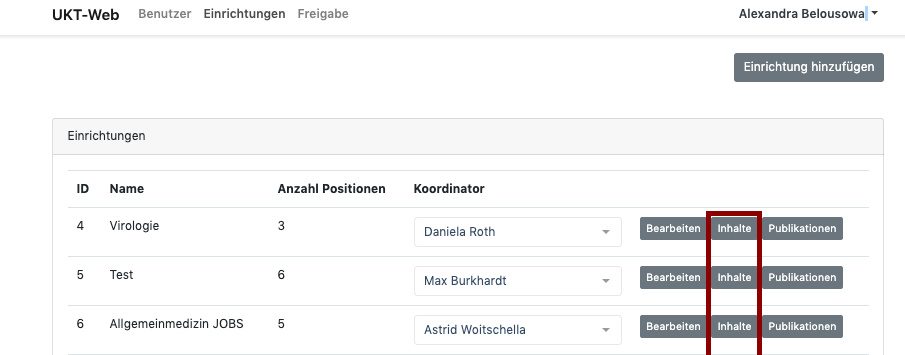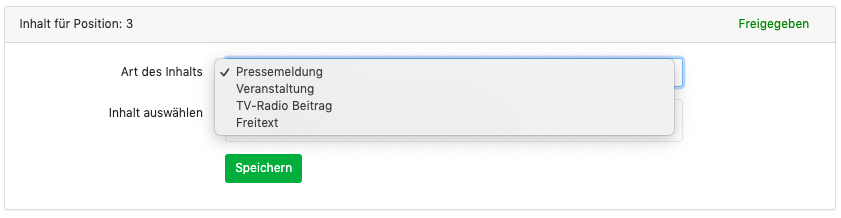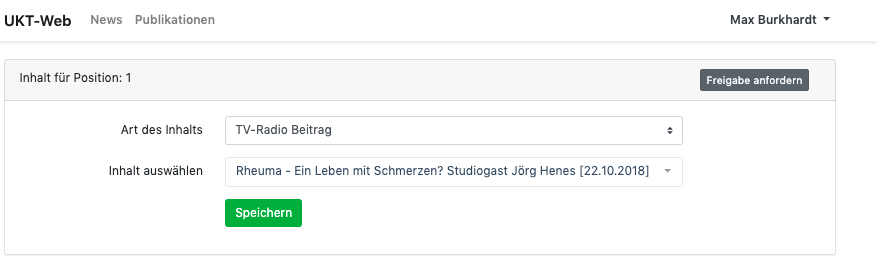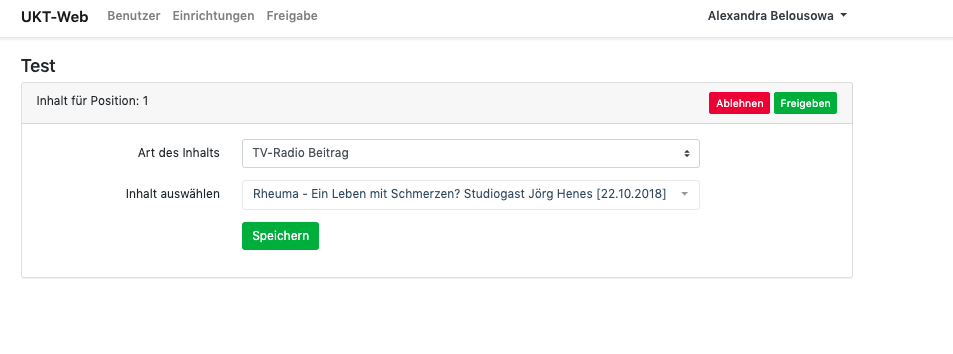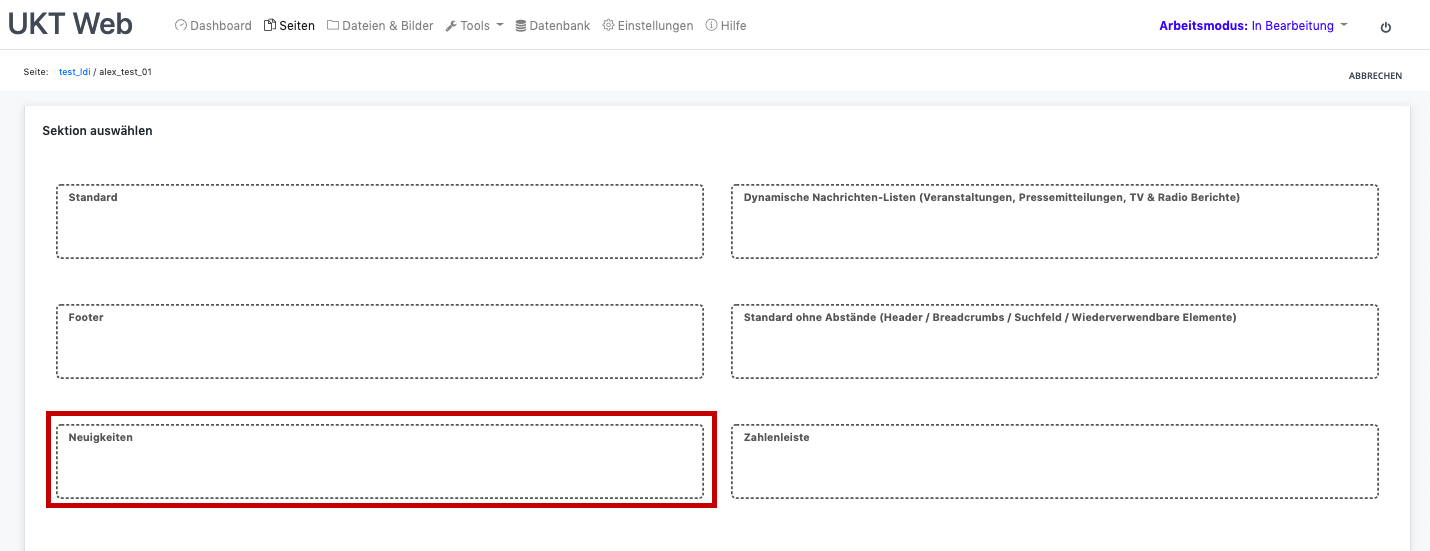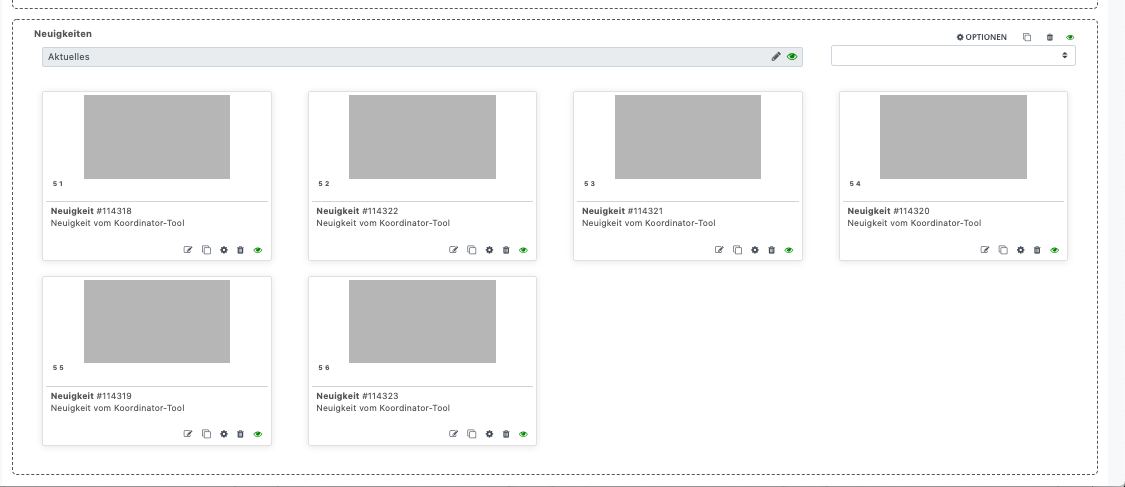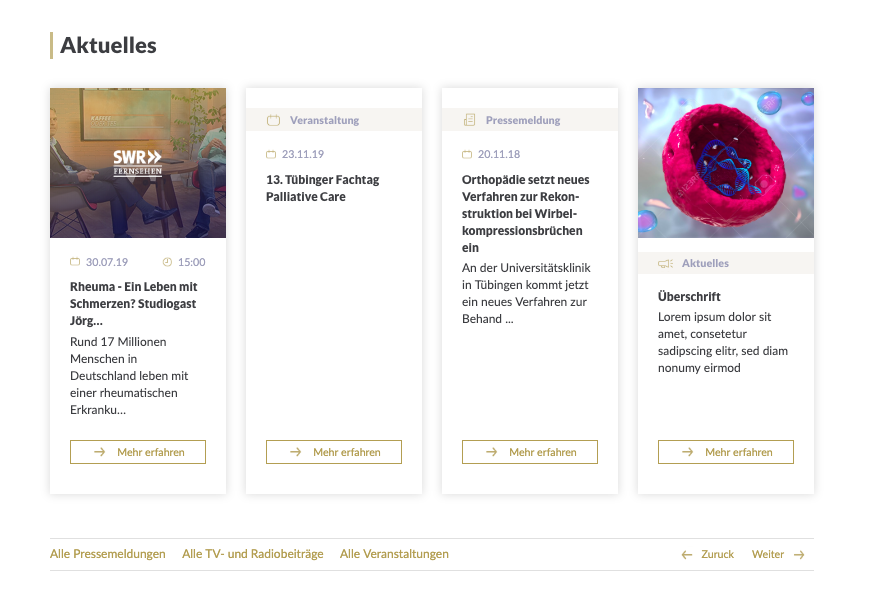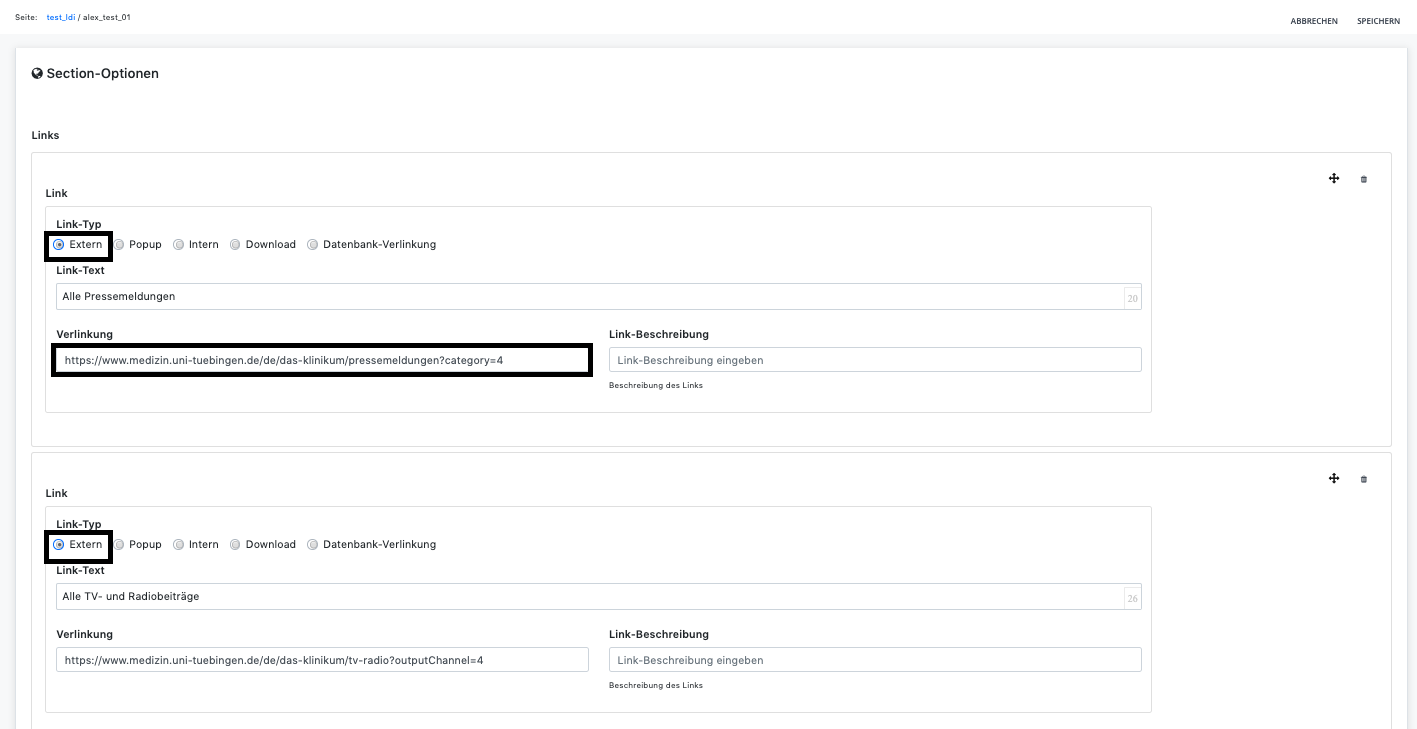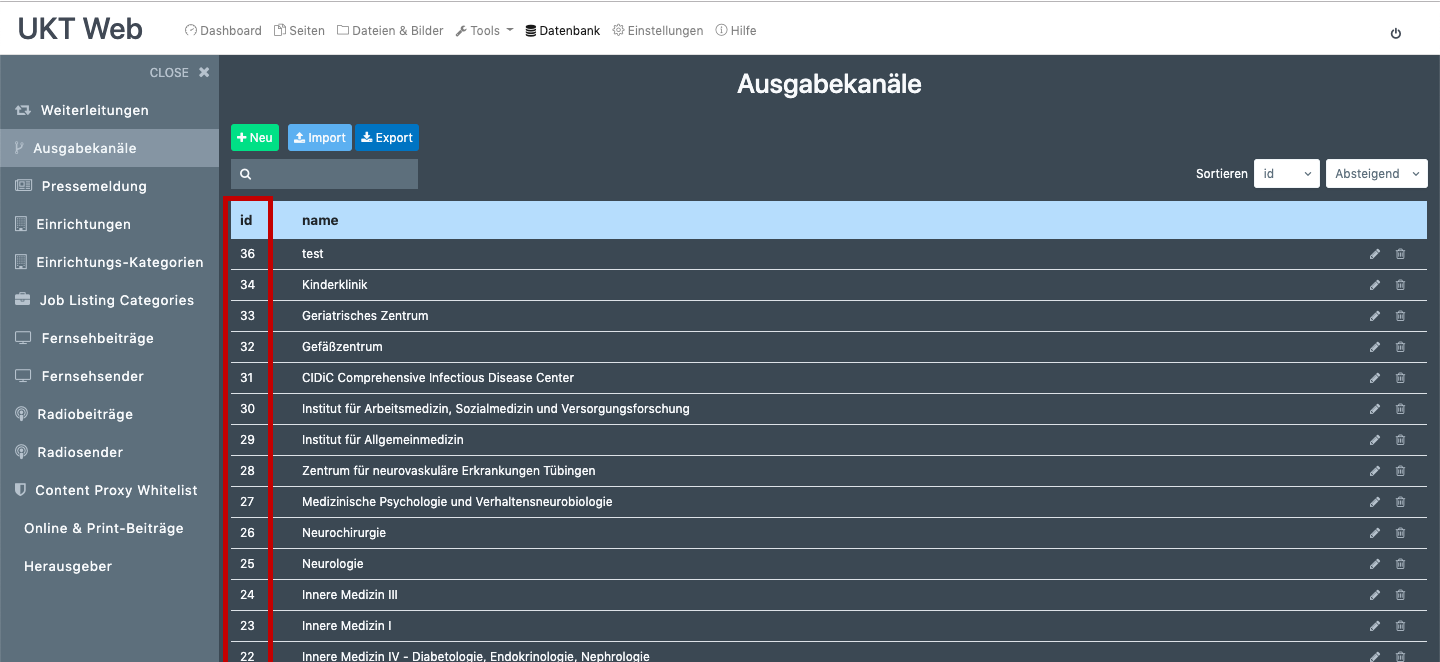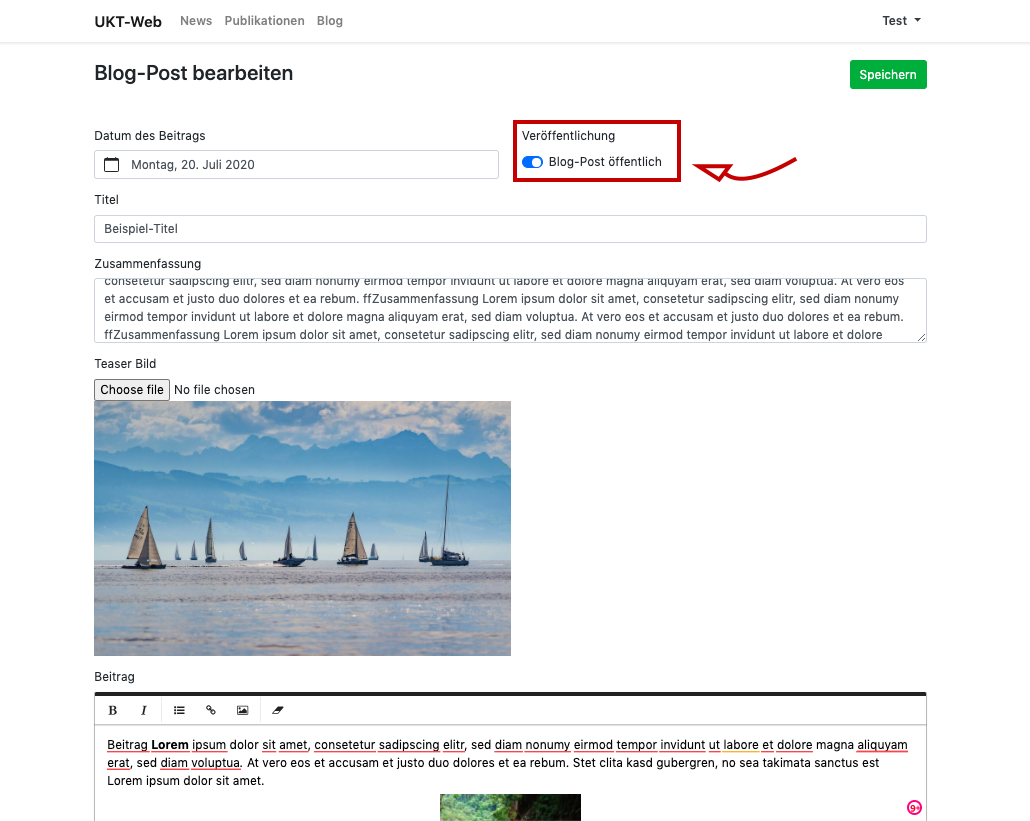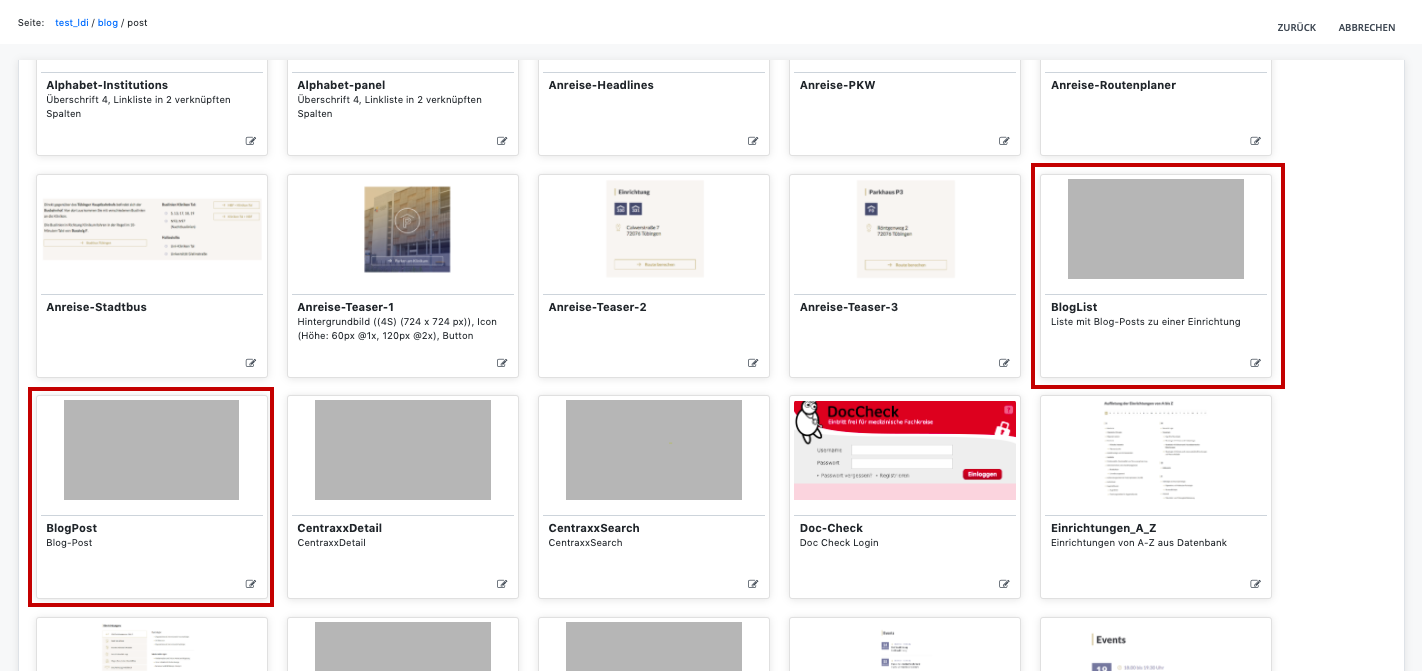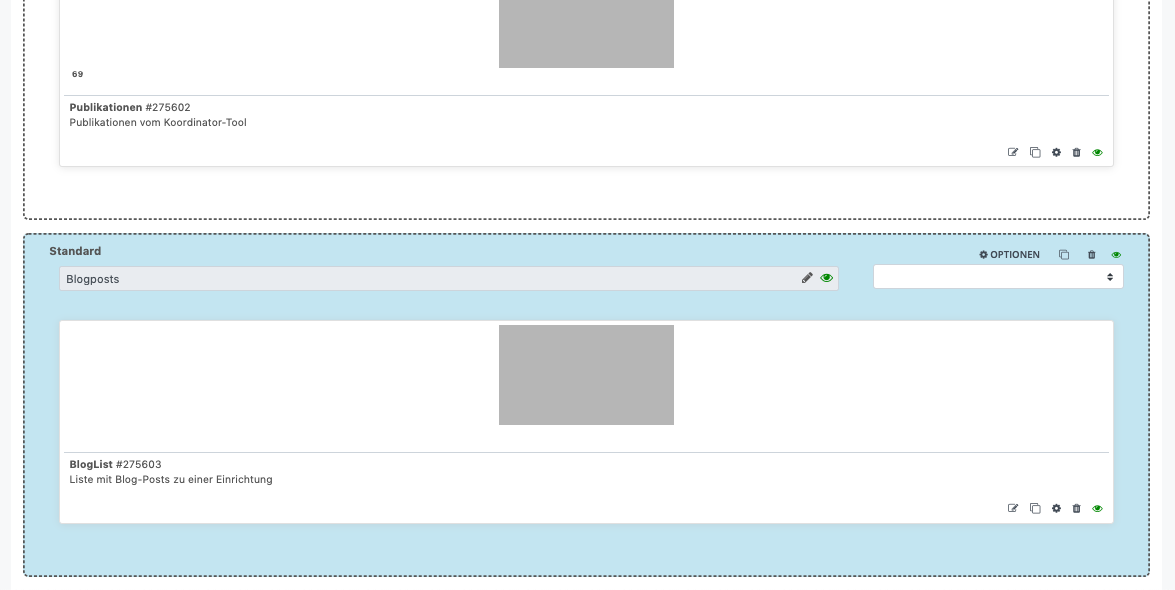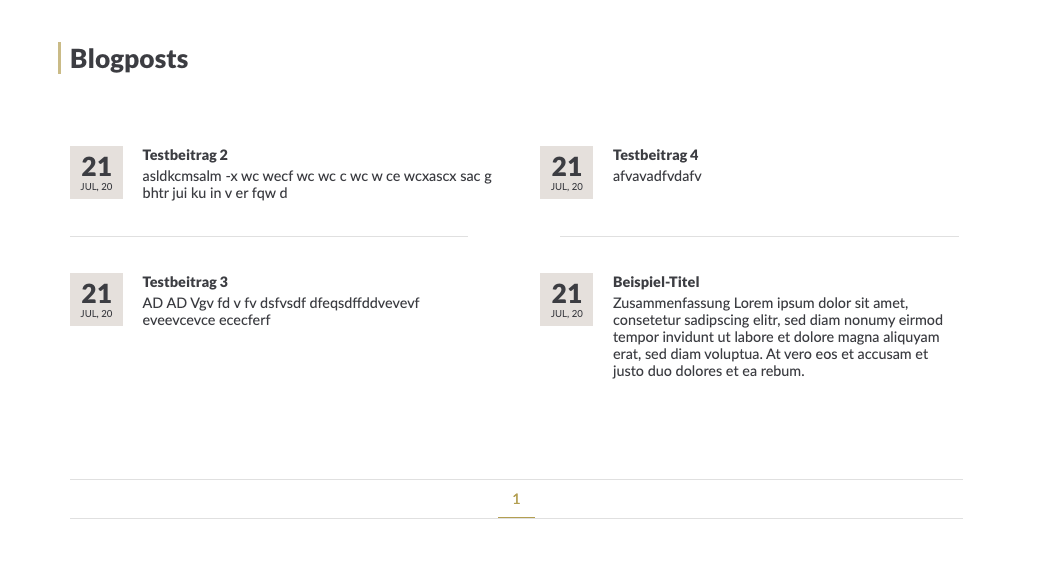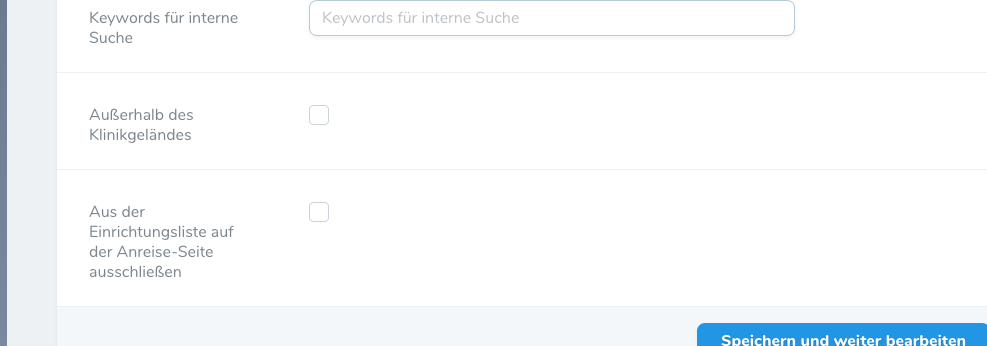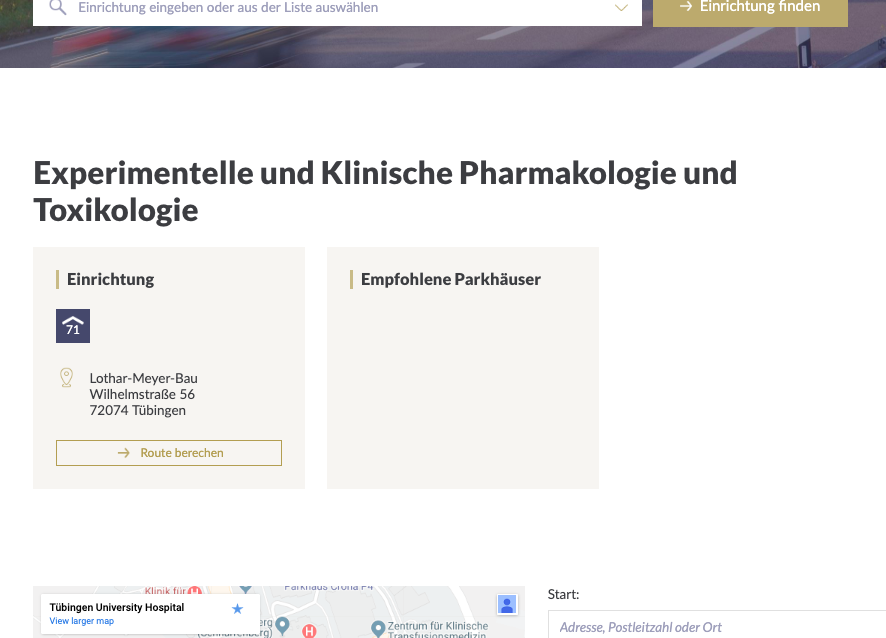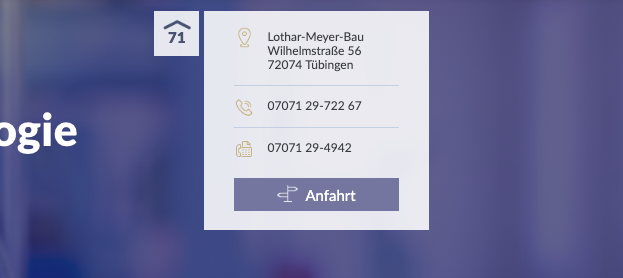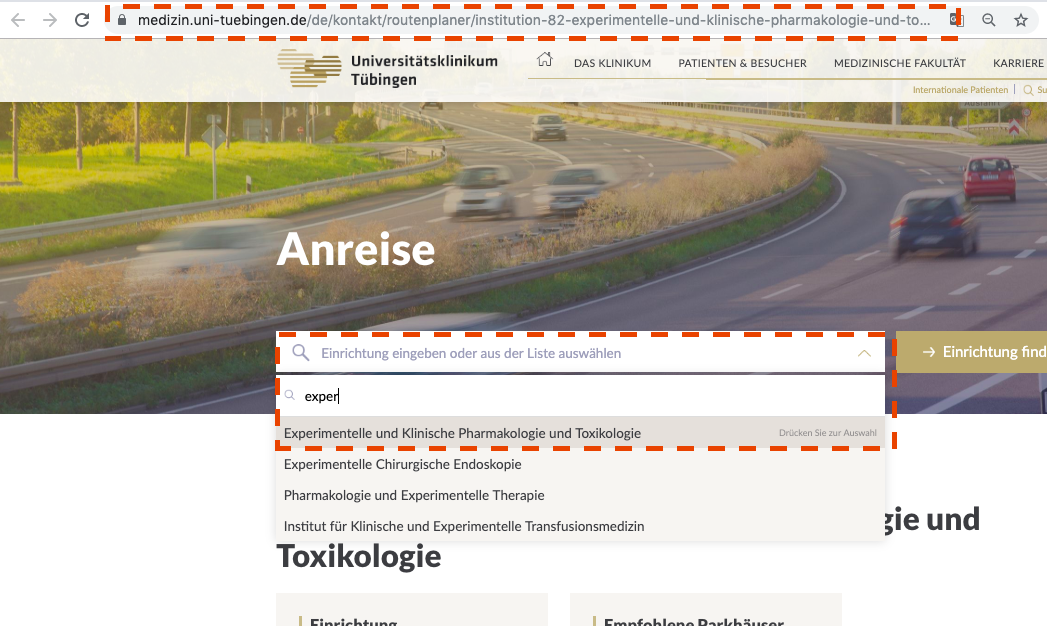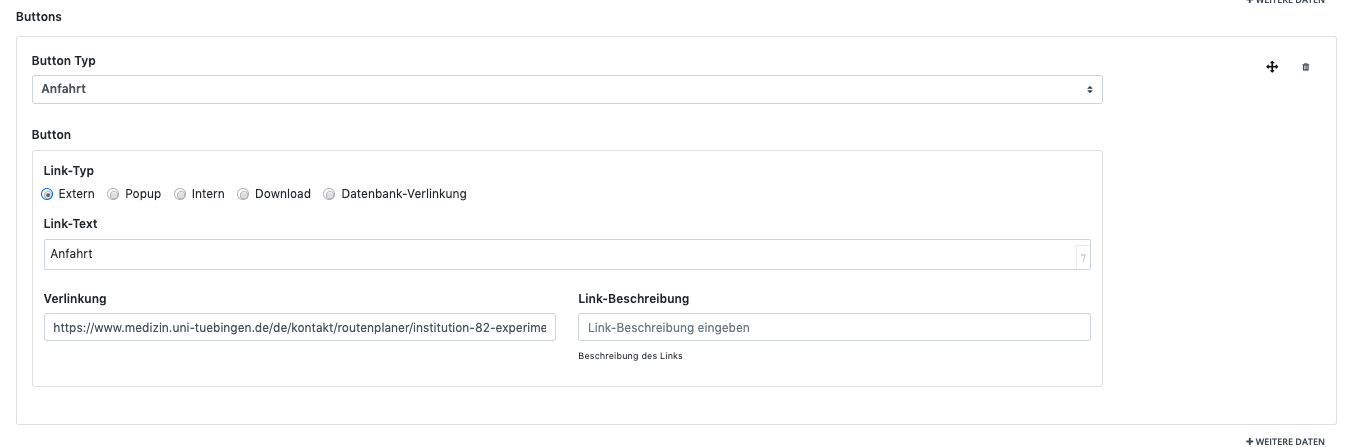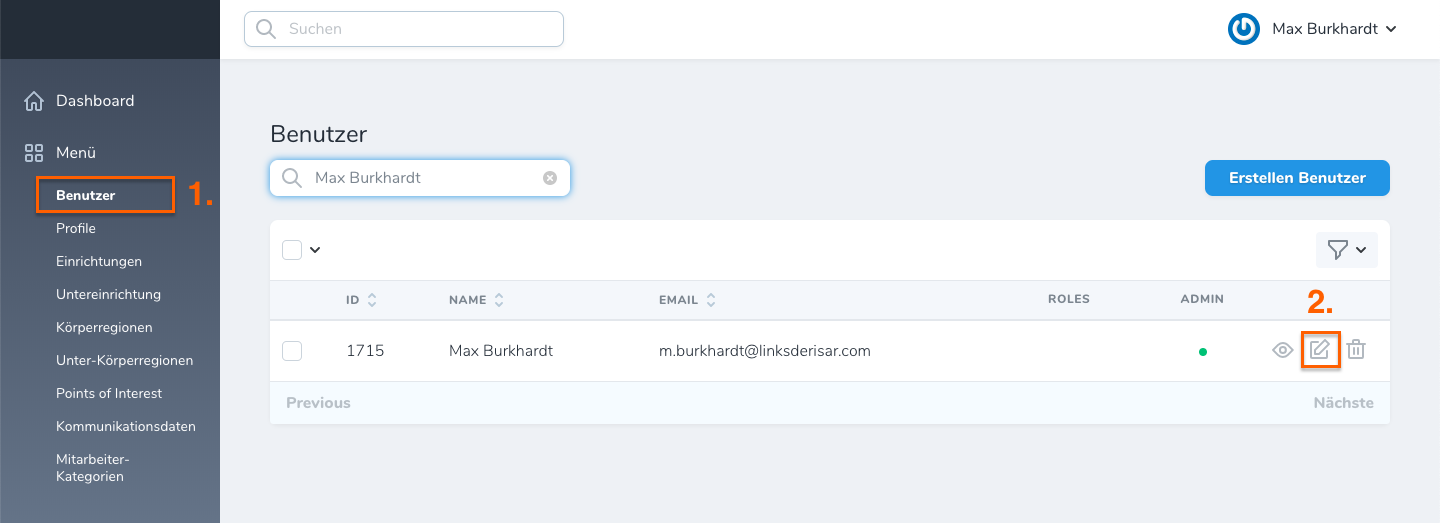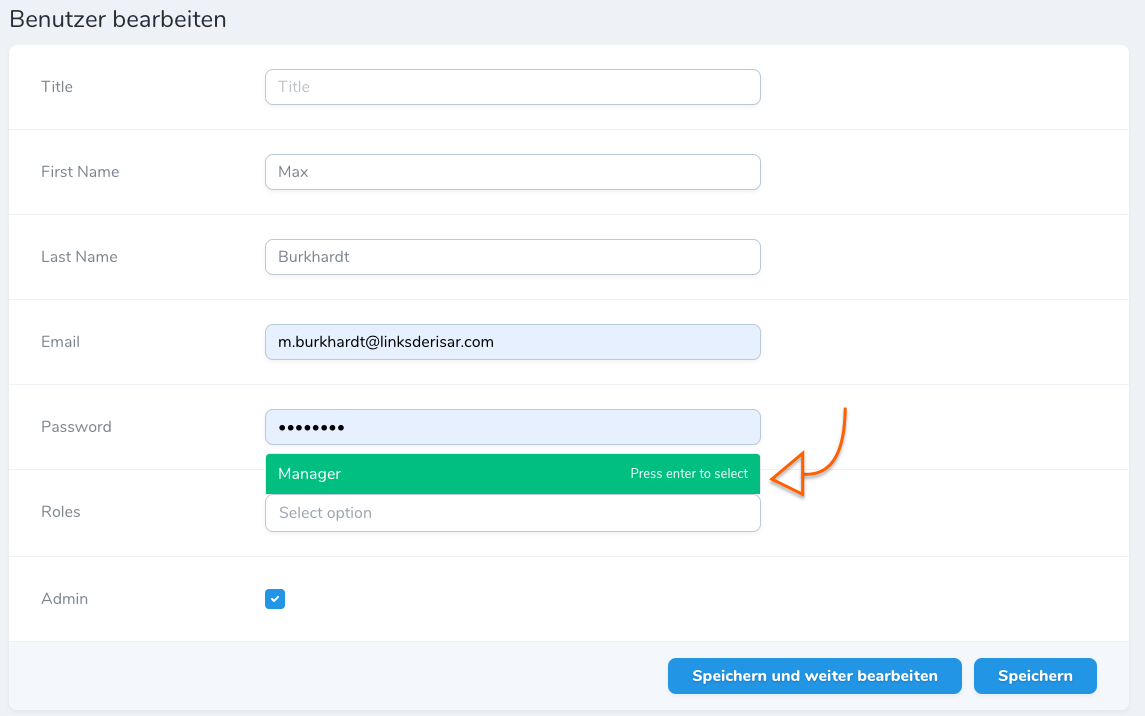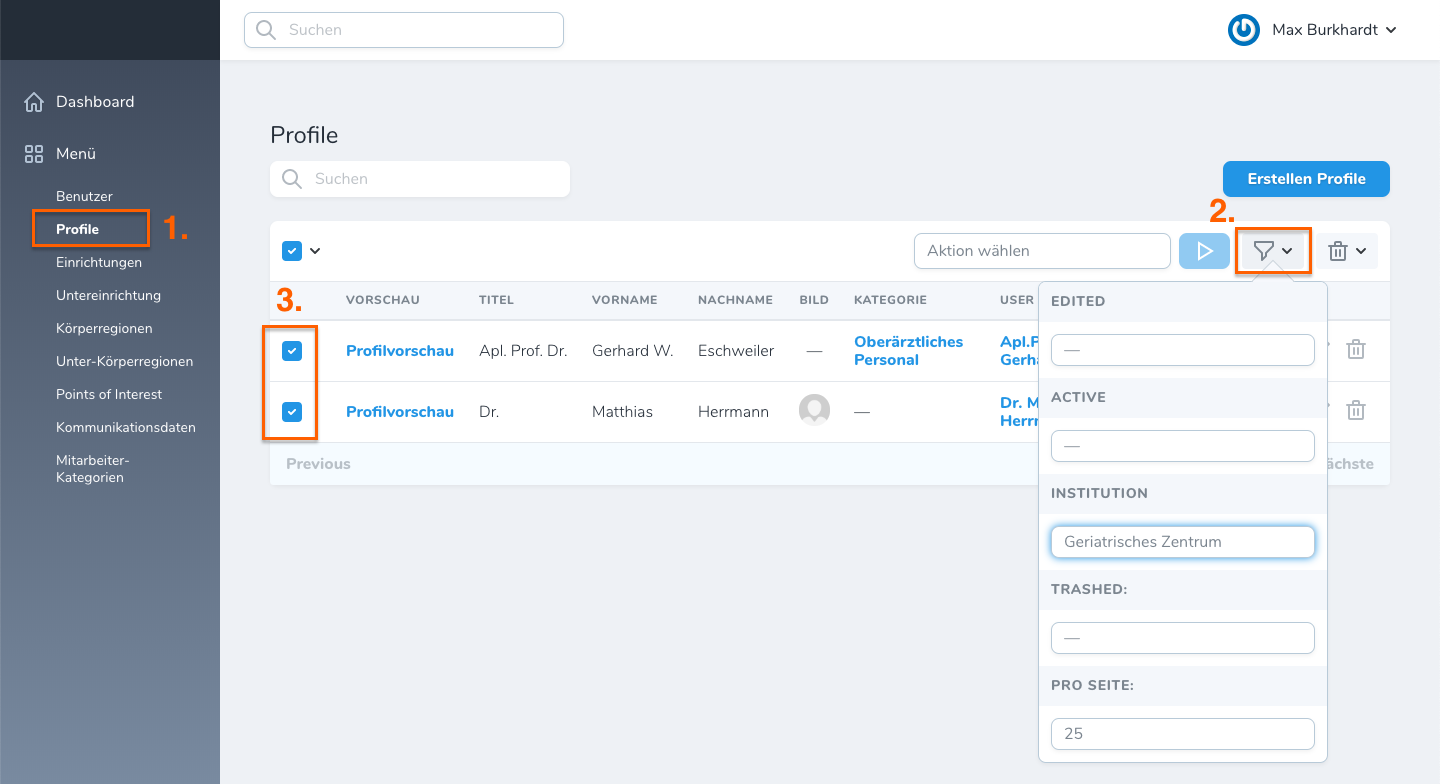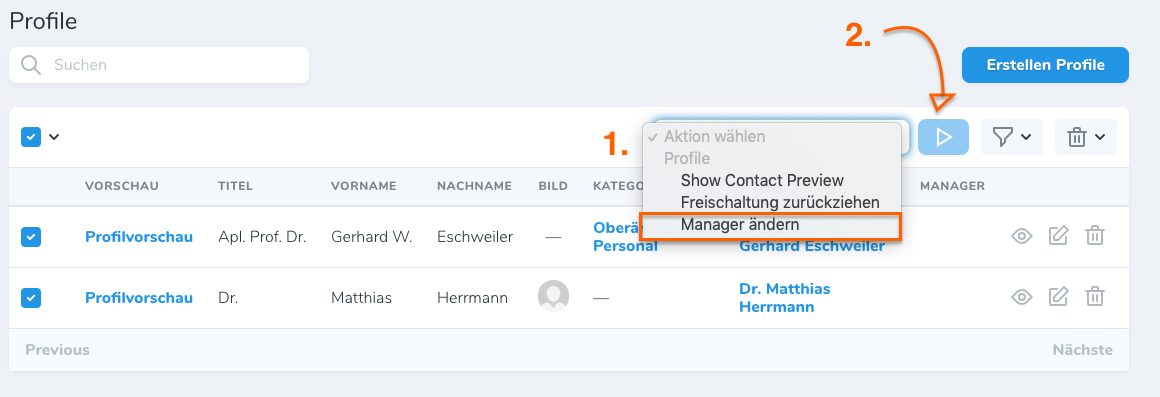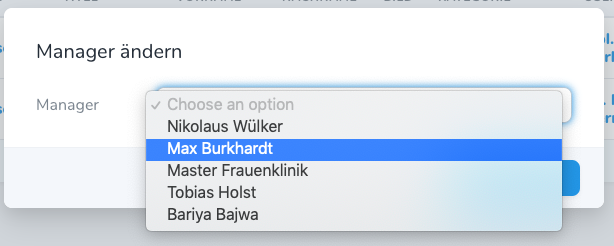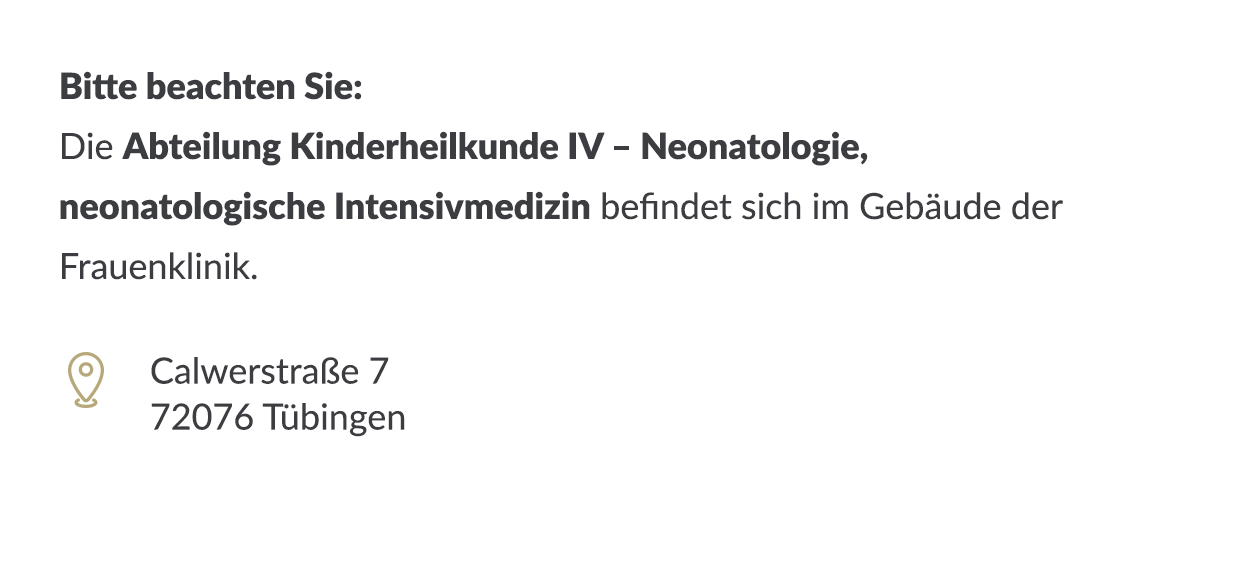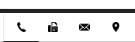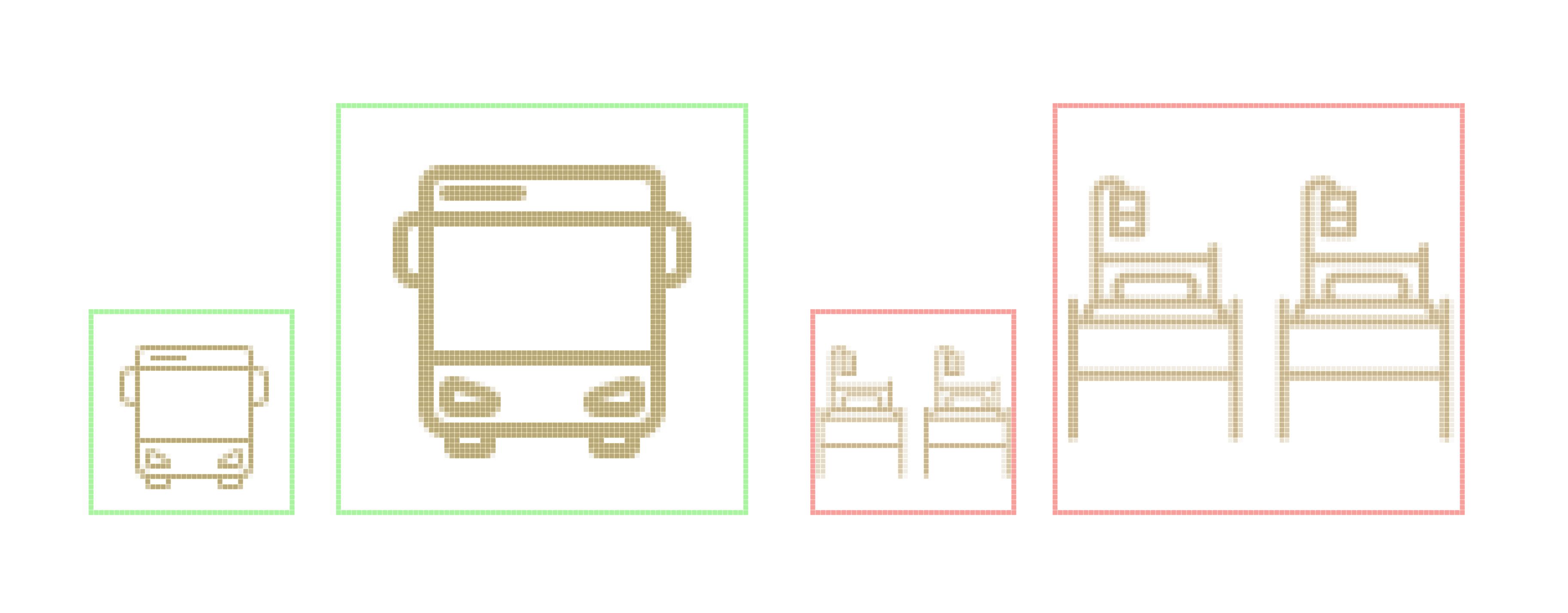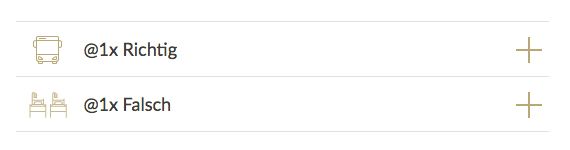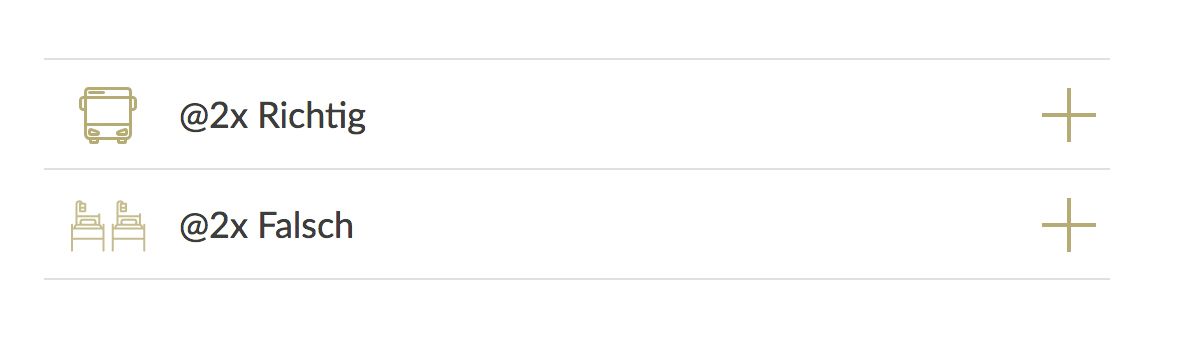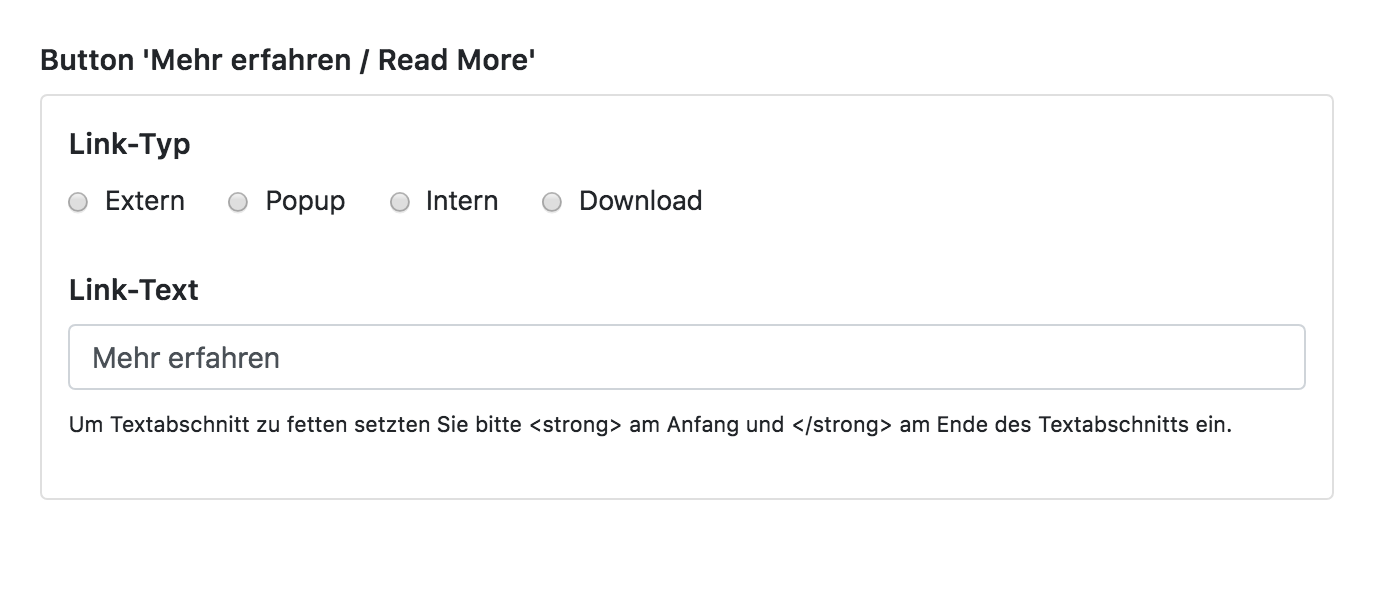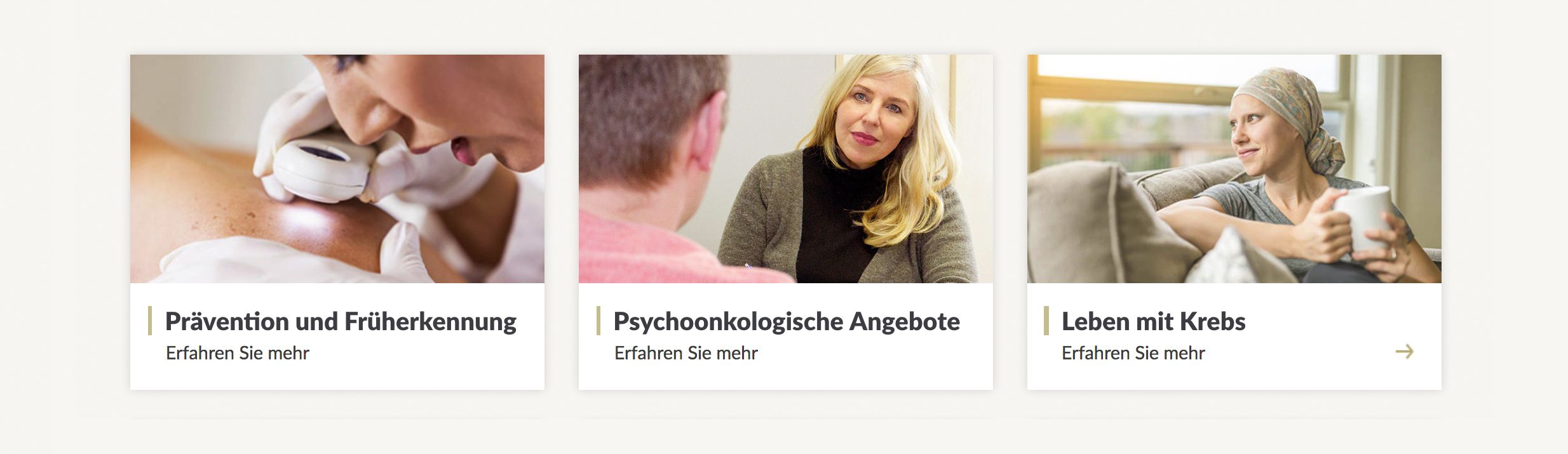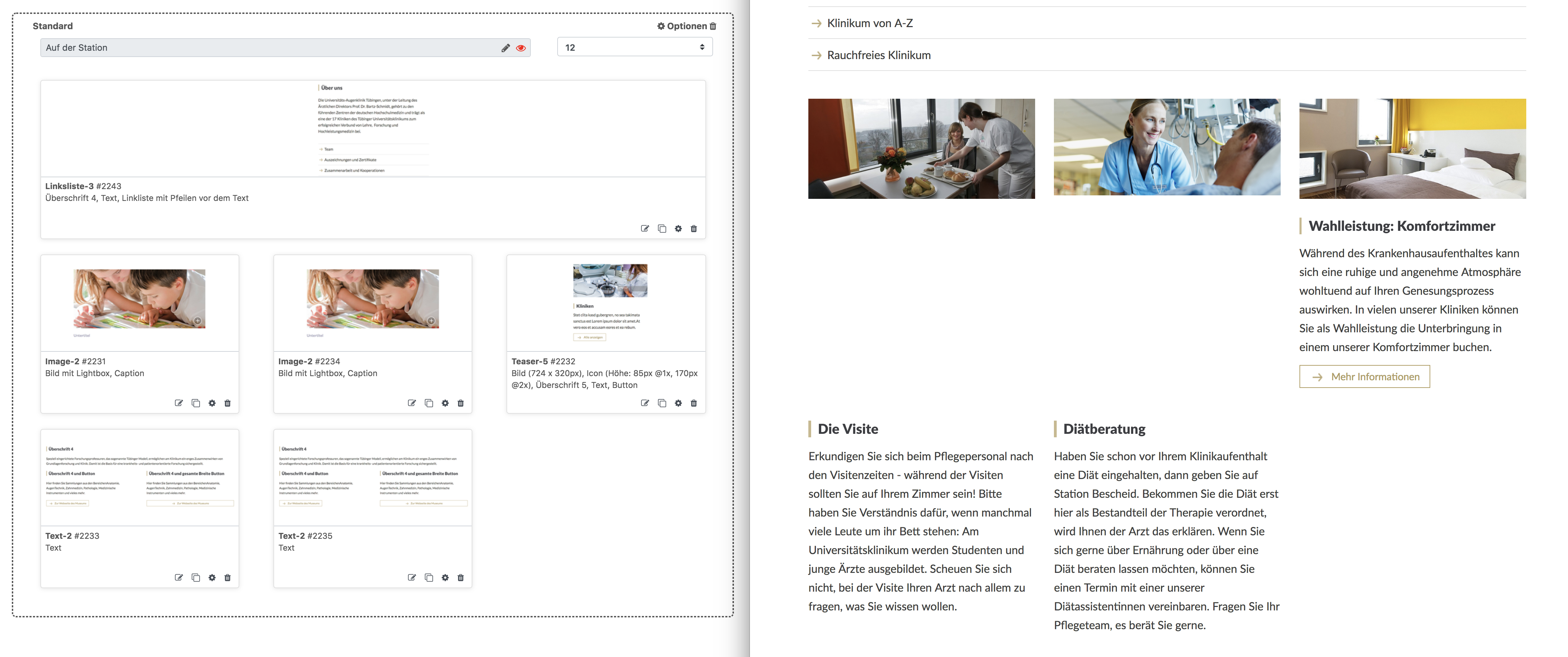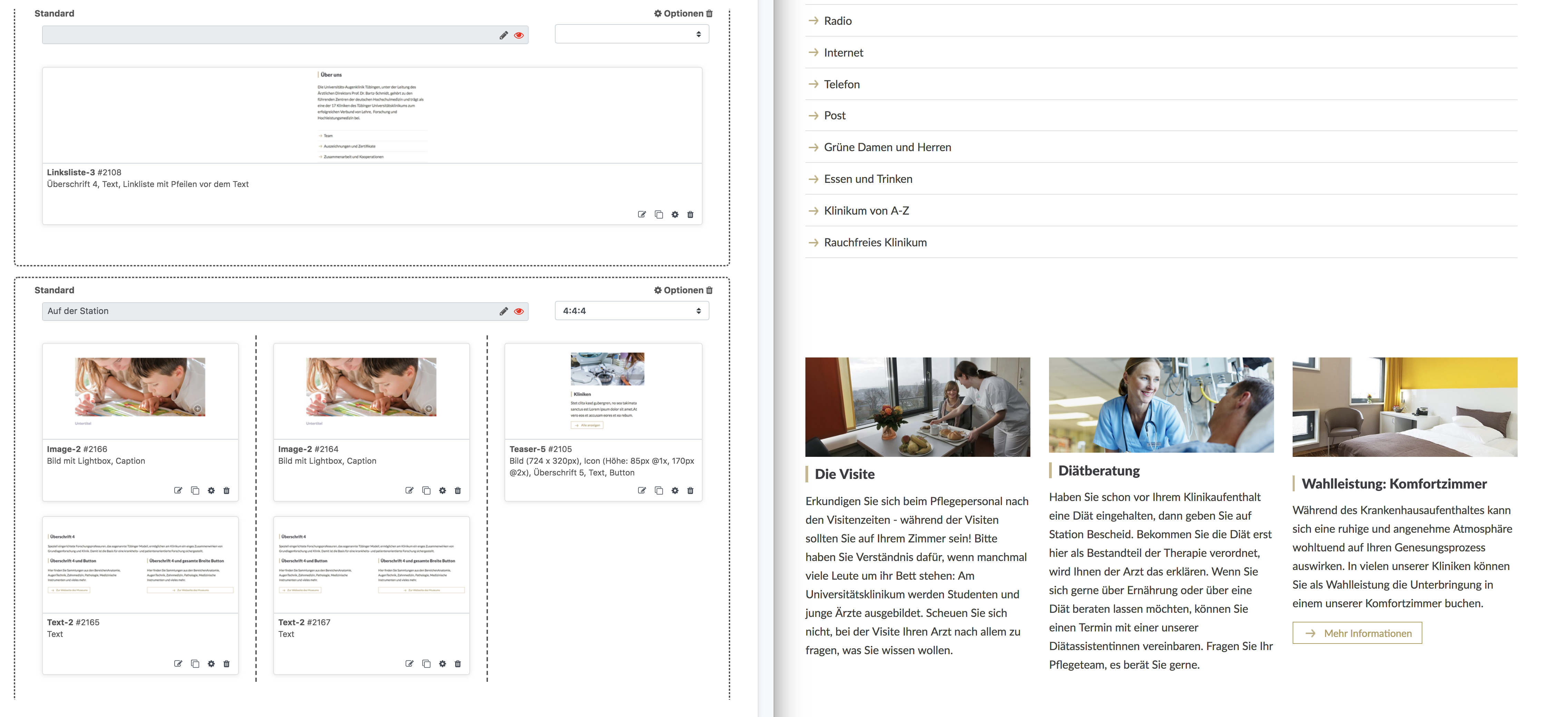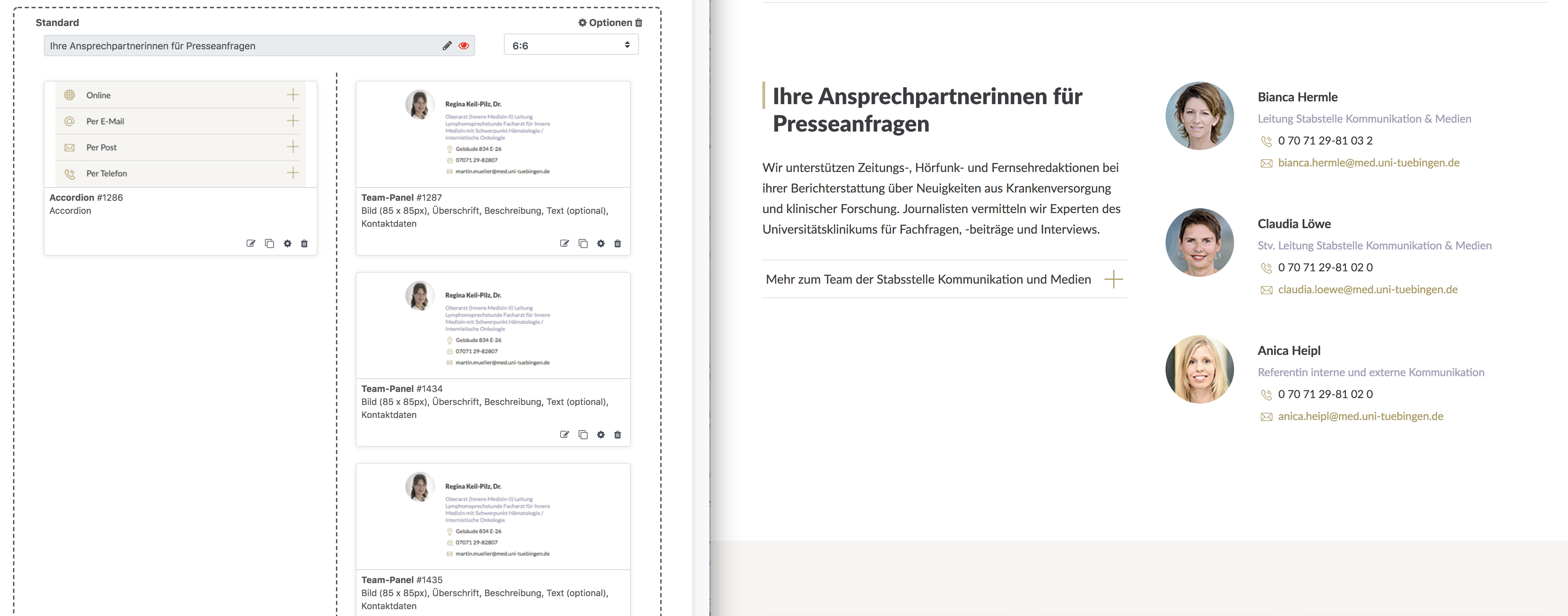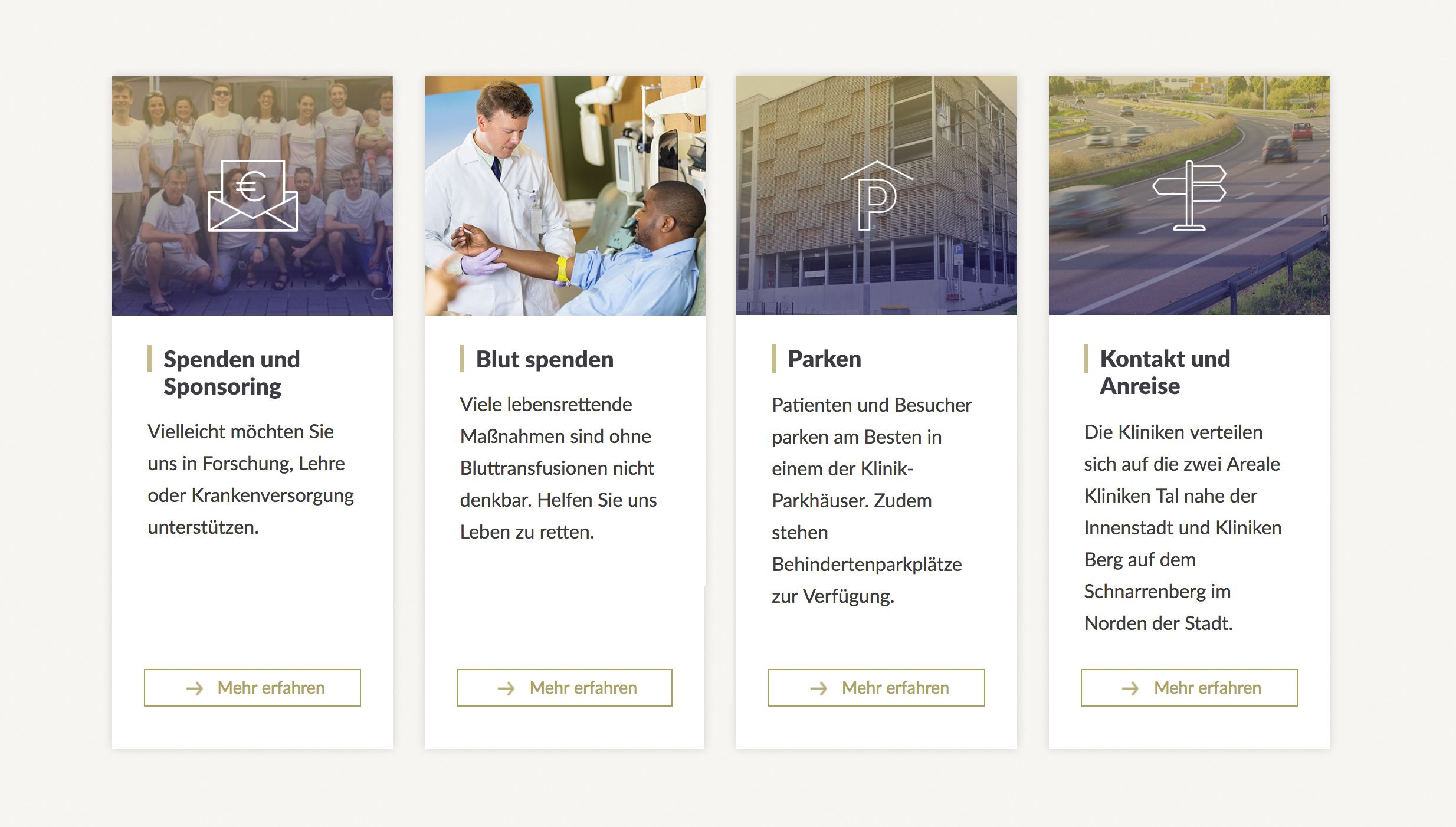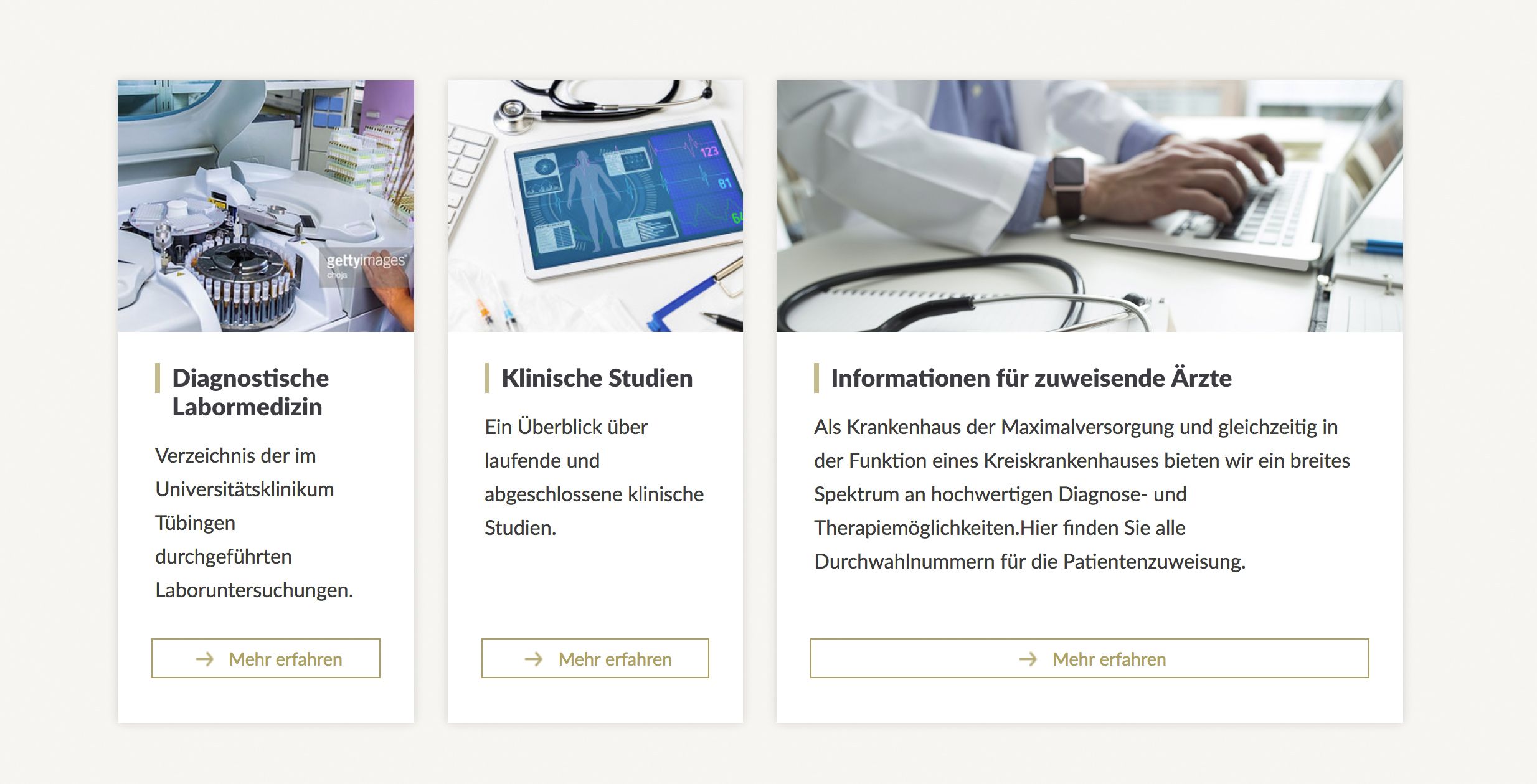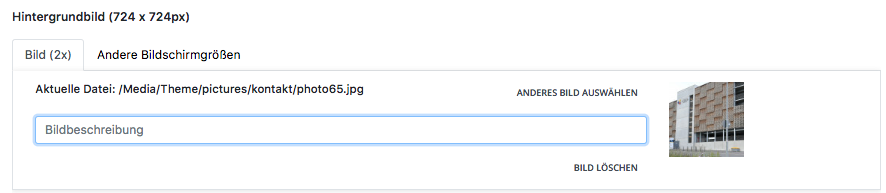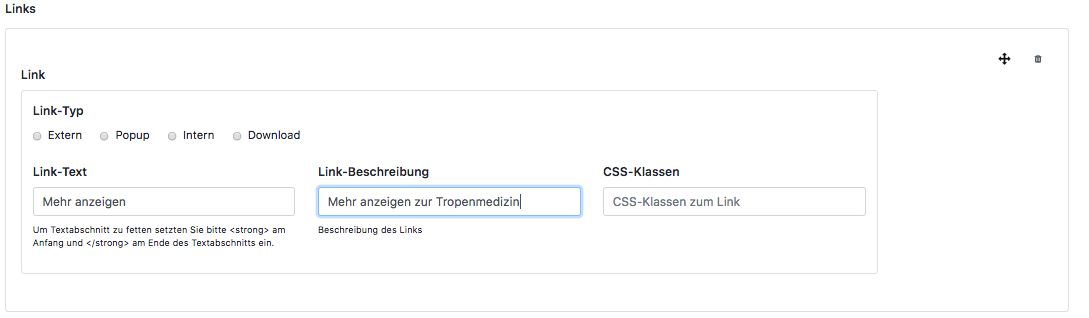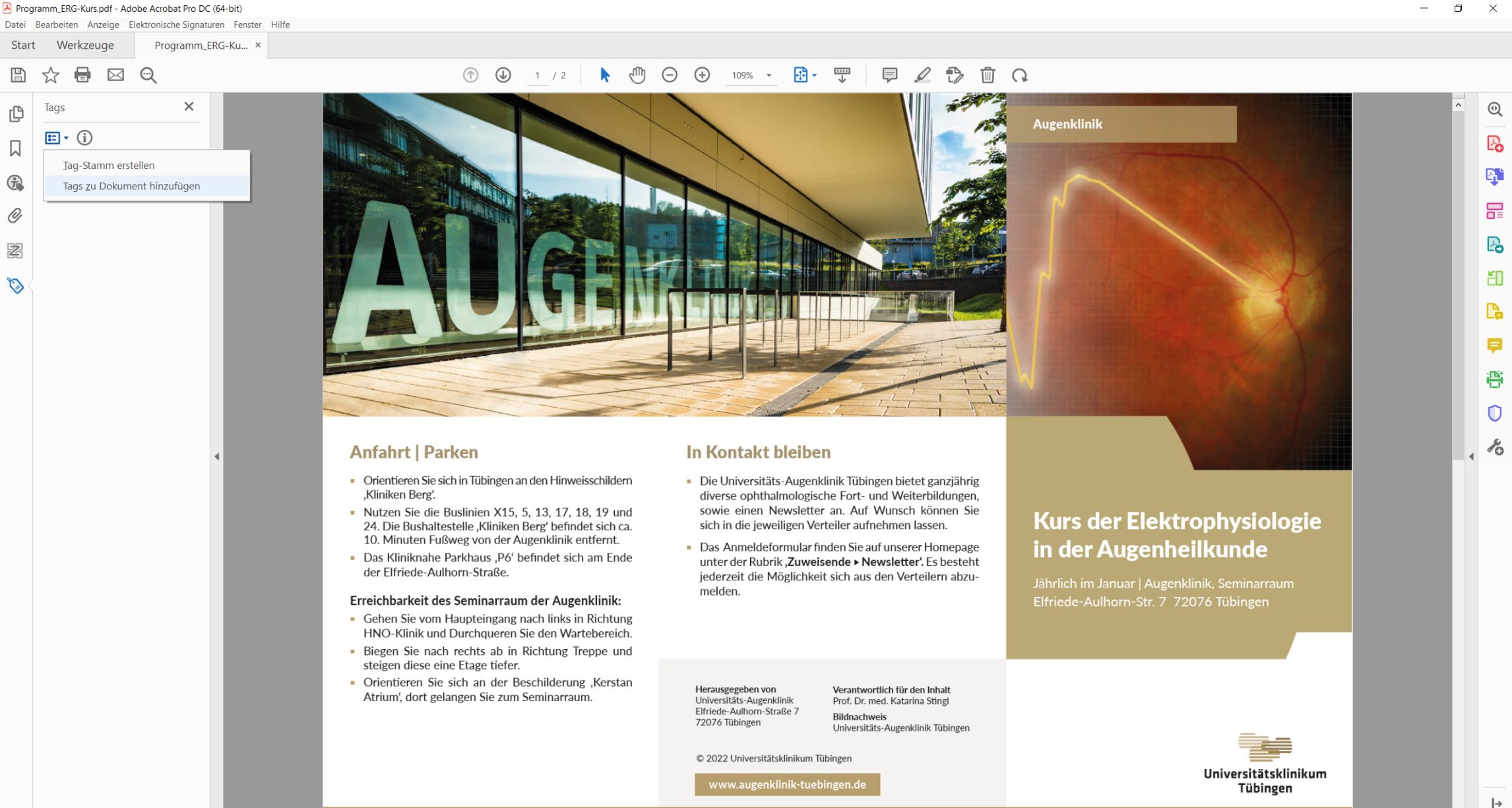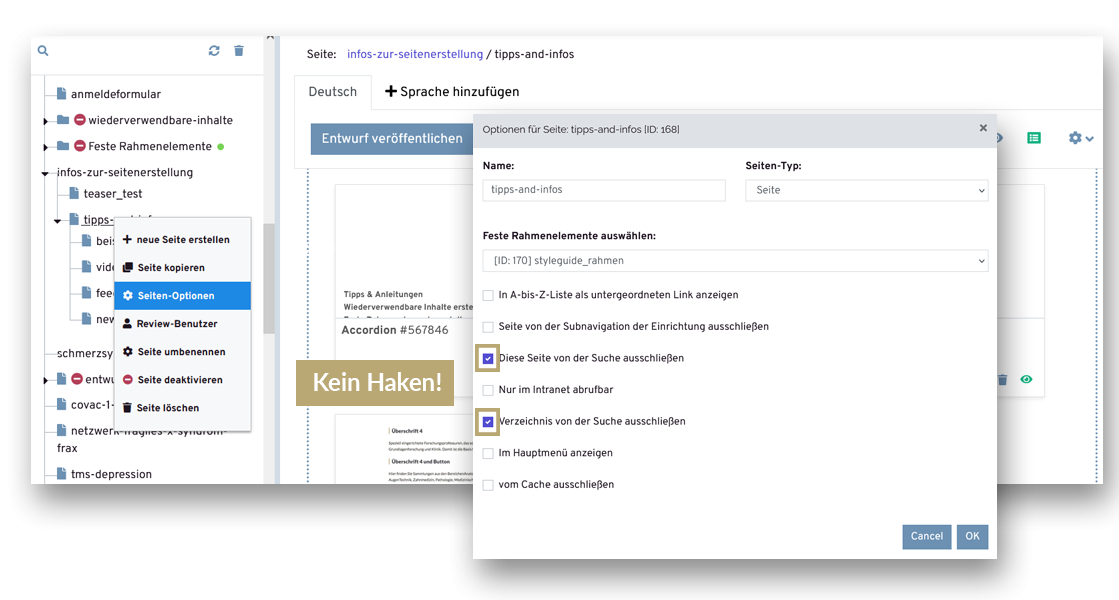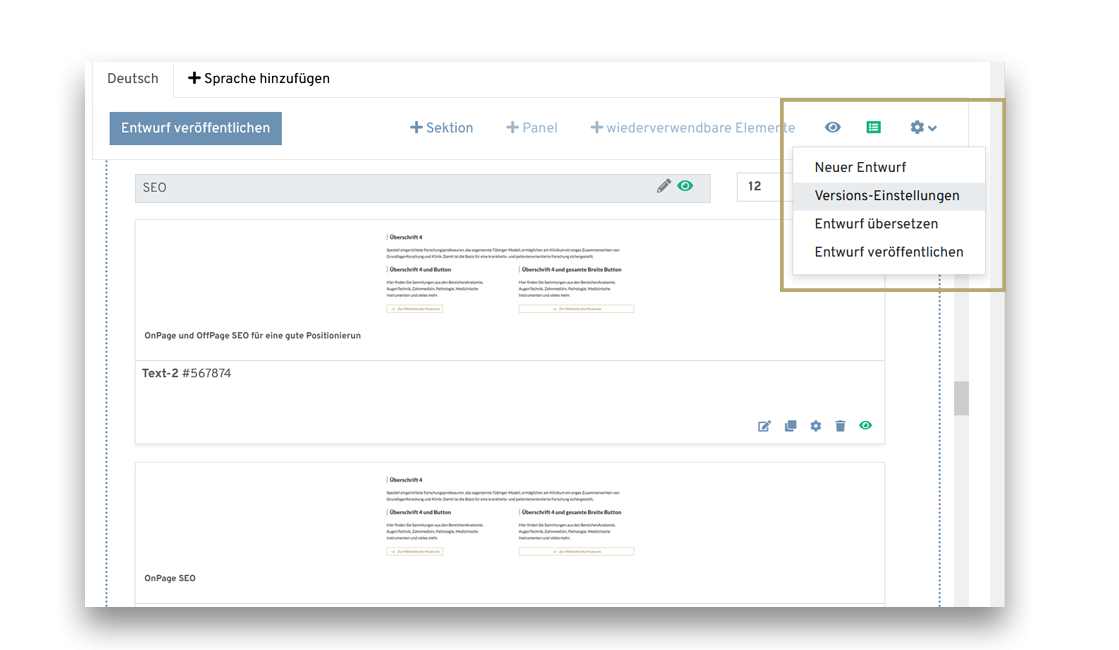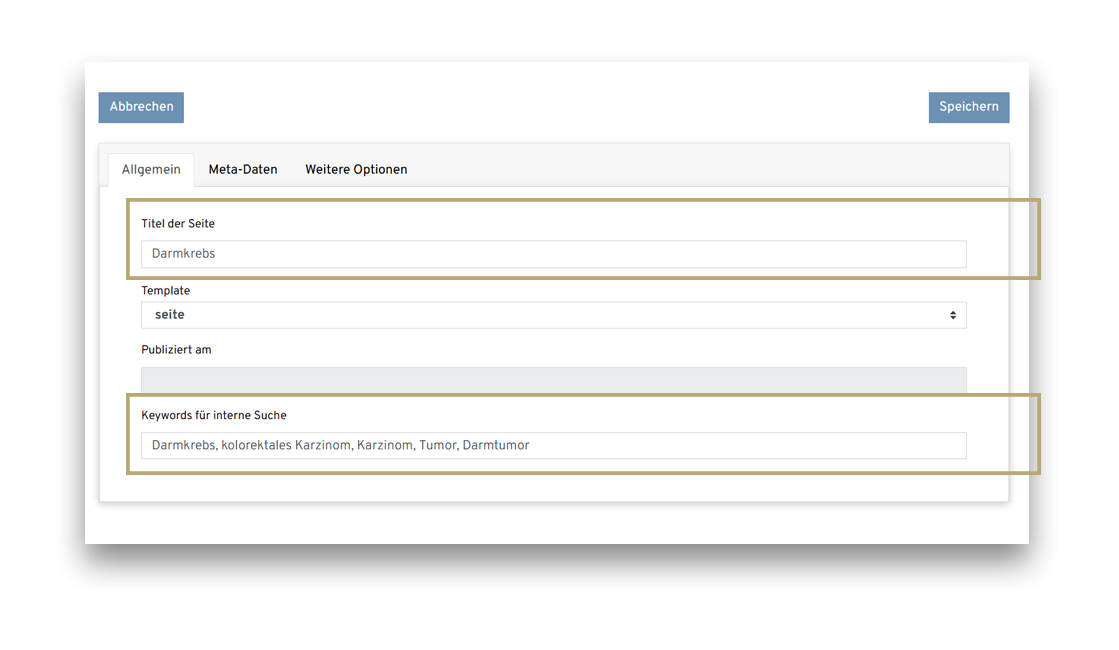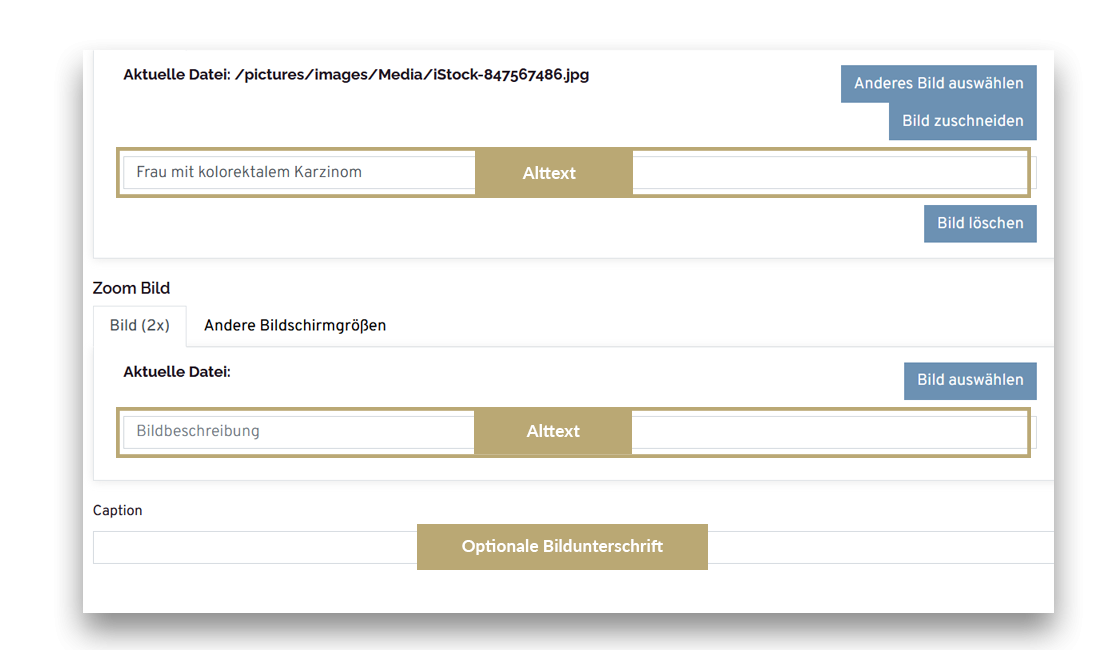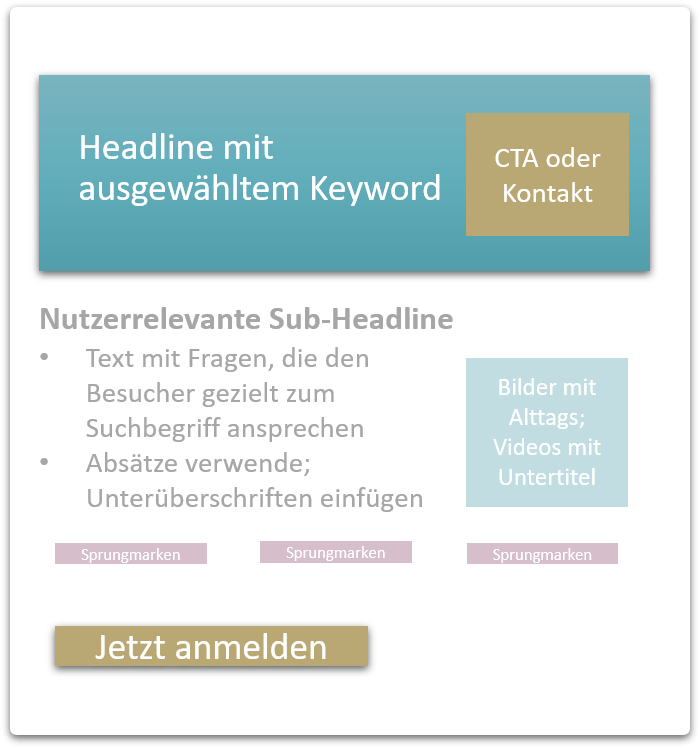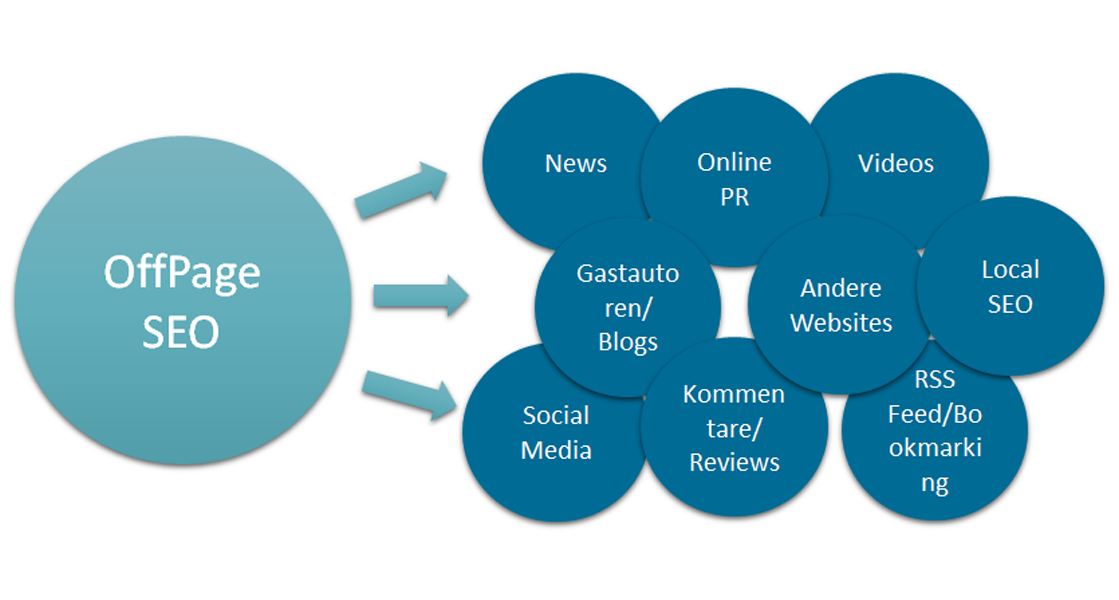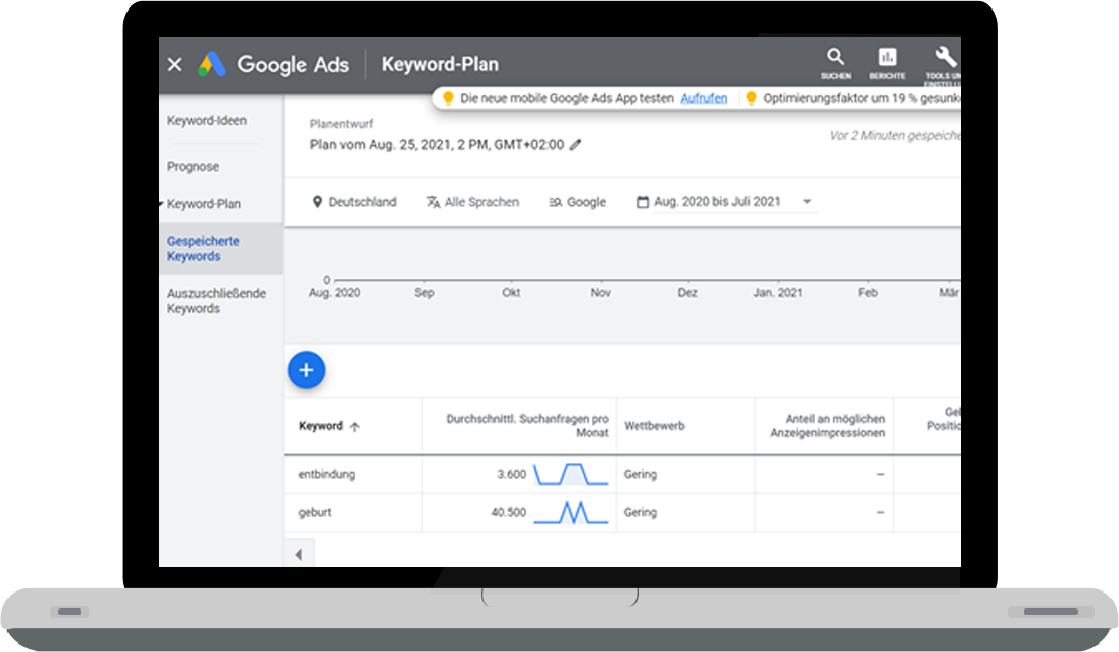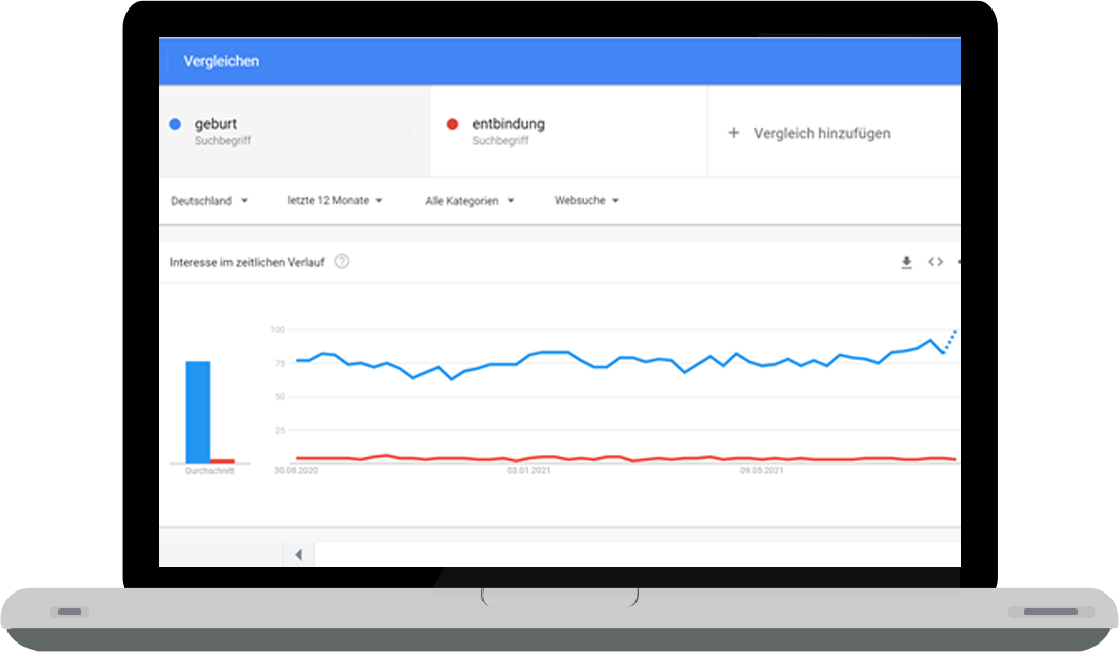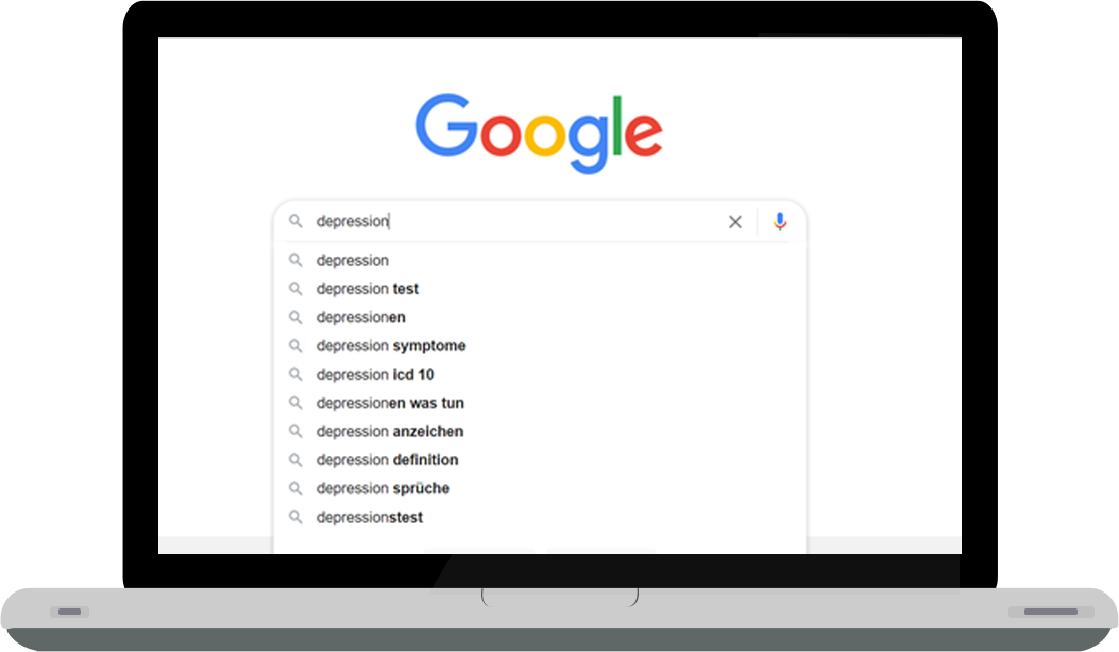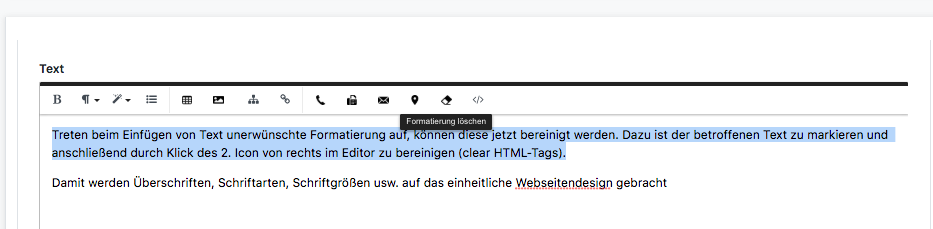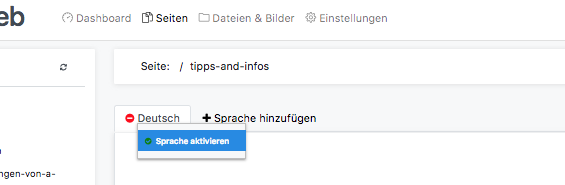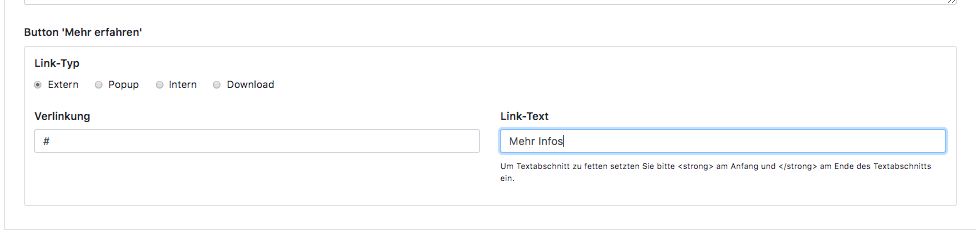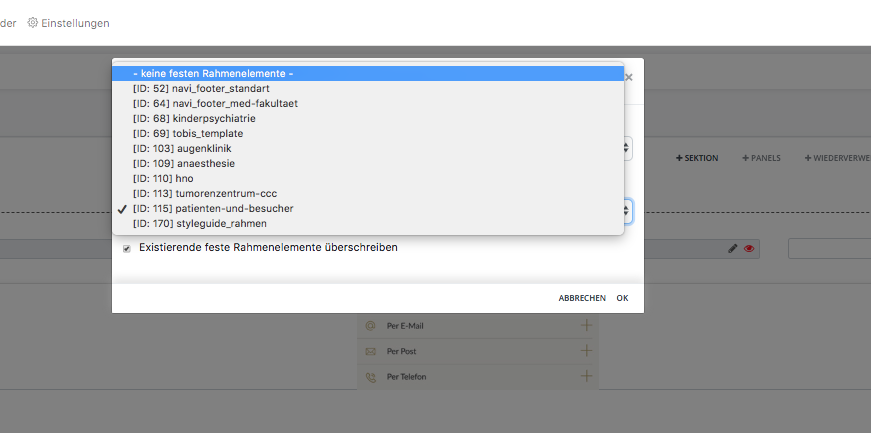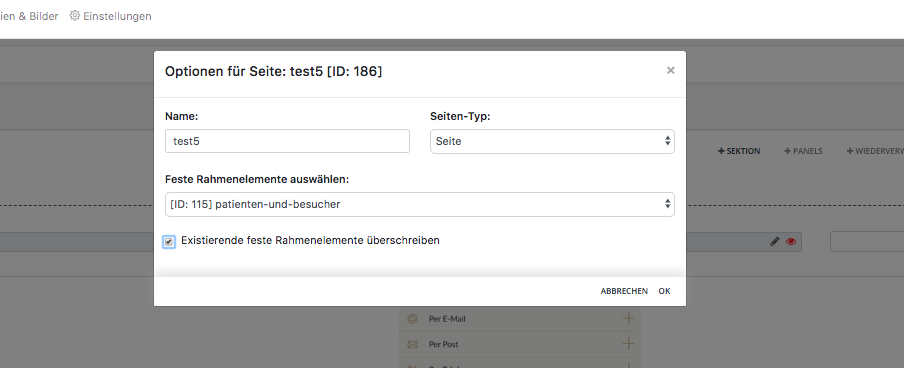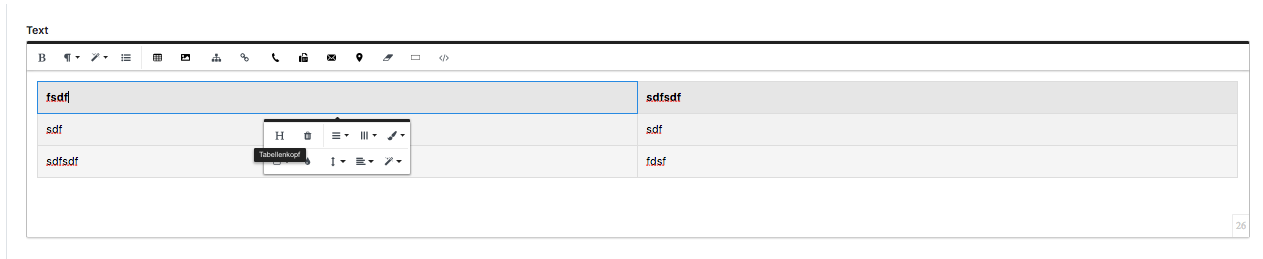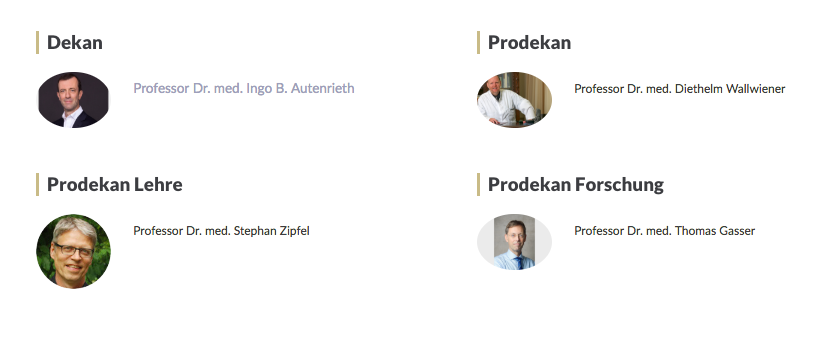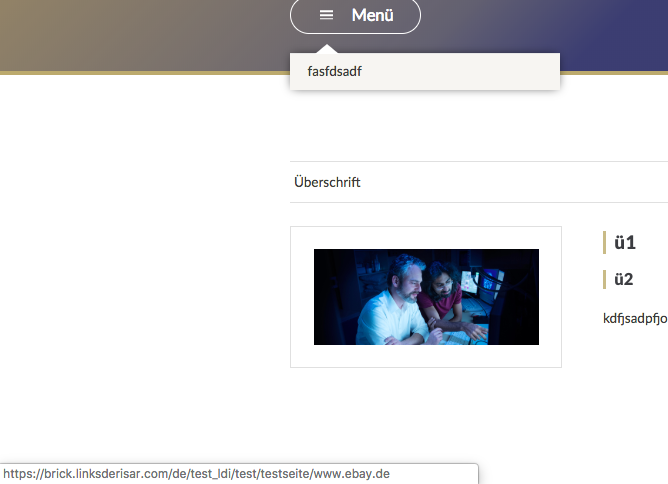Im Koordinatoren-Tool gibt es die Möglichkeit, für Einrichtungen Neuigkeiten anzulegen. Diese sind in der Administratoransicht unter "Einrichtungen" -> "Inhalte" zu erreichen:
Im Koordinatoren-Tool gibt es die Möglichkeit, für Einrichtungen Neuigkeiten anzulegen. Diese sind in der Administratoransicht unter "Einrichtungen" -> "Inhalte" zu erreichen:
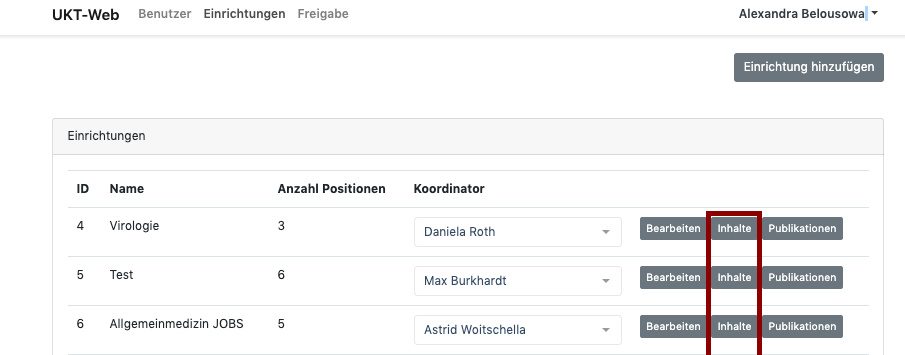
In der Ansicht für Koordinatoren finden sich die Neuigkeiten der zugewiesenen Einrichtung unter dem Menüpunkt "News":

Hier lassen sich nun für die vom Administrator eingestelle Anzahl an verfügbaren Positionen (siehe 1. Screenshot -> "Bearbeiten"), Neuigkeiten erstellen mit Inhalten wie z.B. Pressemeldungen, Veranstaltungen, TV-Radio Beiträgen oder Freitext.
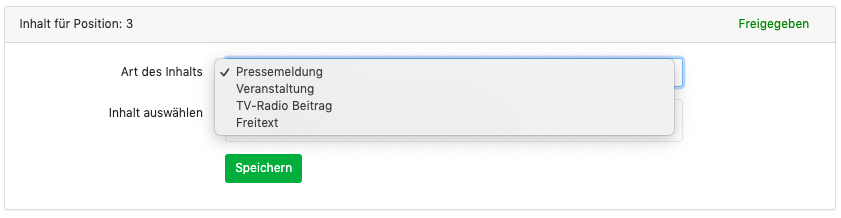
Jede Position enthält genau einen Beitrag. Je nach Inhalt müssen noch entsprechende Felder ausgefüllt werden (nur beim Freitext).
Ändert ein Koordinator eine Position, so ist diese noch nicht direkt freigeschaltet, wobei erst eine Freigabe durch einen Administrator beantragt werden muss:
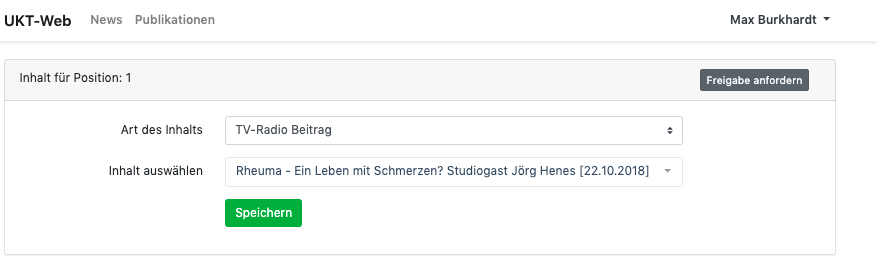
Anschließend kann ein Administrator den Beitrag freitschalten (Im Menü unter "Freigabe):
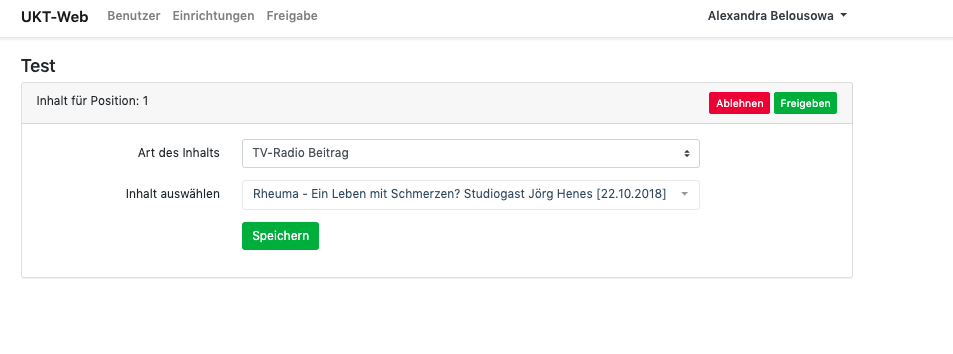
Die Position kann hier freigegeben oder, mit Notiz über den Grund, auch abgelehnt werden.
Um ein News-Position auf einer Seite einzubinden, muss zuerst eine Sektion des Typs "Neuigkeiten" erstellt werden:
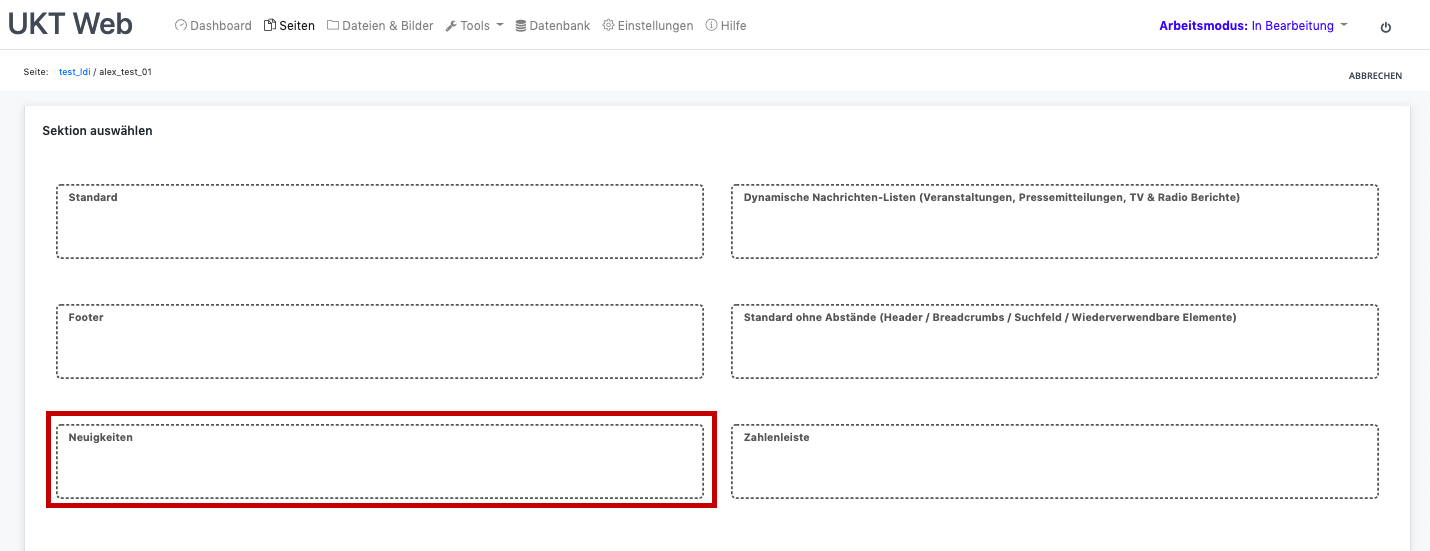
Diese Sektion stellt das Grundgerüst für alle anzuzeigende Positionen bereit. Um nun eine News-Position einzufügen, muss die erstellte Sektion angeklickt werden und anschließend ein neues Panel in ihr erstellt werden:

Bei dem Erstellen des Panels (oder später beim Bearbeiten) ist nun die ID der jeweiligen Einrichtung, welche in der Administratoransicht des Koordinatorentools sichtbar ist, sowie die Nummer der News-Position, einzutragen (sichtbar in der Auflistung aller News-Positionen im Koordinatorentool). Panels sind in der Spaltenbreite 3 und 4 verfügbar.

Anschließend erhält man das folgende Ergebnis. Sind mehr als drei bzw. vier (bei 3-spaltigen Panels) Positionen verfügbar, lässt sich zwischen den Positionen blättern.
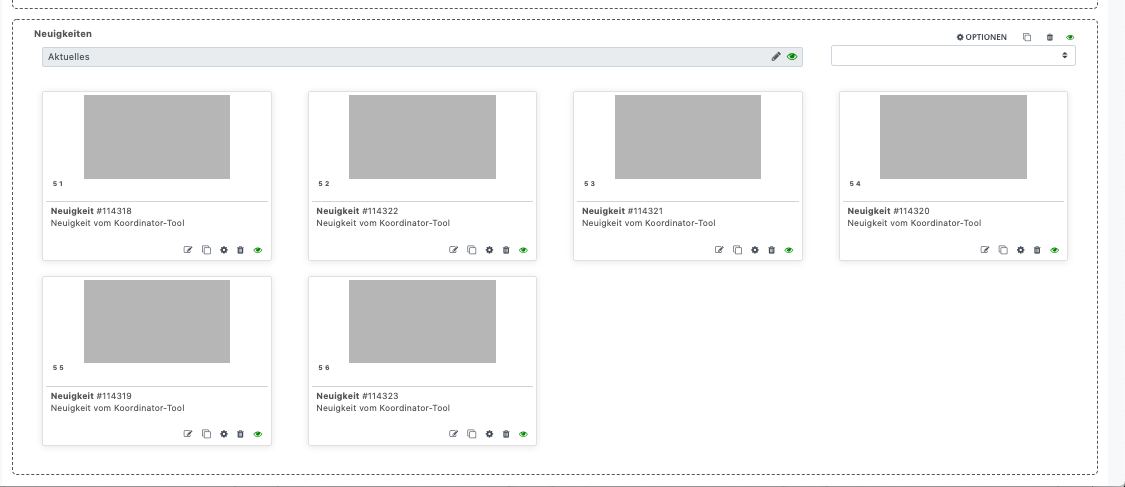
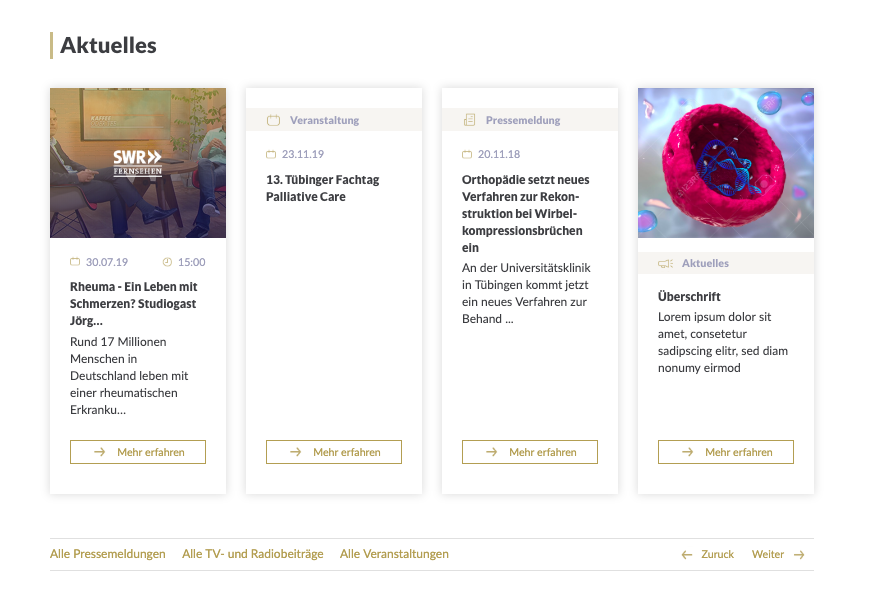
Was als letzter Schritt noch fehlt, ist die Verlinkungen auf die Übersichten aller Pressemeldungen/Veranstaltungen/TV- und Radiobeiträge im Grundgerüst, einzurichten. (Siehe Bild über diesem Text; untere Leiste). Diese Verlinkungen werden in den Sektionsoptionen der Neuigkeiten-Sektion eingerichtet.

Um die Verlinkungen einzurichten, muss ein externer Link erstellt werden und eine URL auf die entsprechende Übersichtsseite eingefügt werden. Um das Panel einheitlich zu gestalten, habe ich alle notwenigen Texte & Links am Ende dieses Hilfsbeitrags aufgelistet.
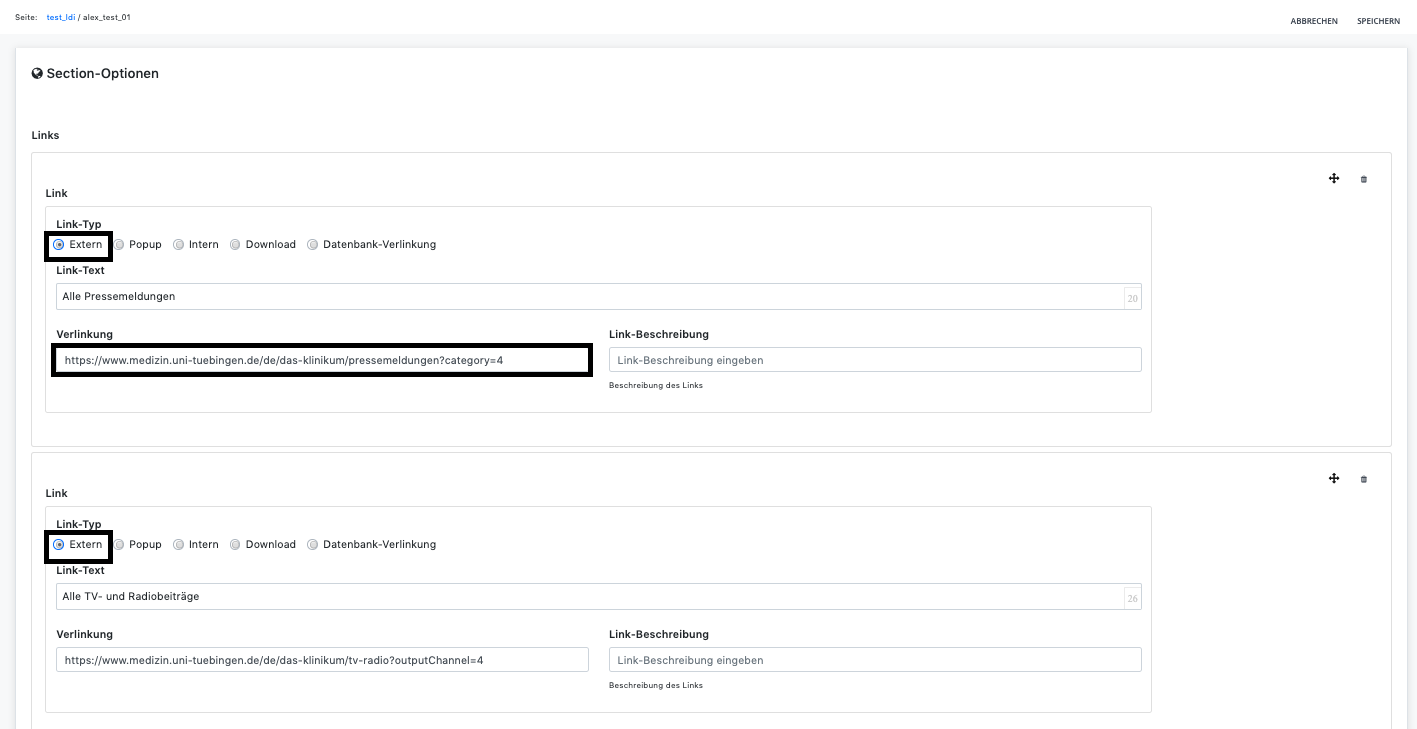
Bei den Links ist am Ende nur die Nummer je nach Einrichtung anzupassen. Die Nummer ("4" im Screenshot) entspricht der ID der Ausgabekanäle im CMS (https://www.medizin.uni-tuebingen.de/admin/clay/outputchannel/index?sort=-id)
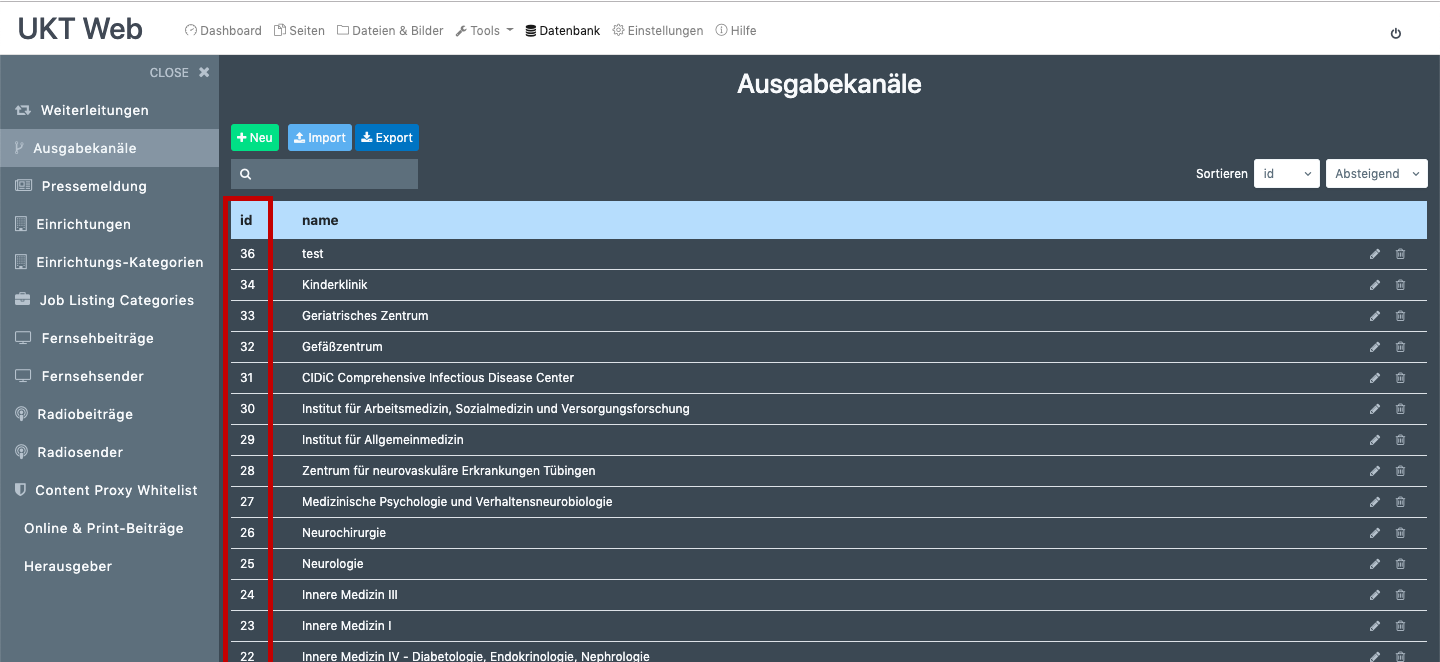
Um das Erstellen dieser Sektion mit Panels im Backend möglichst zeitsparend zu halten wäre eine Methode, einmal diese Struktur aufzubauen und anschließend die Sektion für jede neue Einrichtung zu kopieren. Anschließend ist es nur noch nötig, in den Sektionseinstellungen den Ausgabekanal in den URLs und die Positions IDs & Einrichtungs IDs in den Panels anzupassen.
Auflistung aller notwendigen Verlinkungen
Link-Typ
| Link-Text
| Verlinkung
|
|---|
Extern
| Alle Pressemeldungen
| https://www.medizin.uni-tuebingen.de/de/das-klinikum/pressemeldungen?category=1
|
Extern
| Alle TV- und Radiobeiträge
| https://www.medizin.uni-tuebingen.de/de/das-klinikum/tv-radio?outputChannel=1
|
Extern
| Alle Veranstaltungen
| https://www.medizin.uni-tuebingen.de/de/das-klinikum/veranstaltungskalender?category=1
|

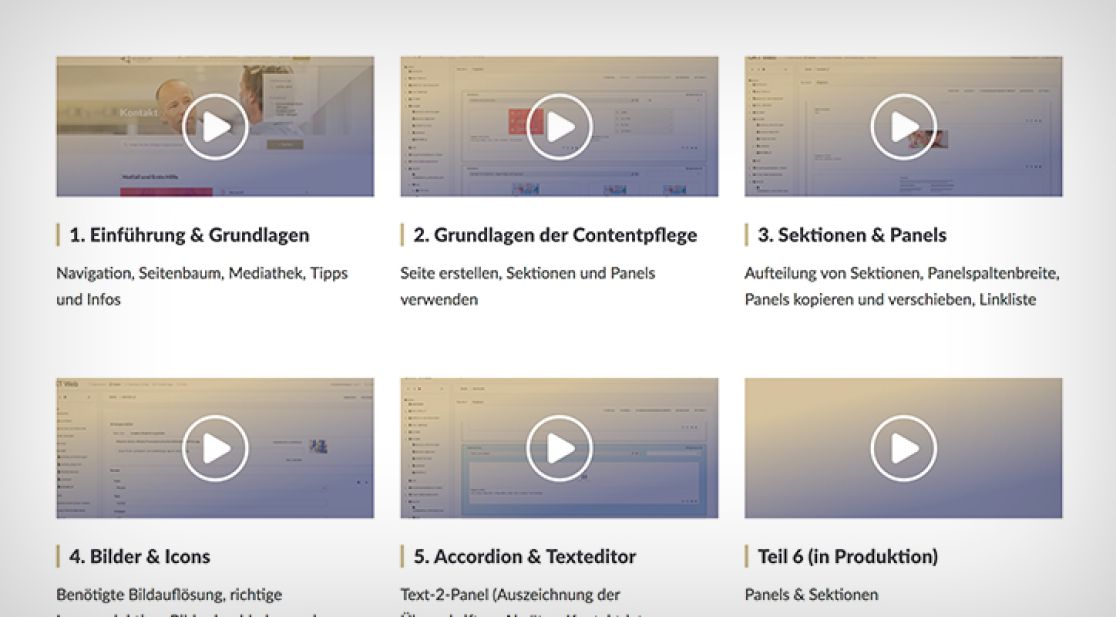
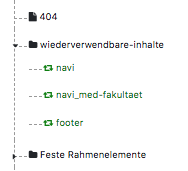
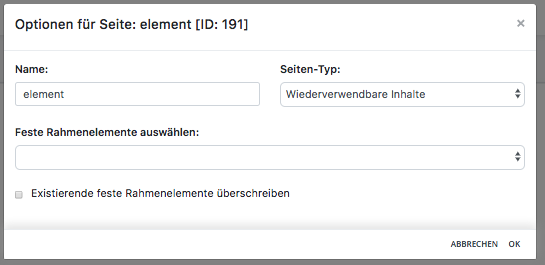
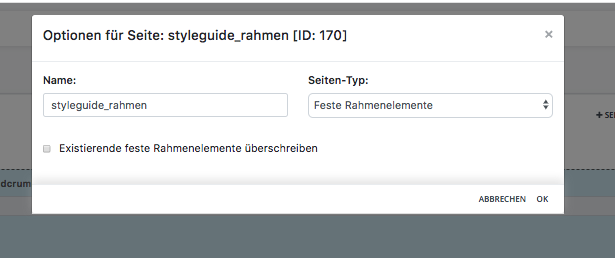
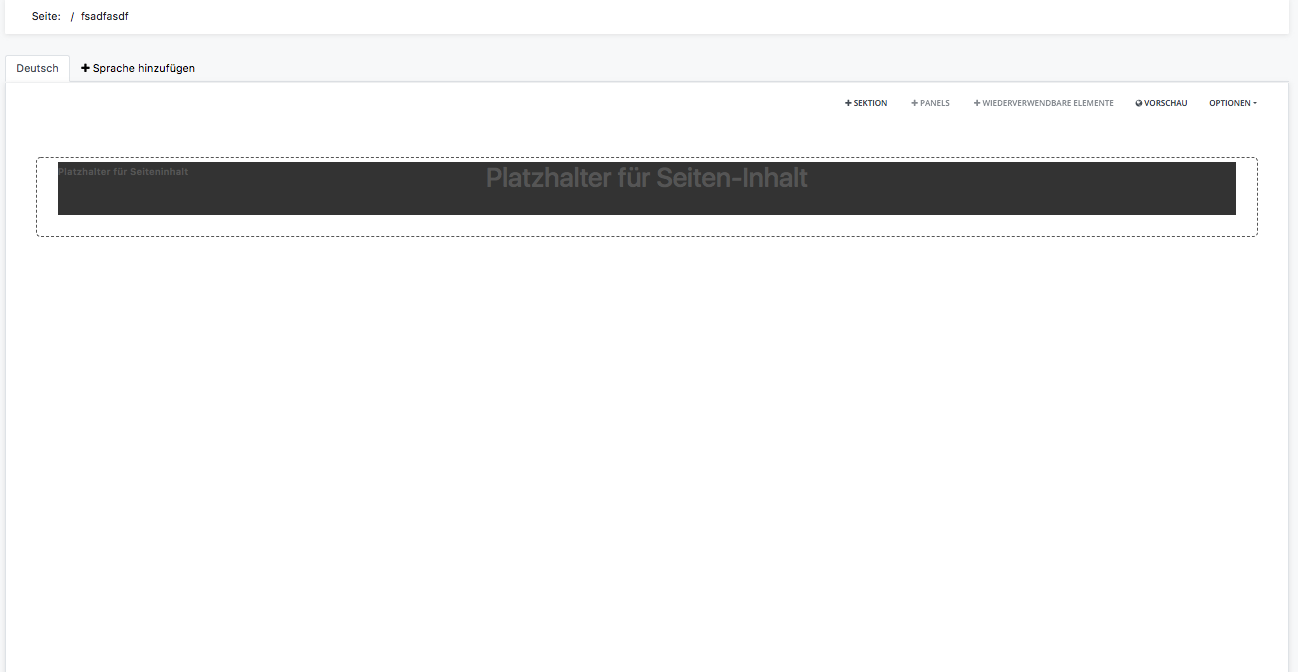
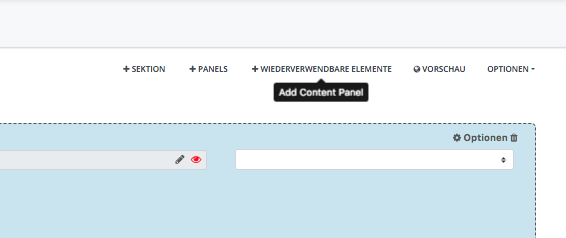
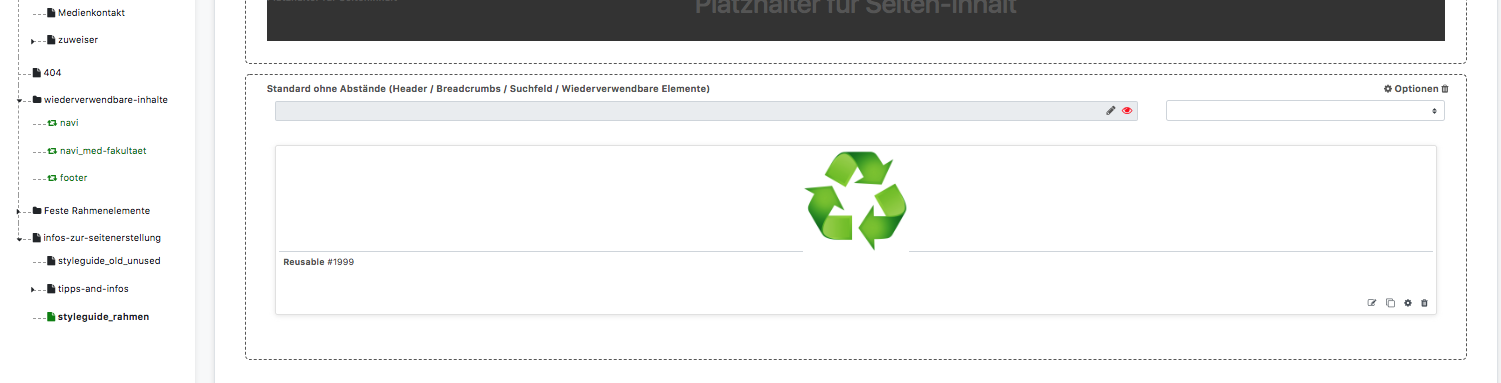
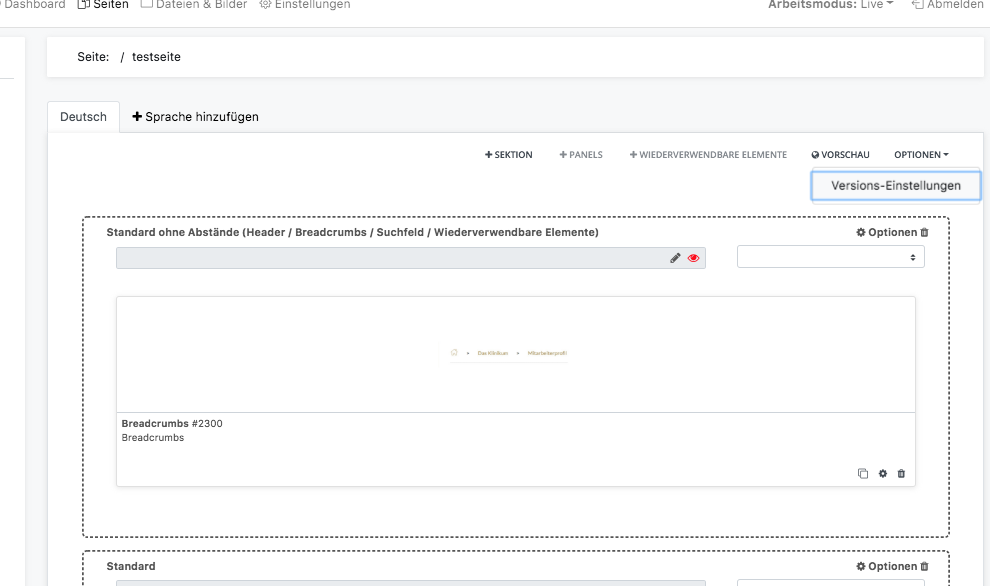
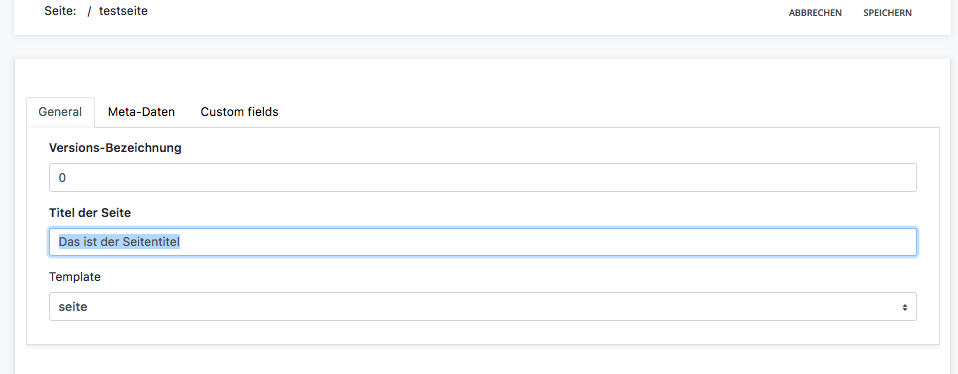


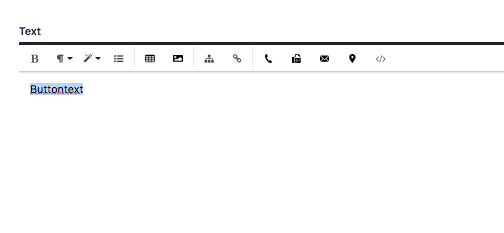
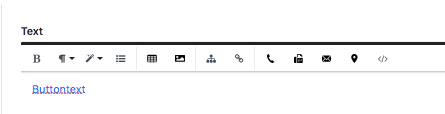
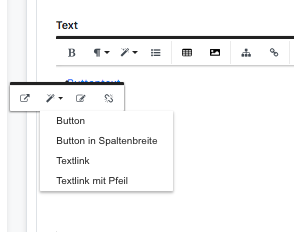
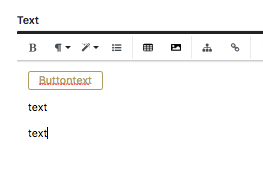

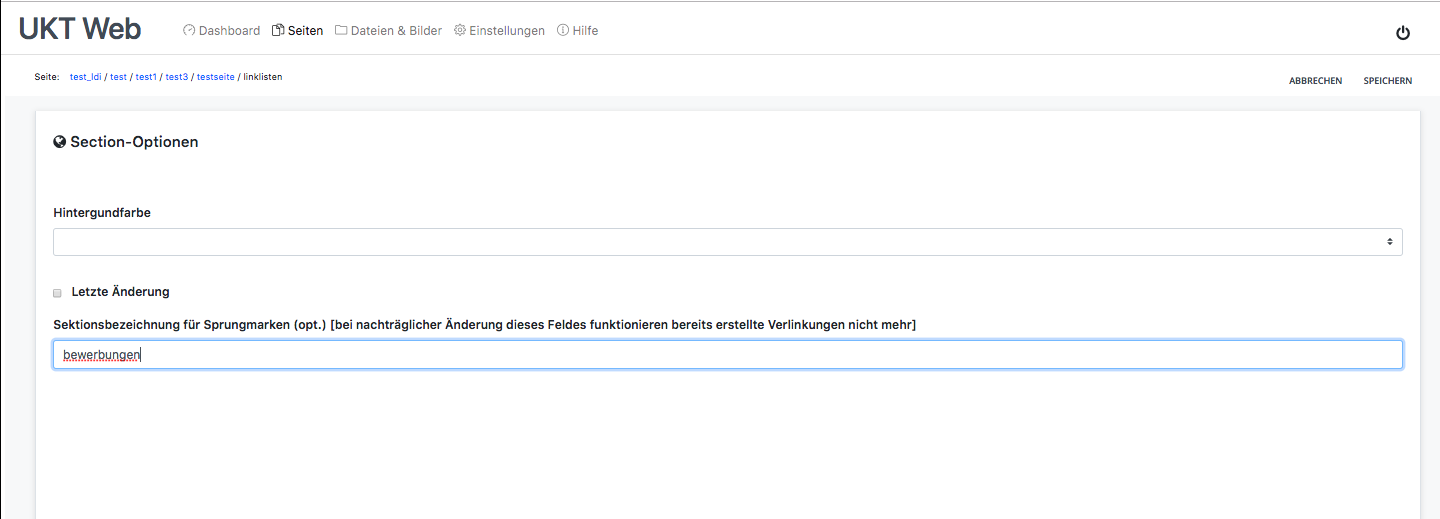
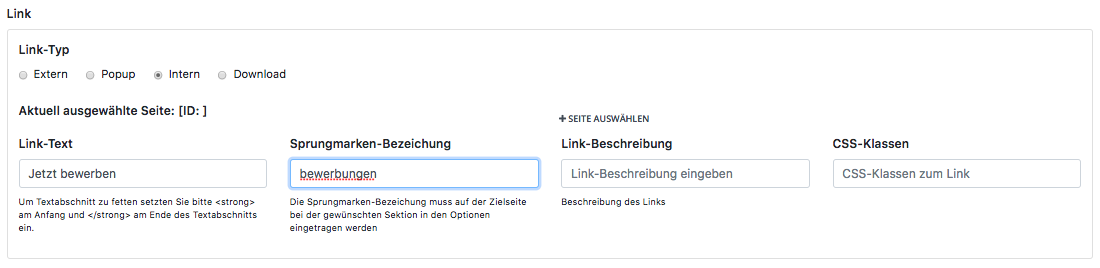
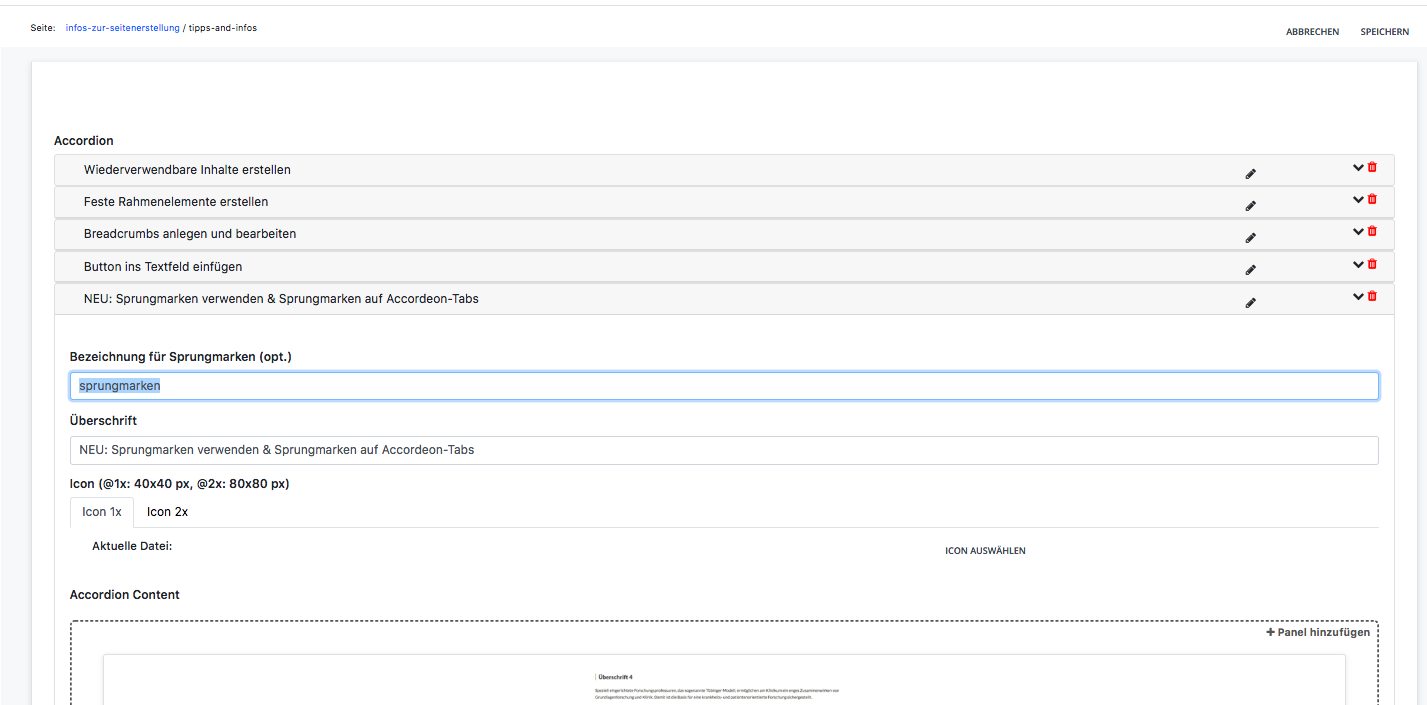
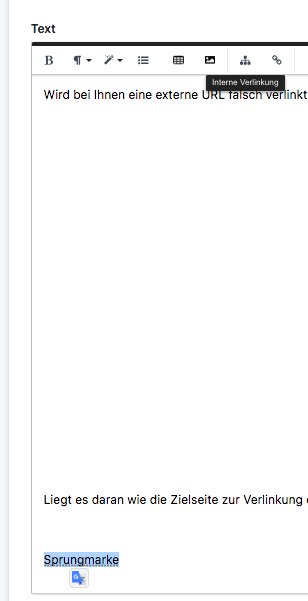
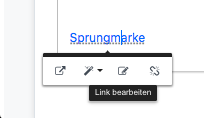
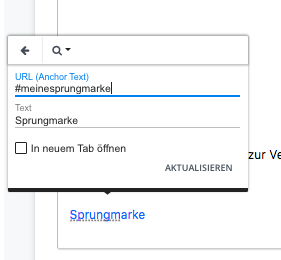

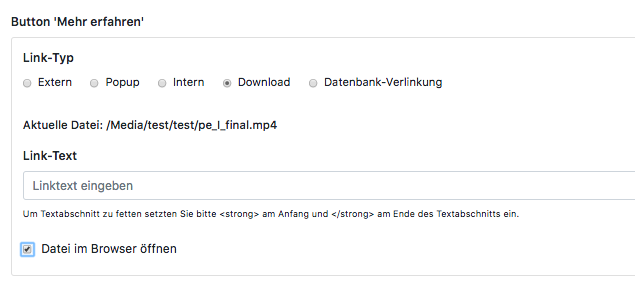

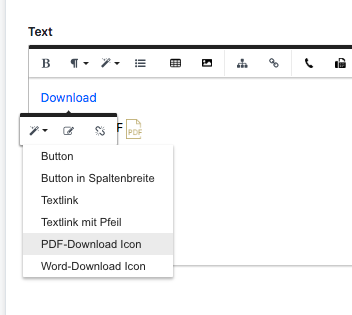
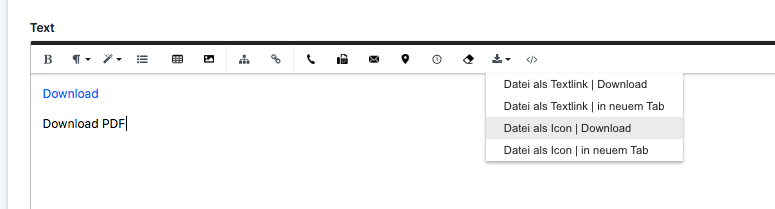
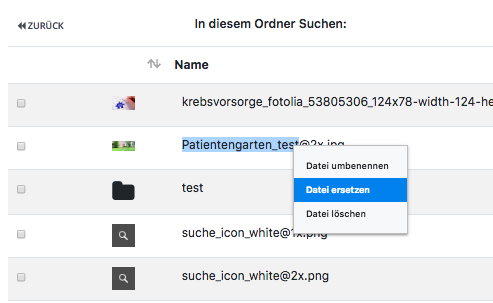
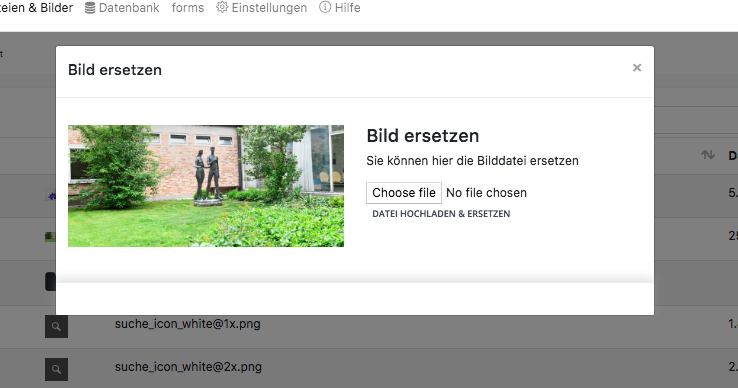
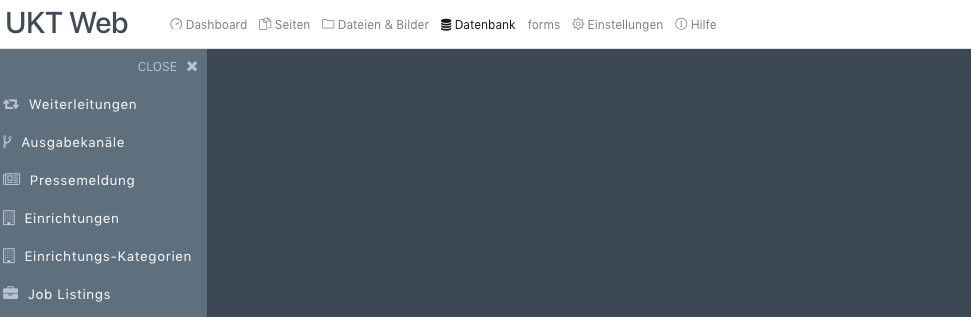
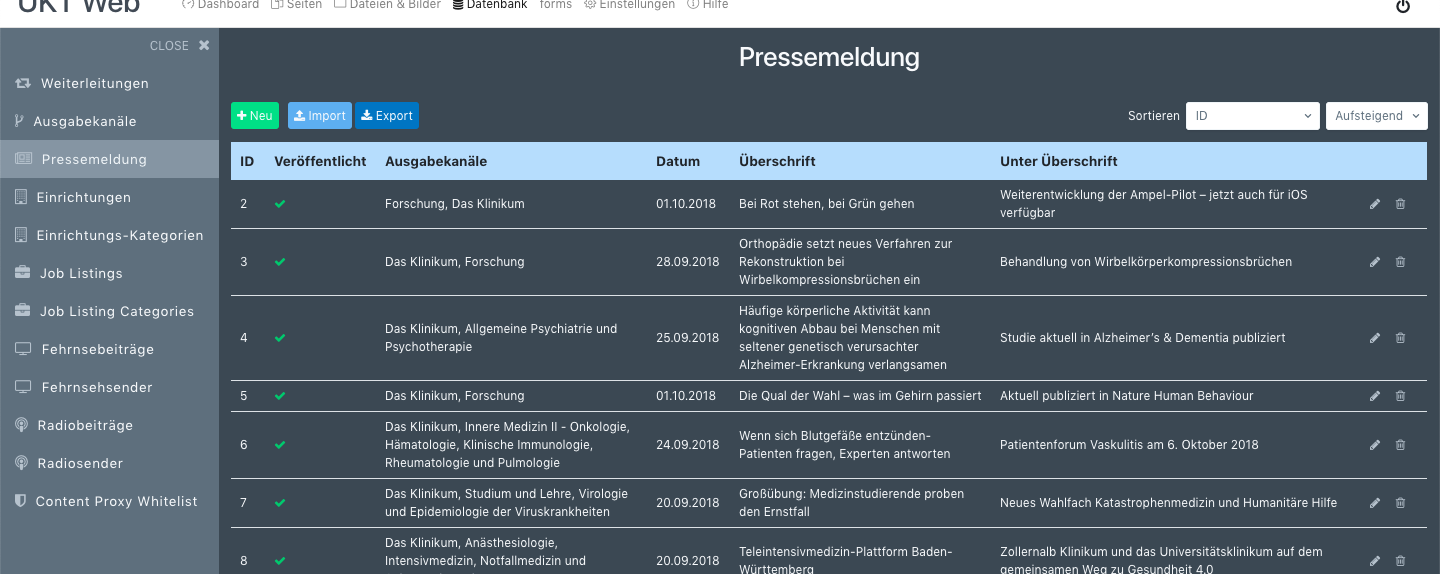
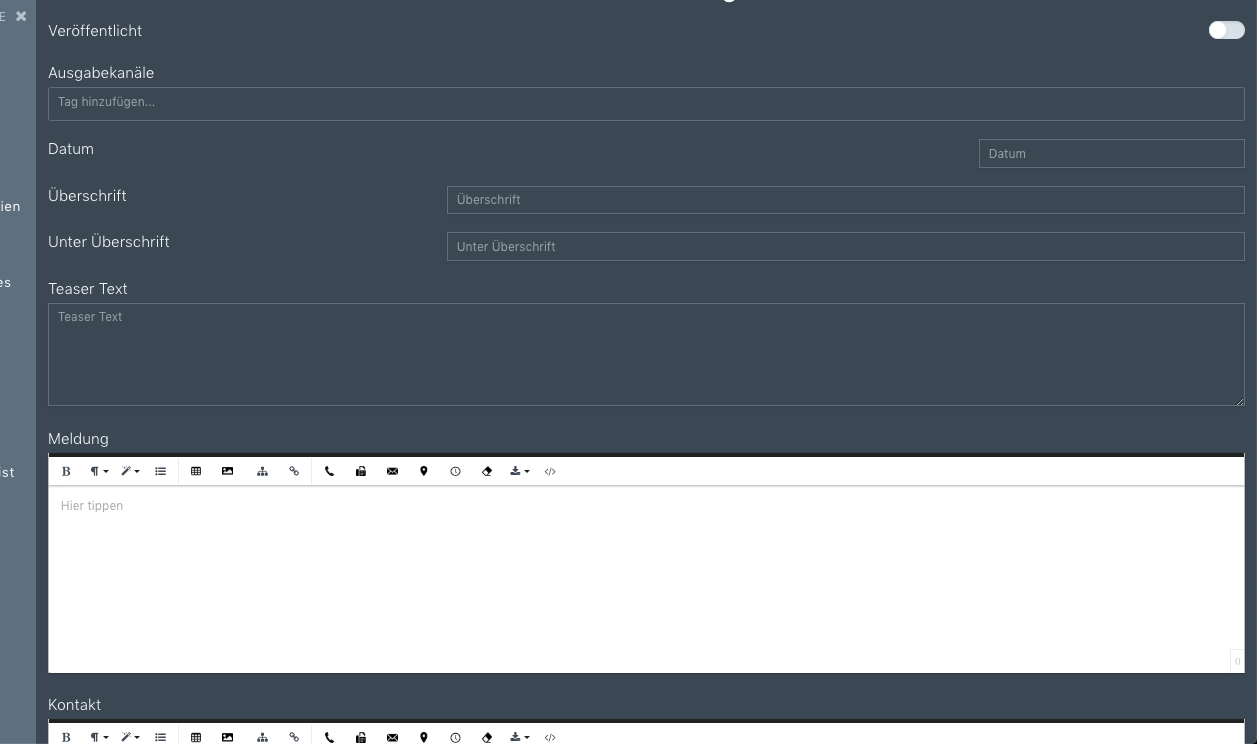
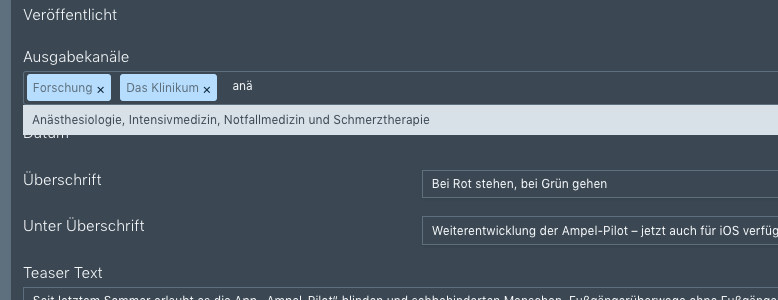
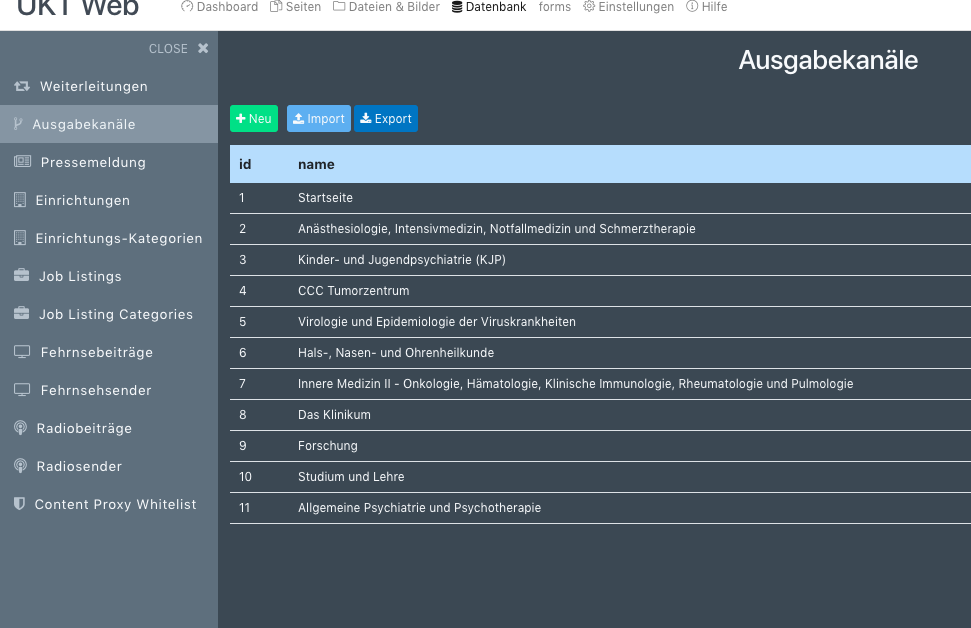
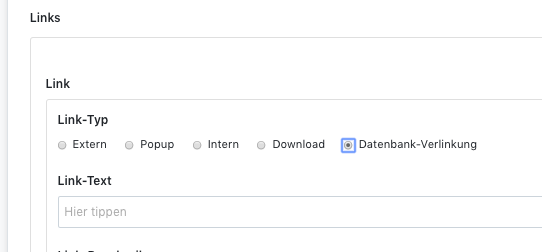
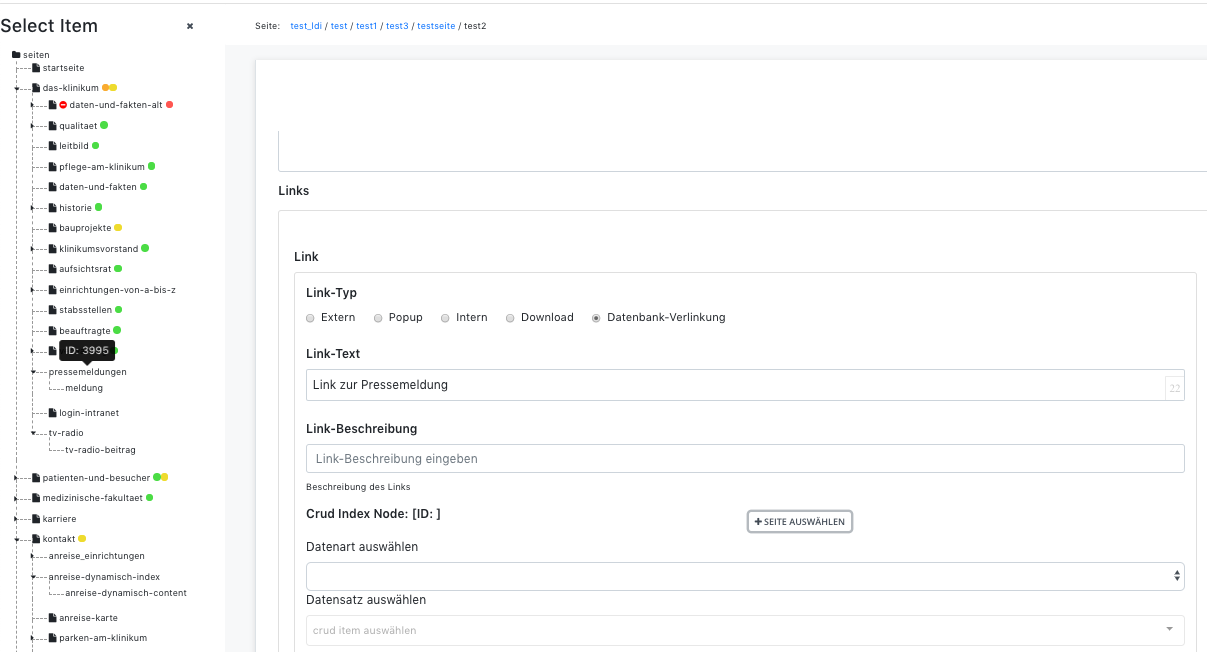
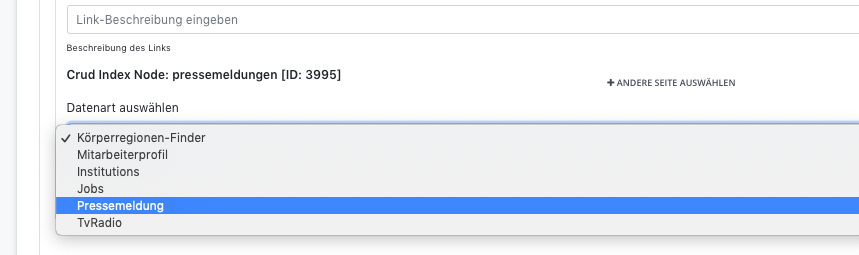


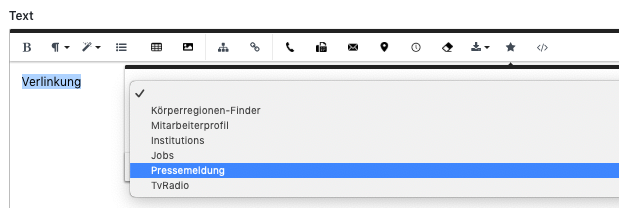
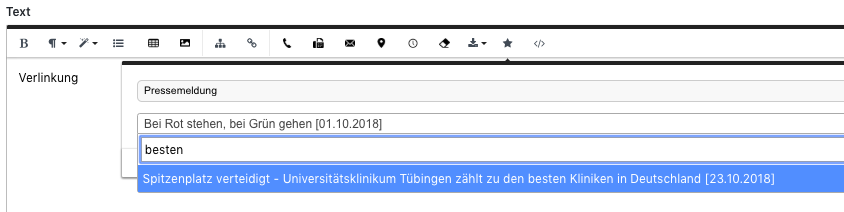
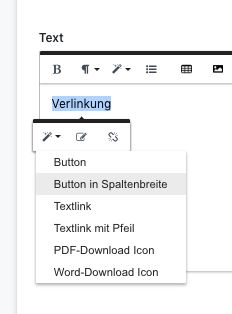
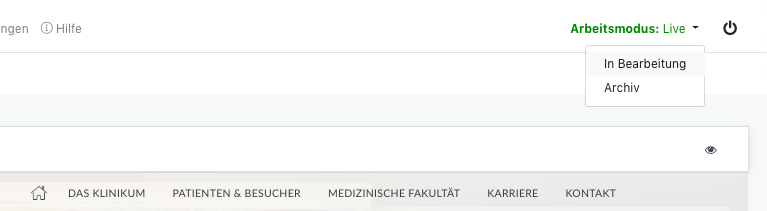
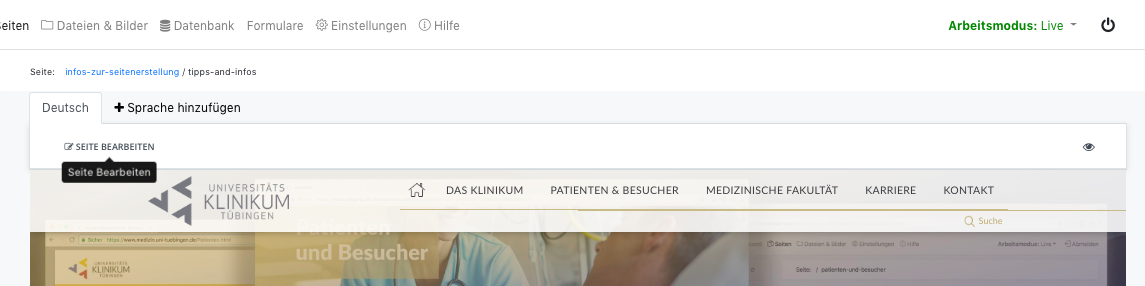

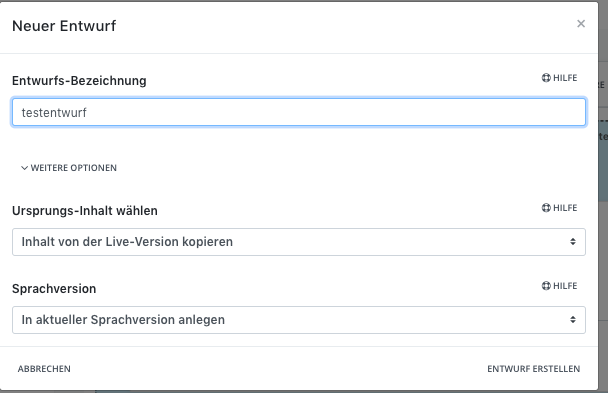
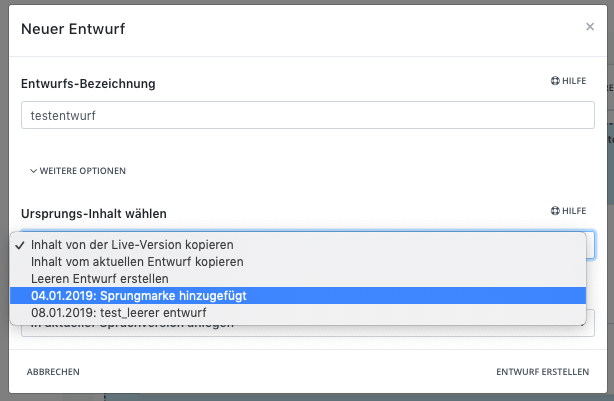
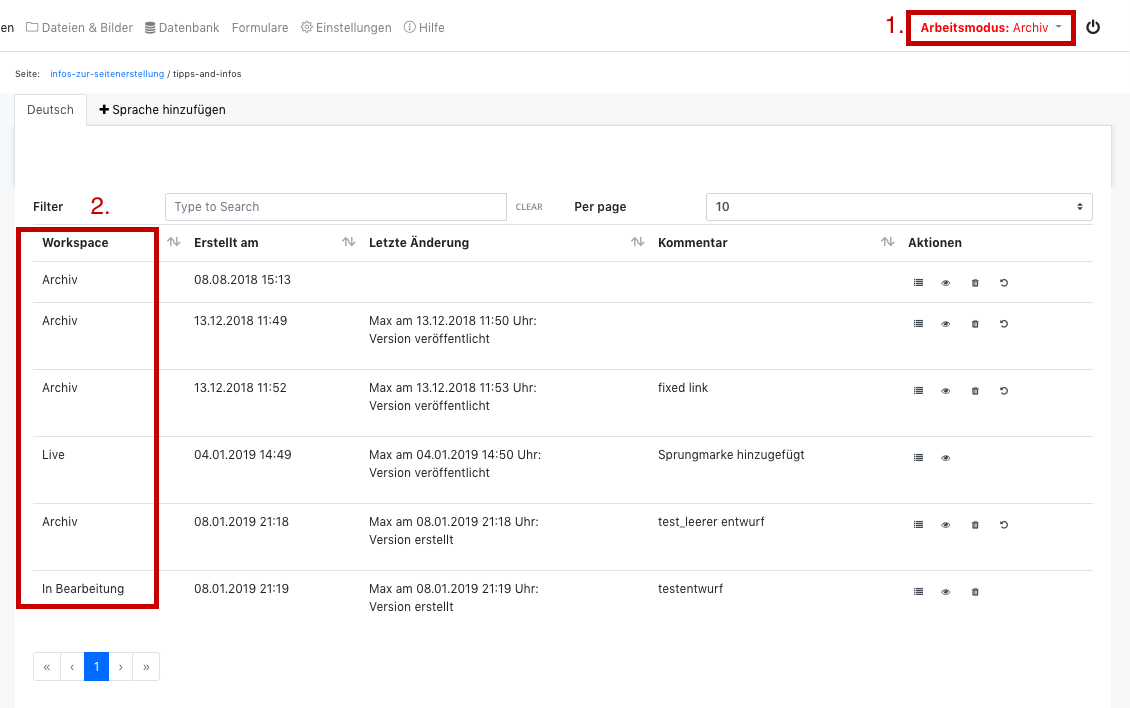
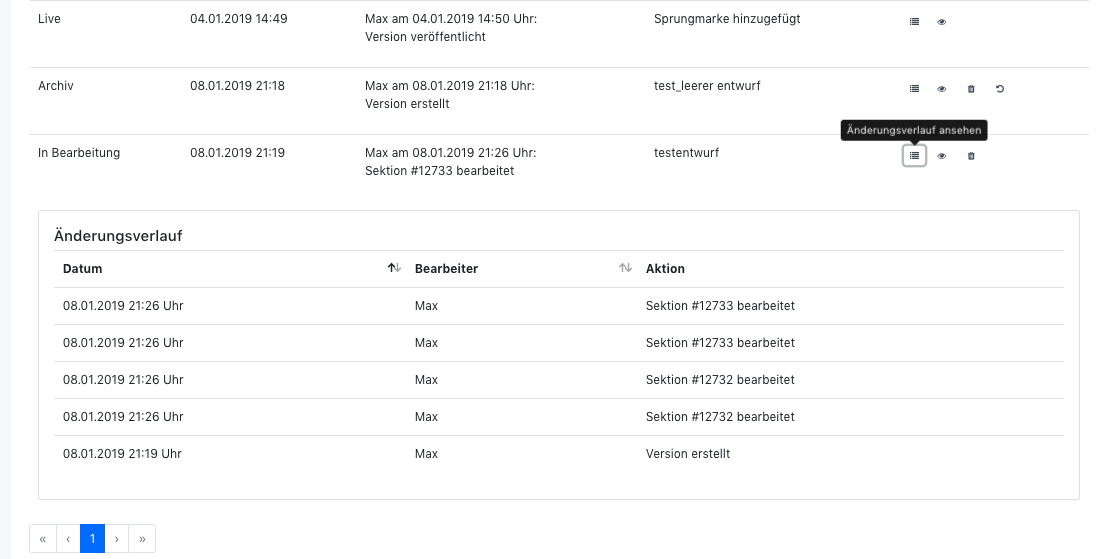
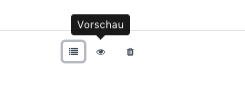
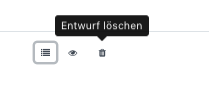
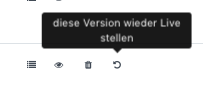
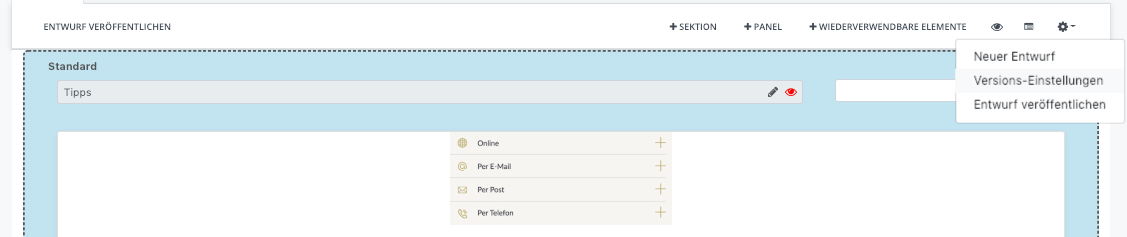
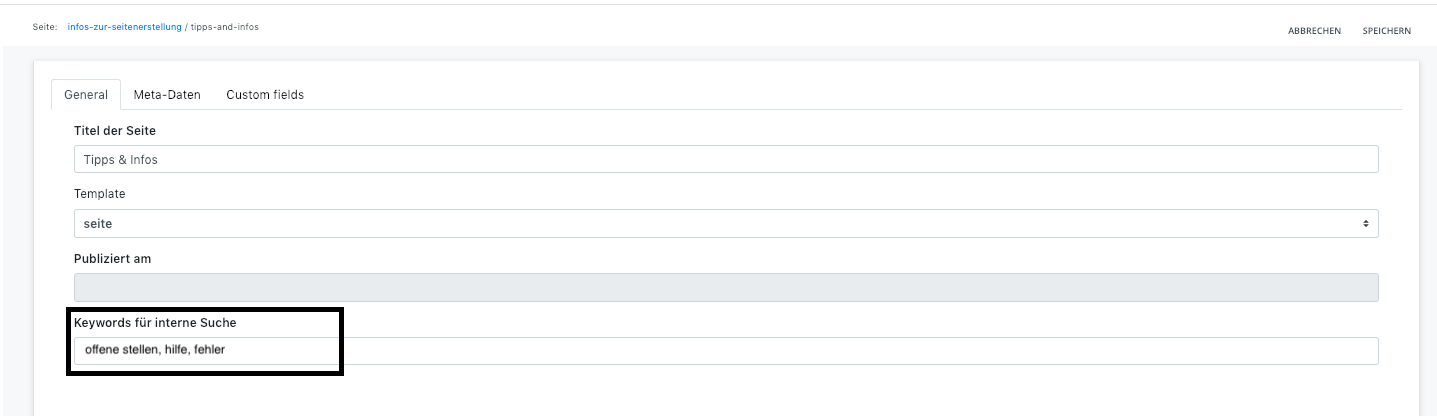
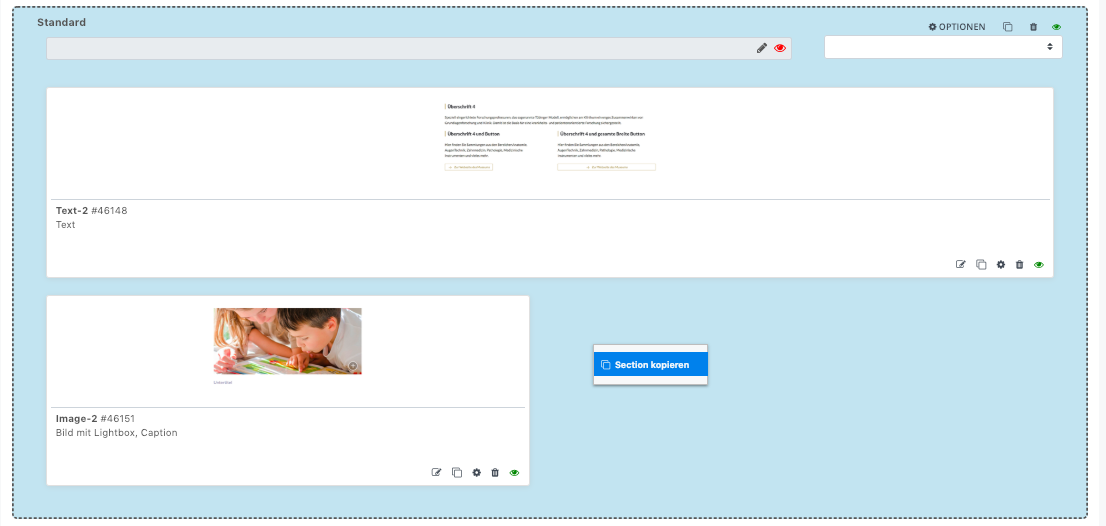
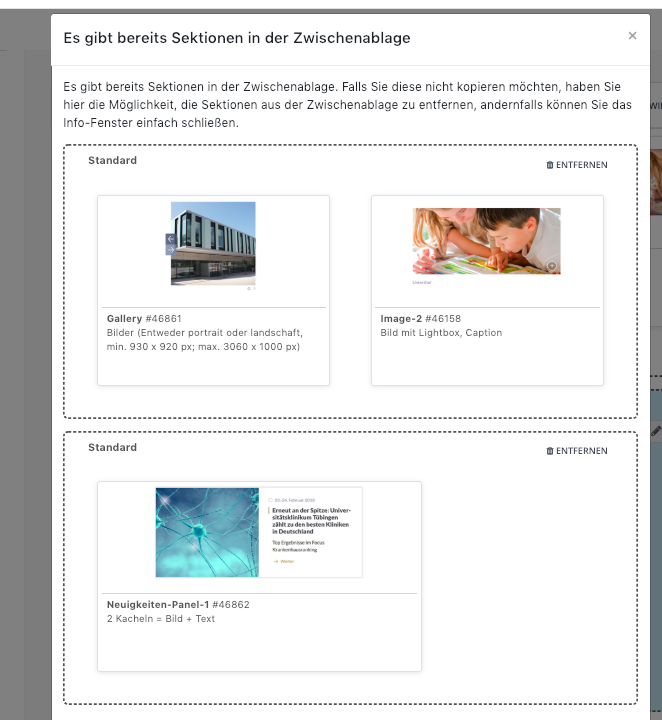
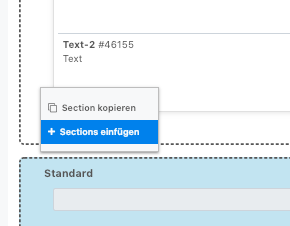
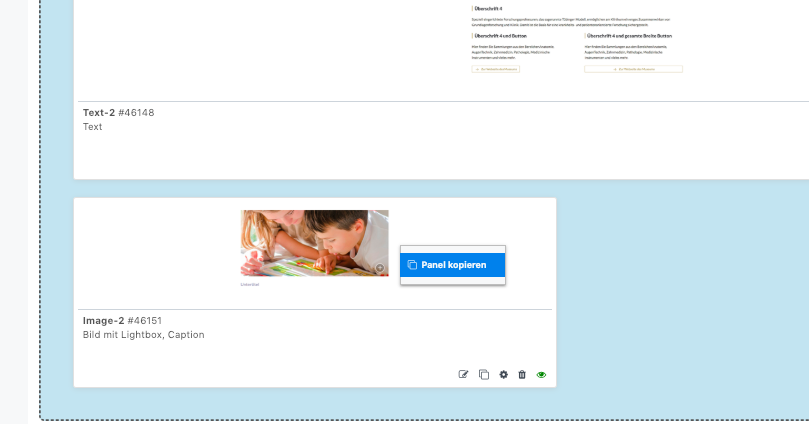
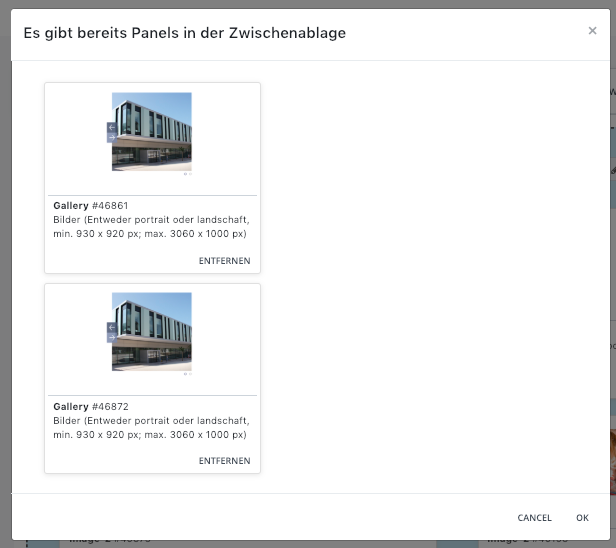
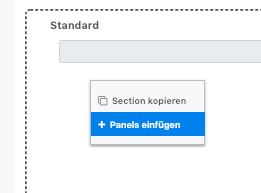

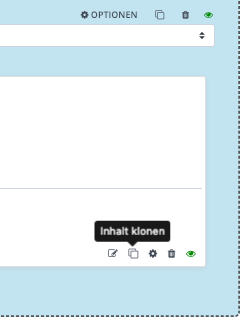

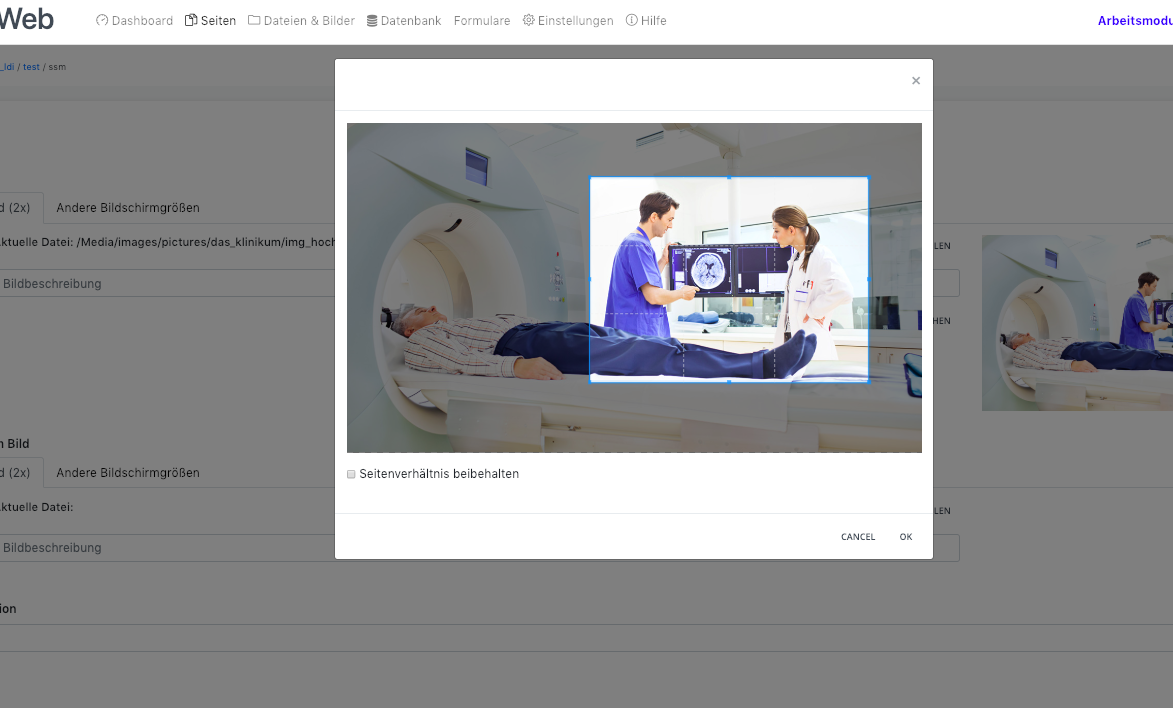
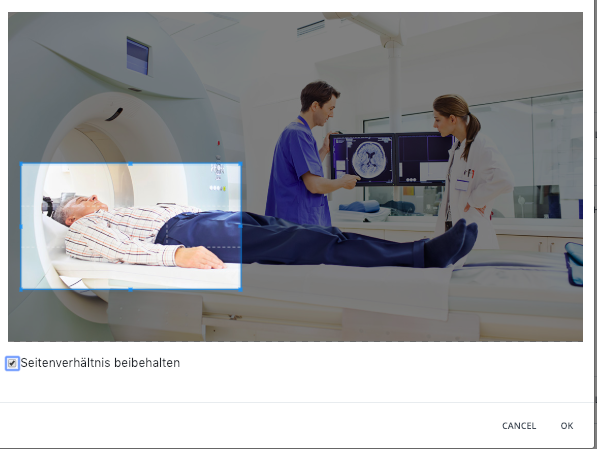

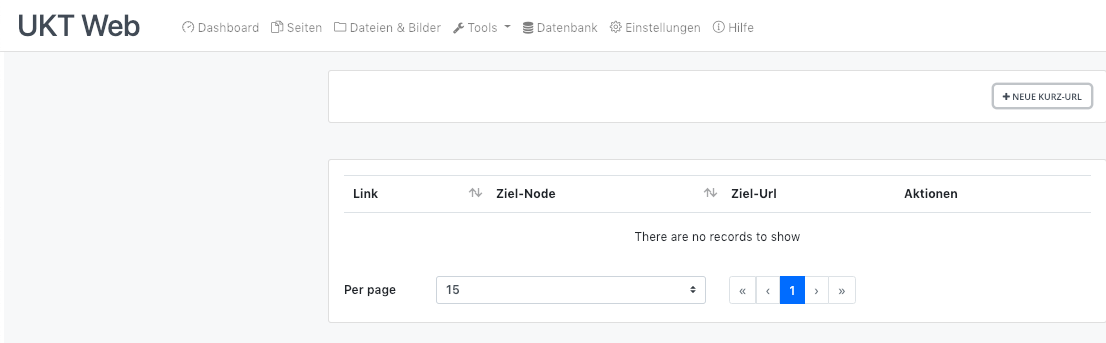
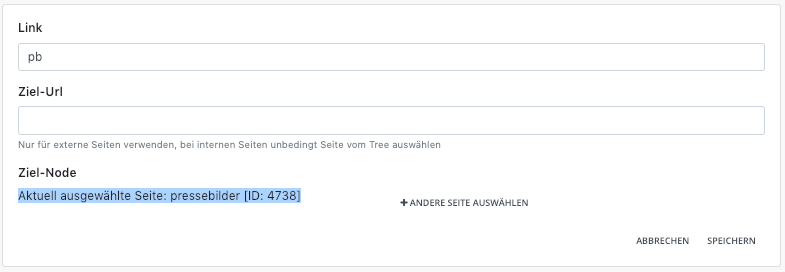
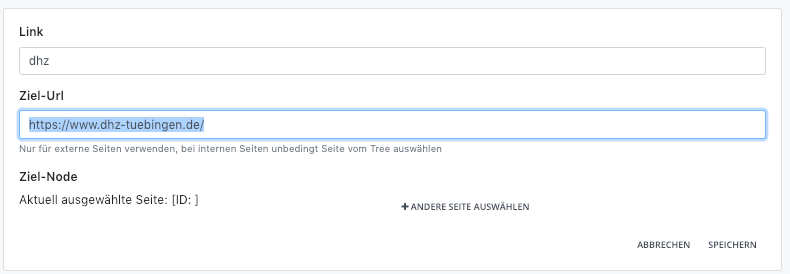
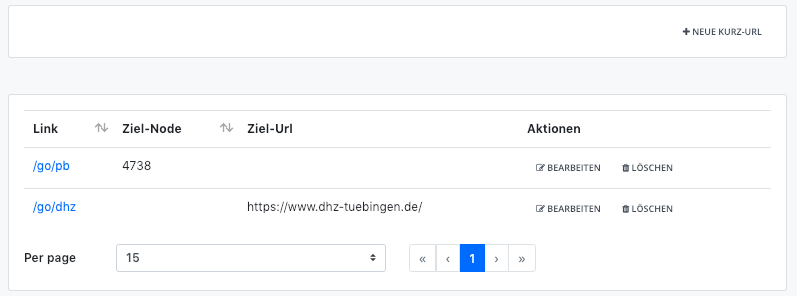
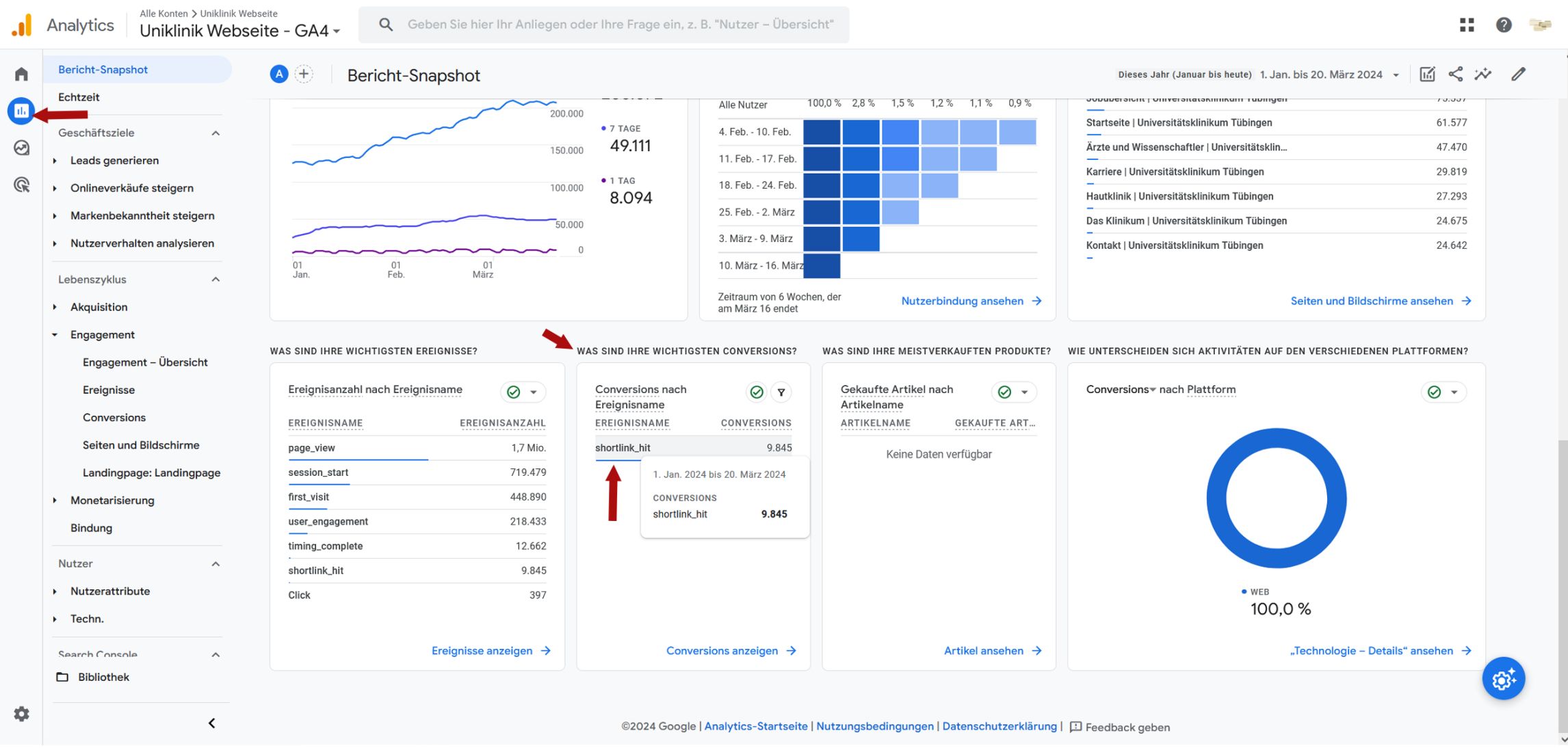
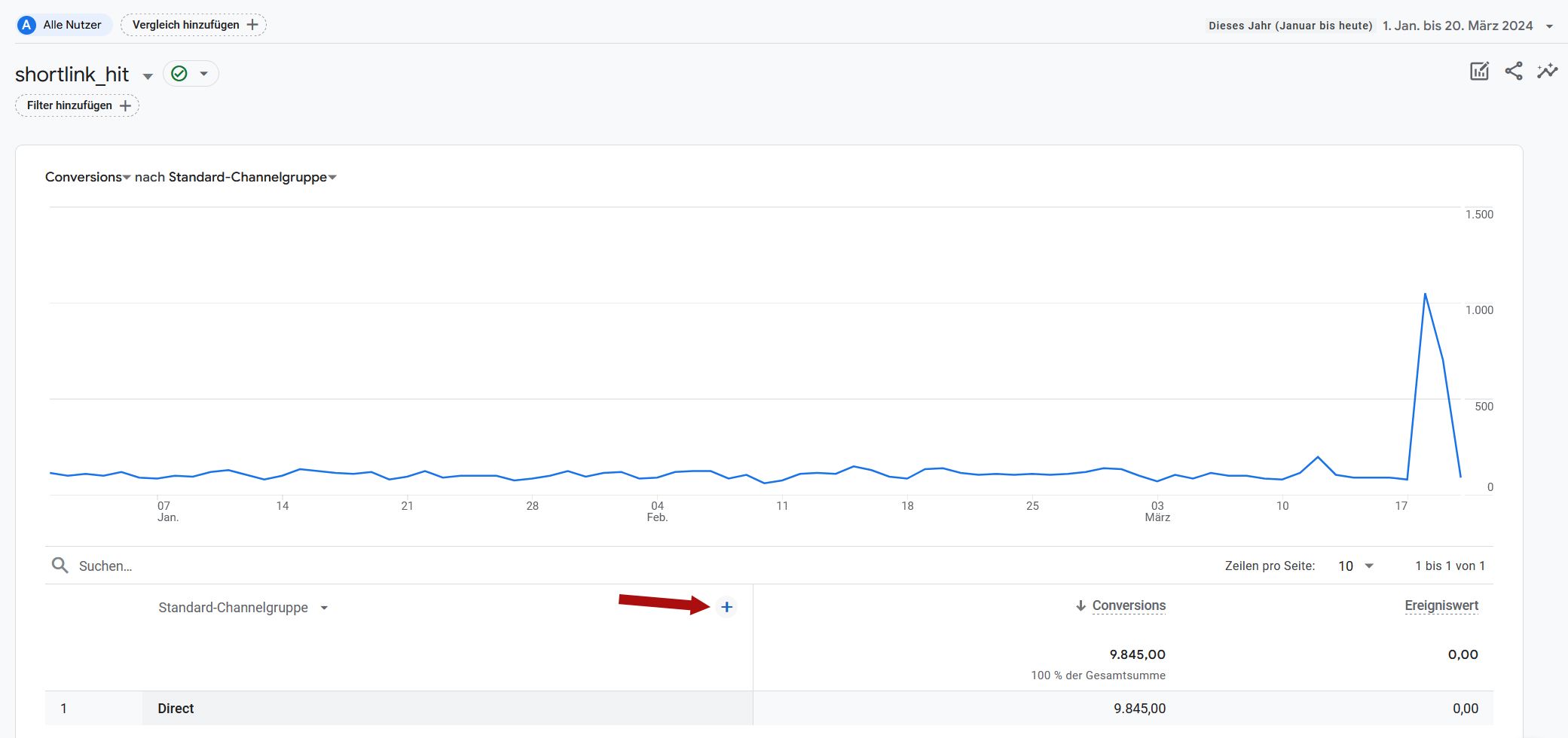
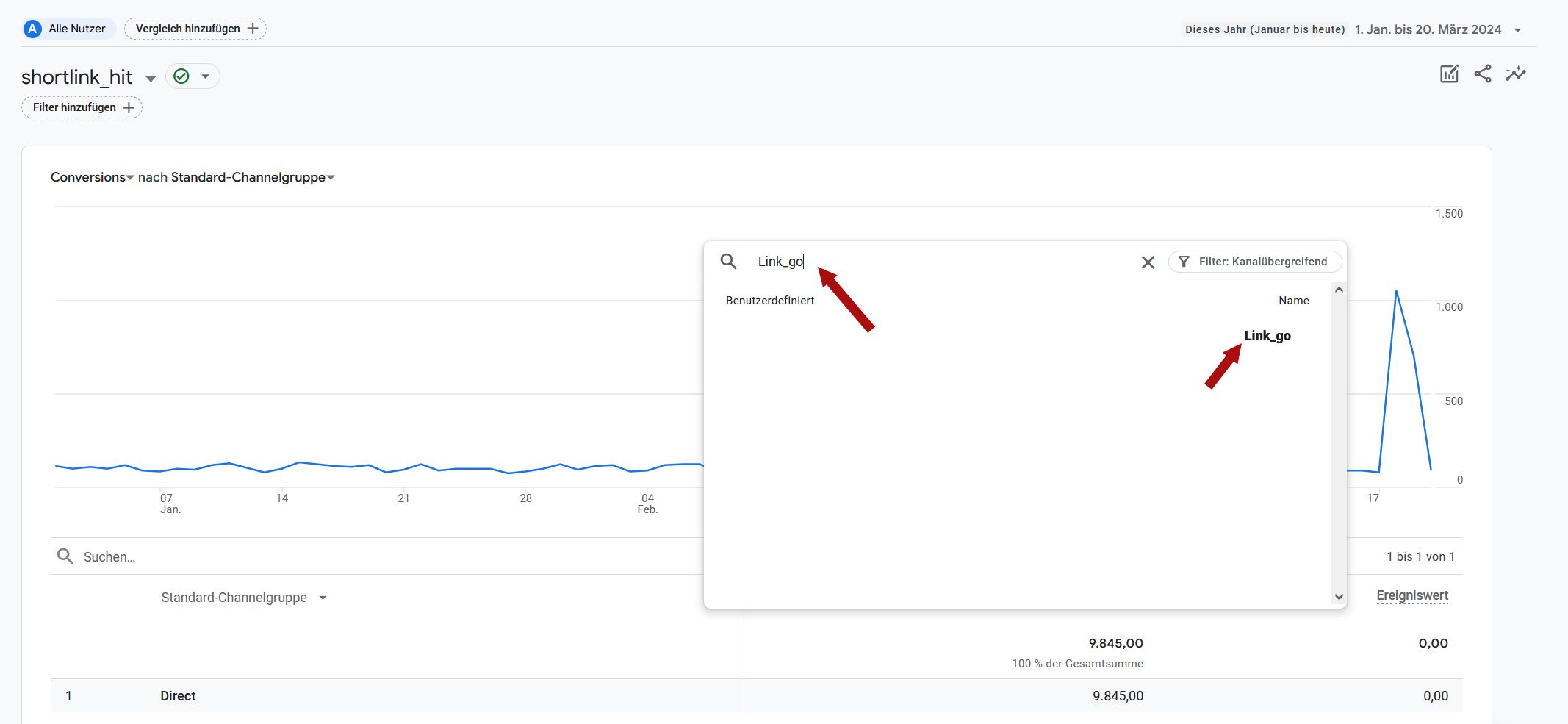
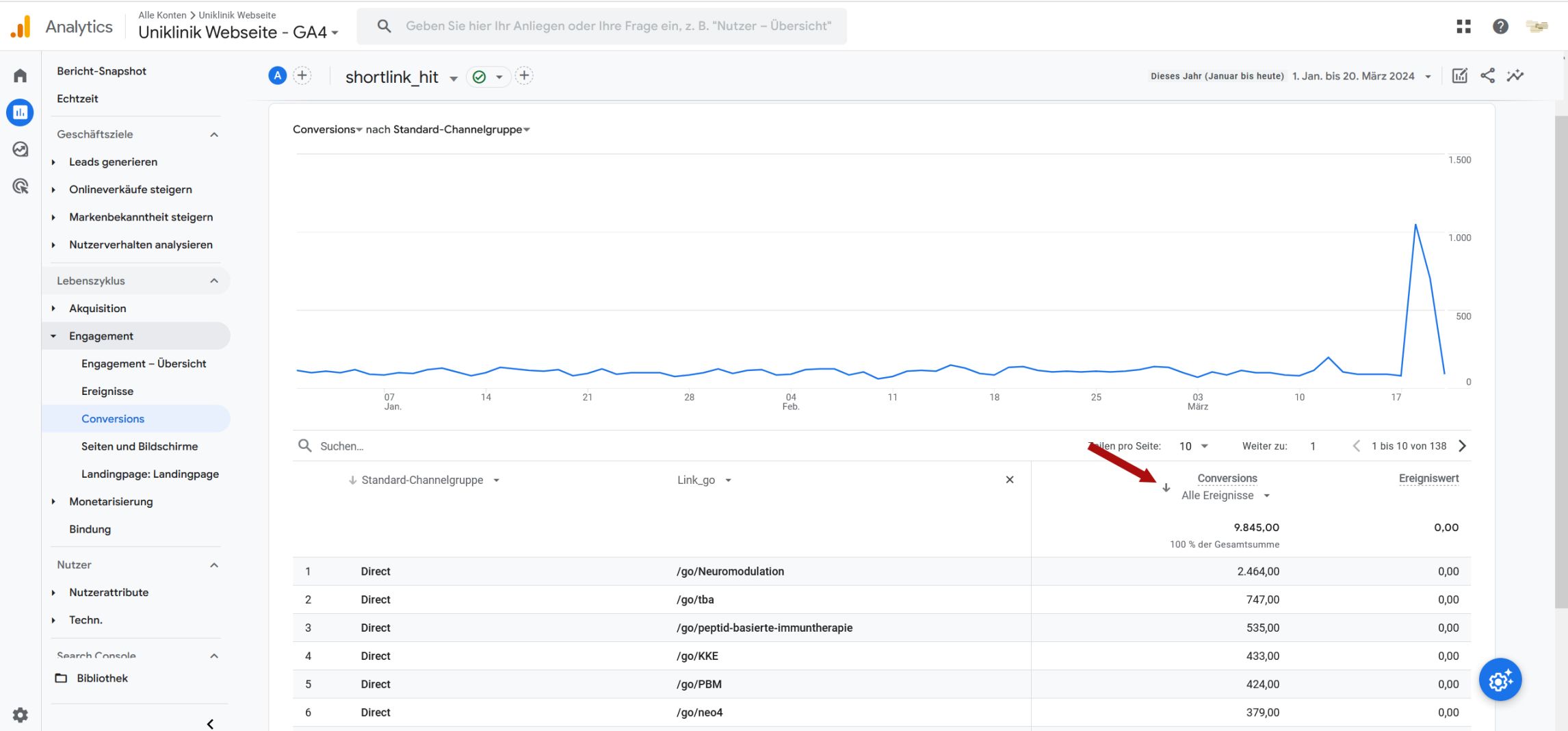
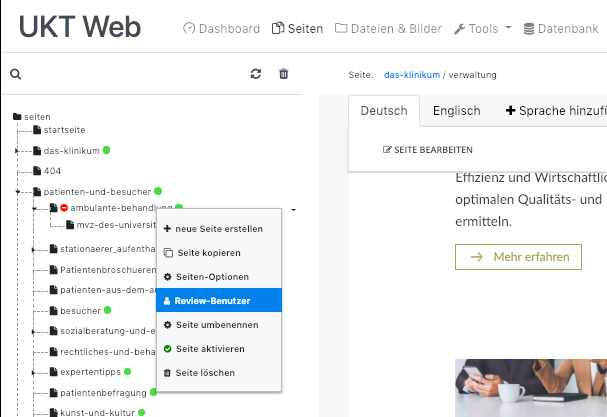
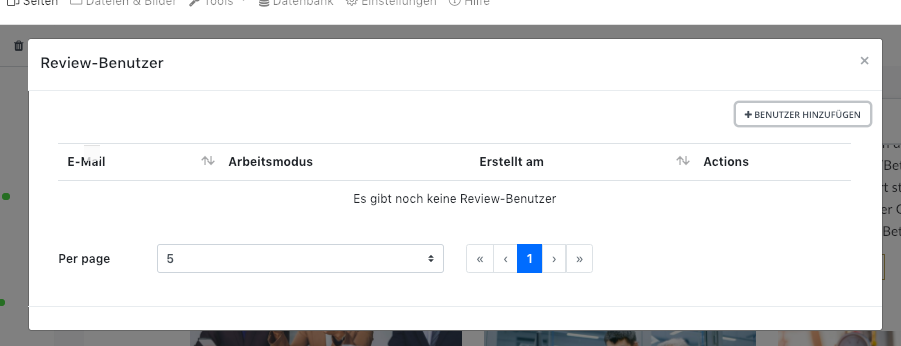

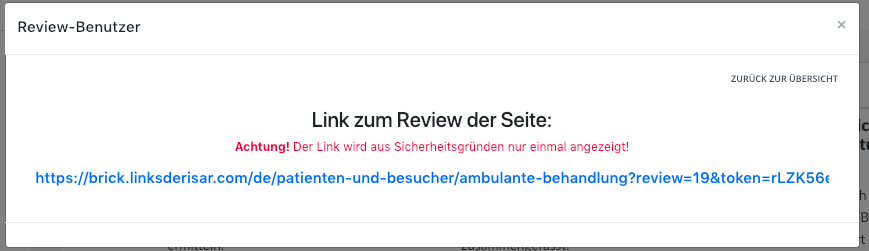
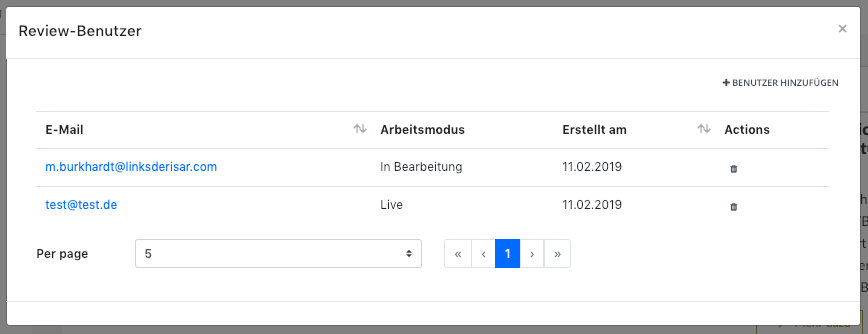
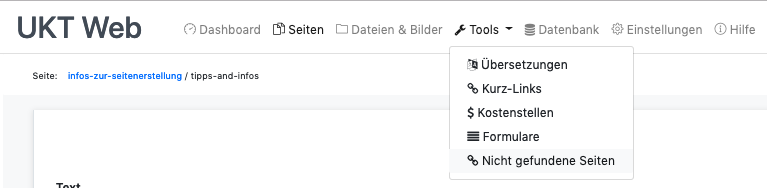



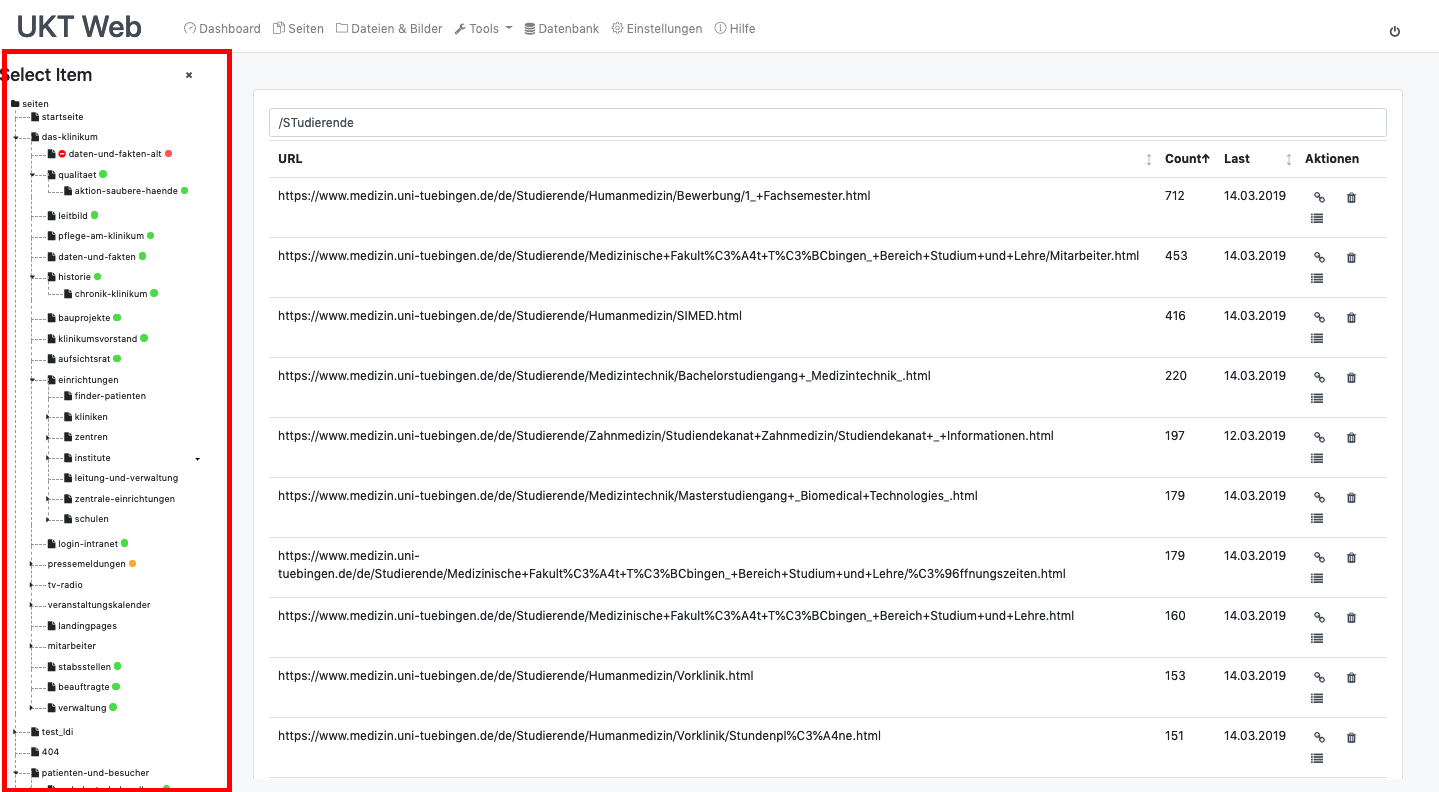
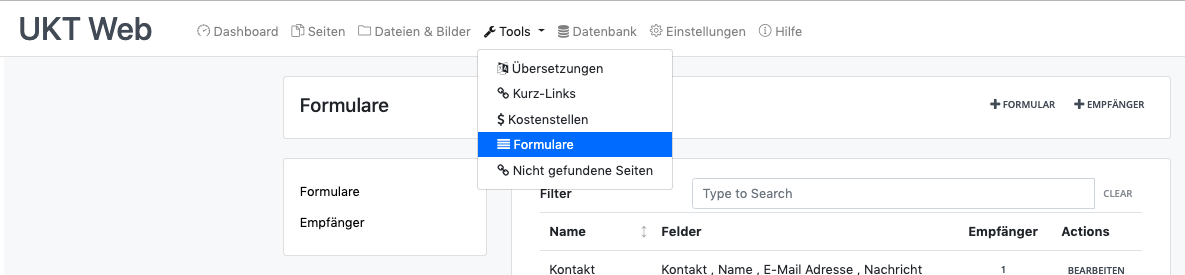
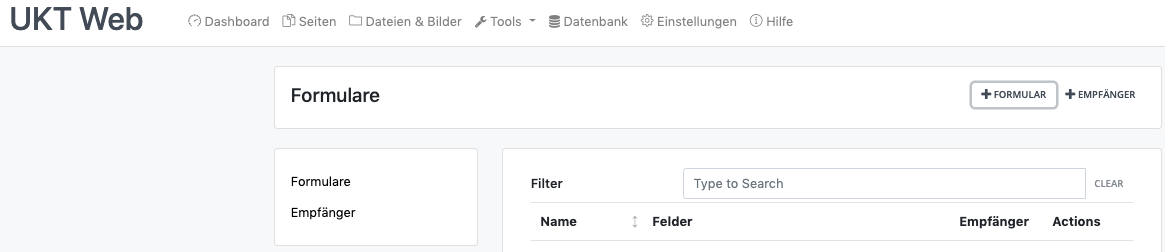
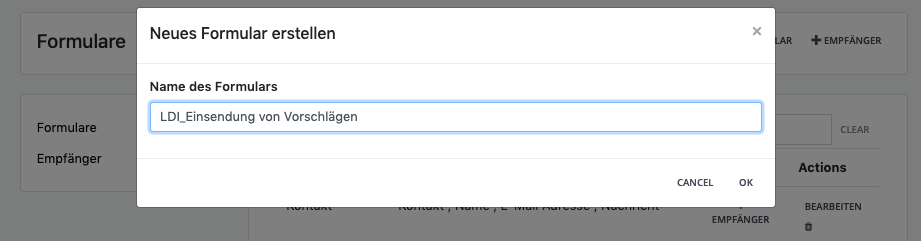
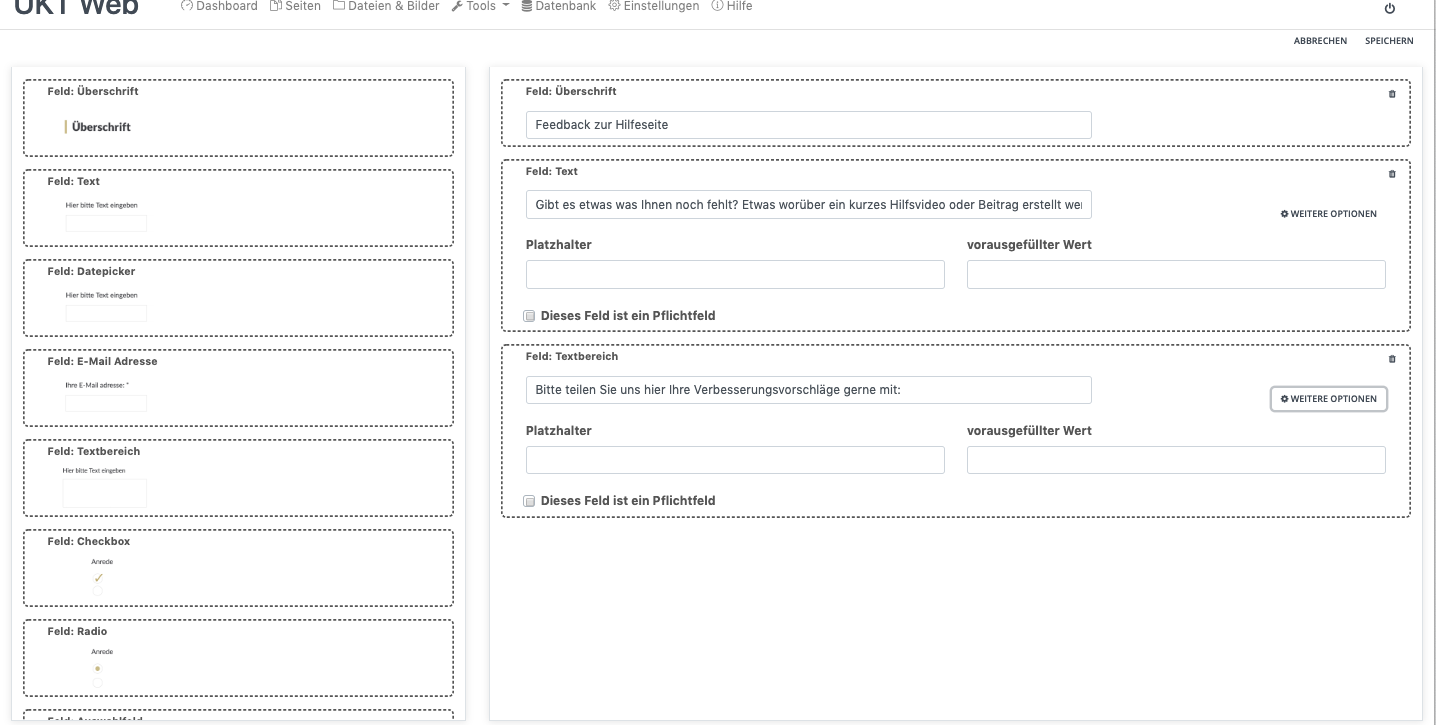
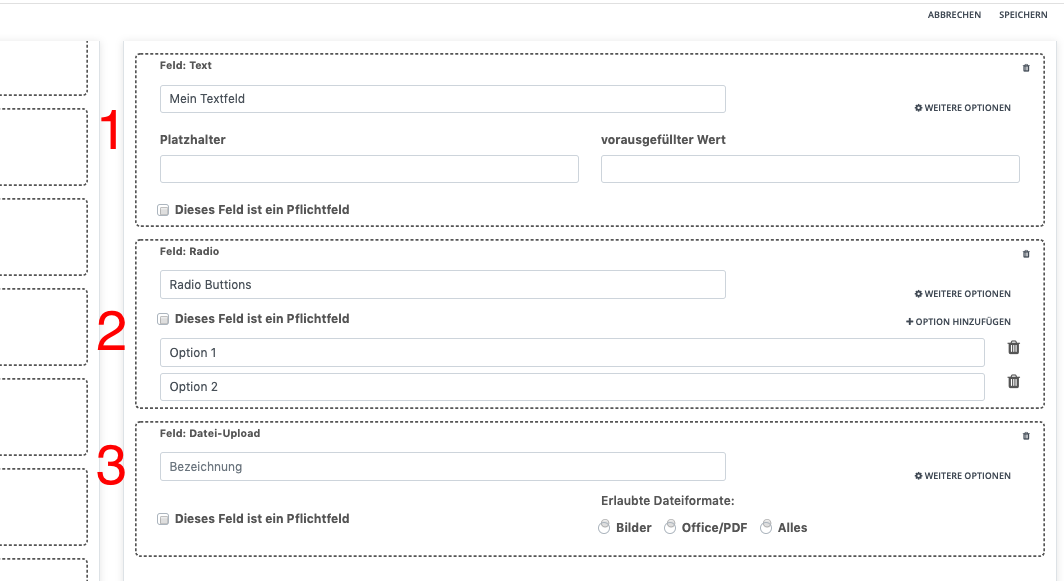
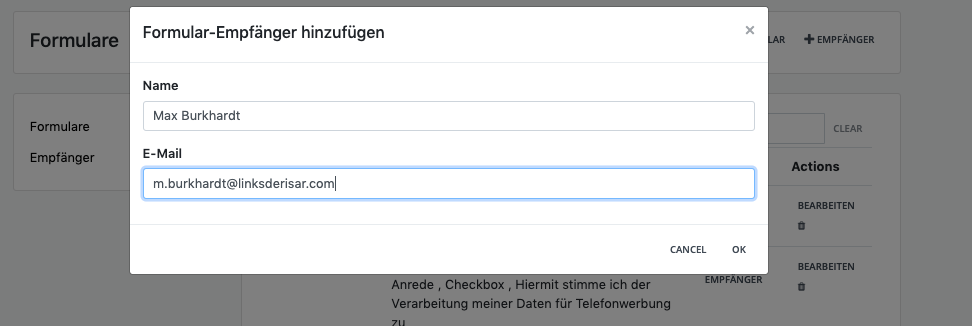
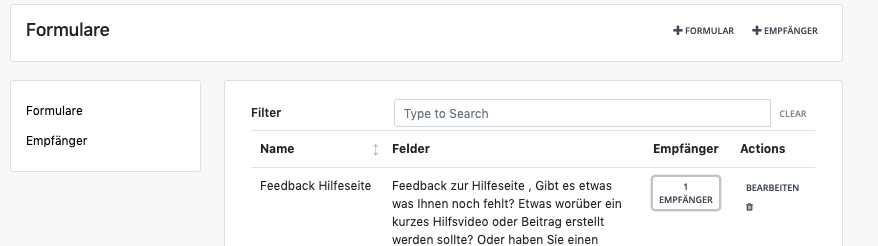
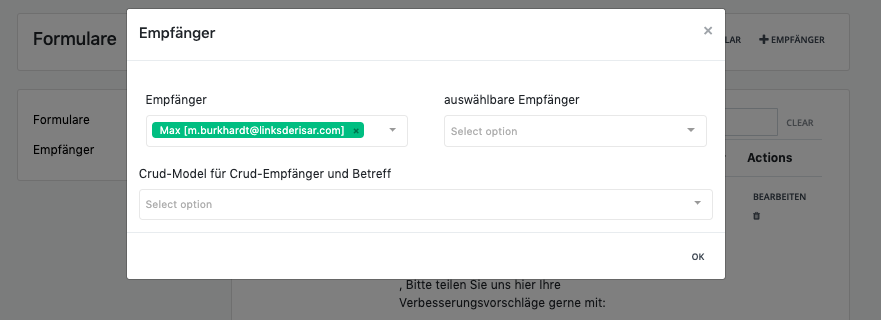
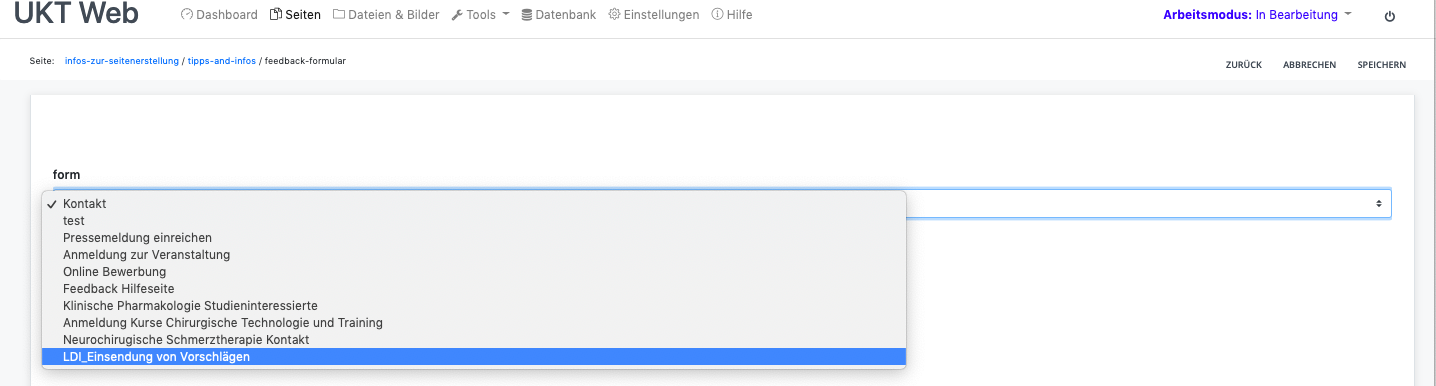

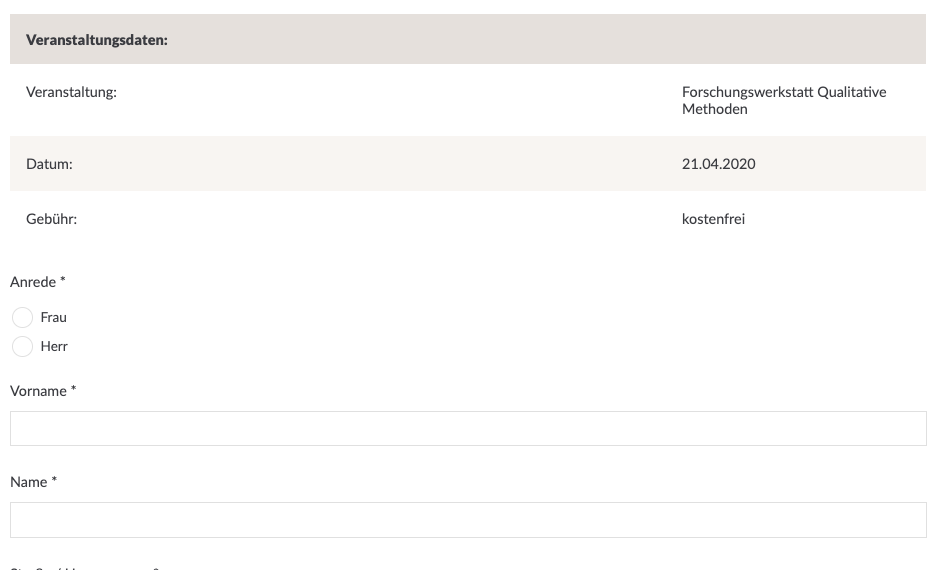
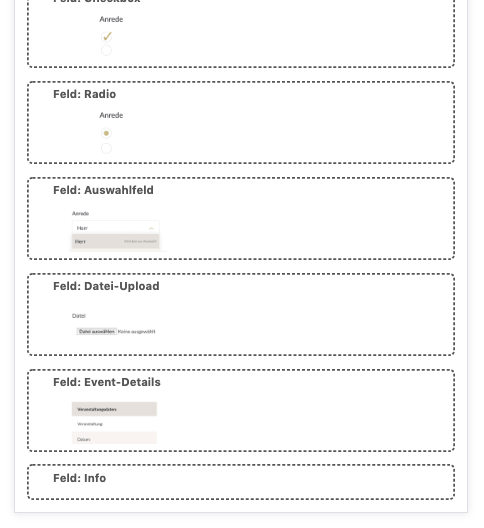
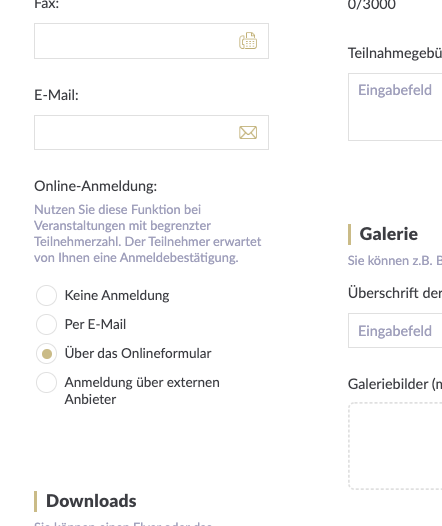
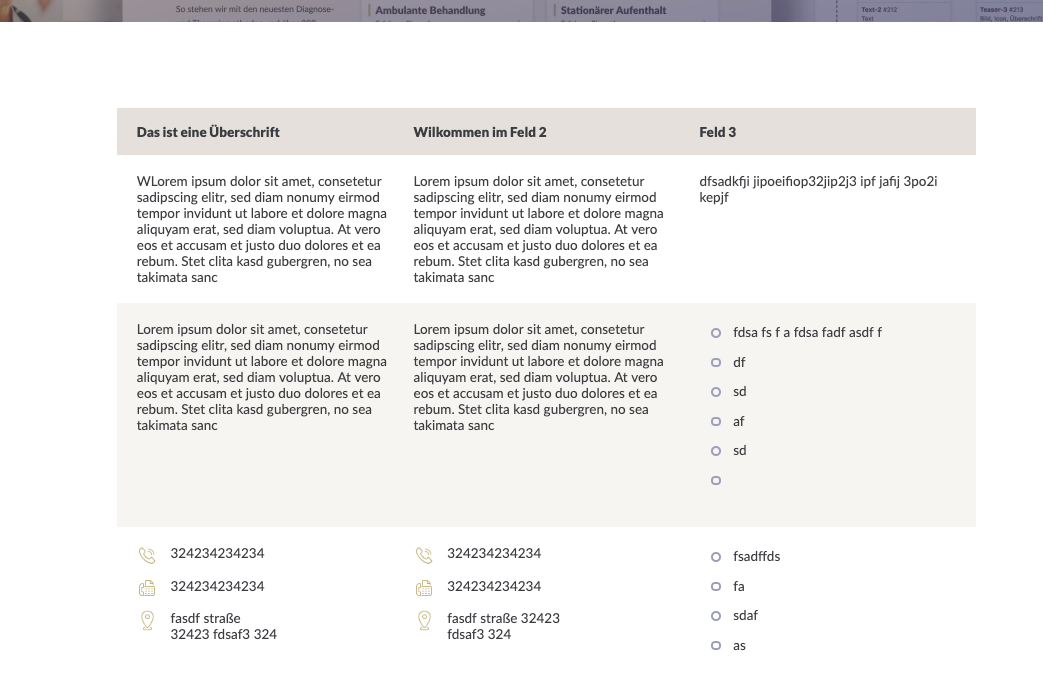


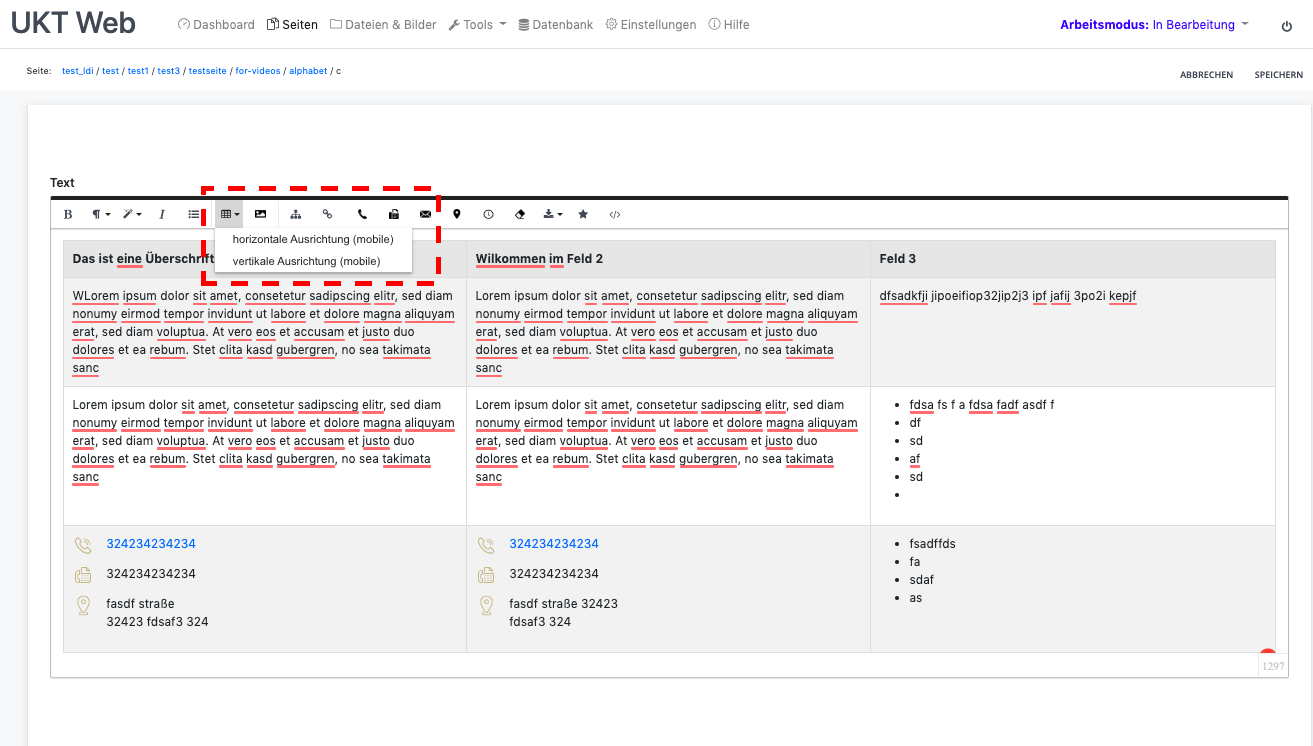

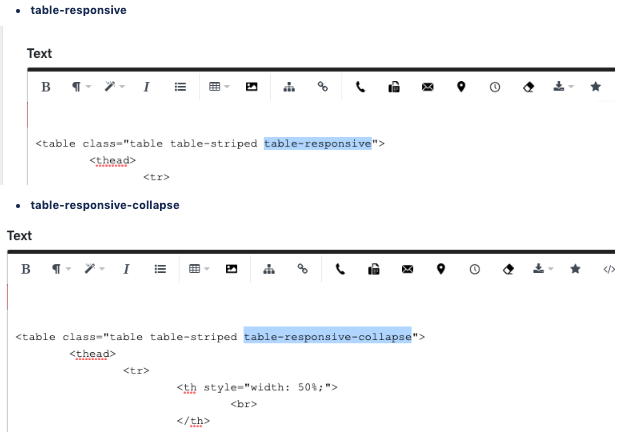
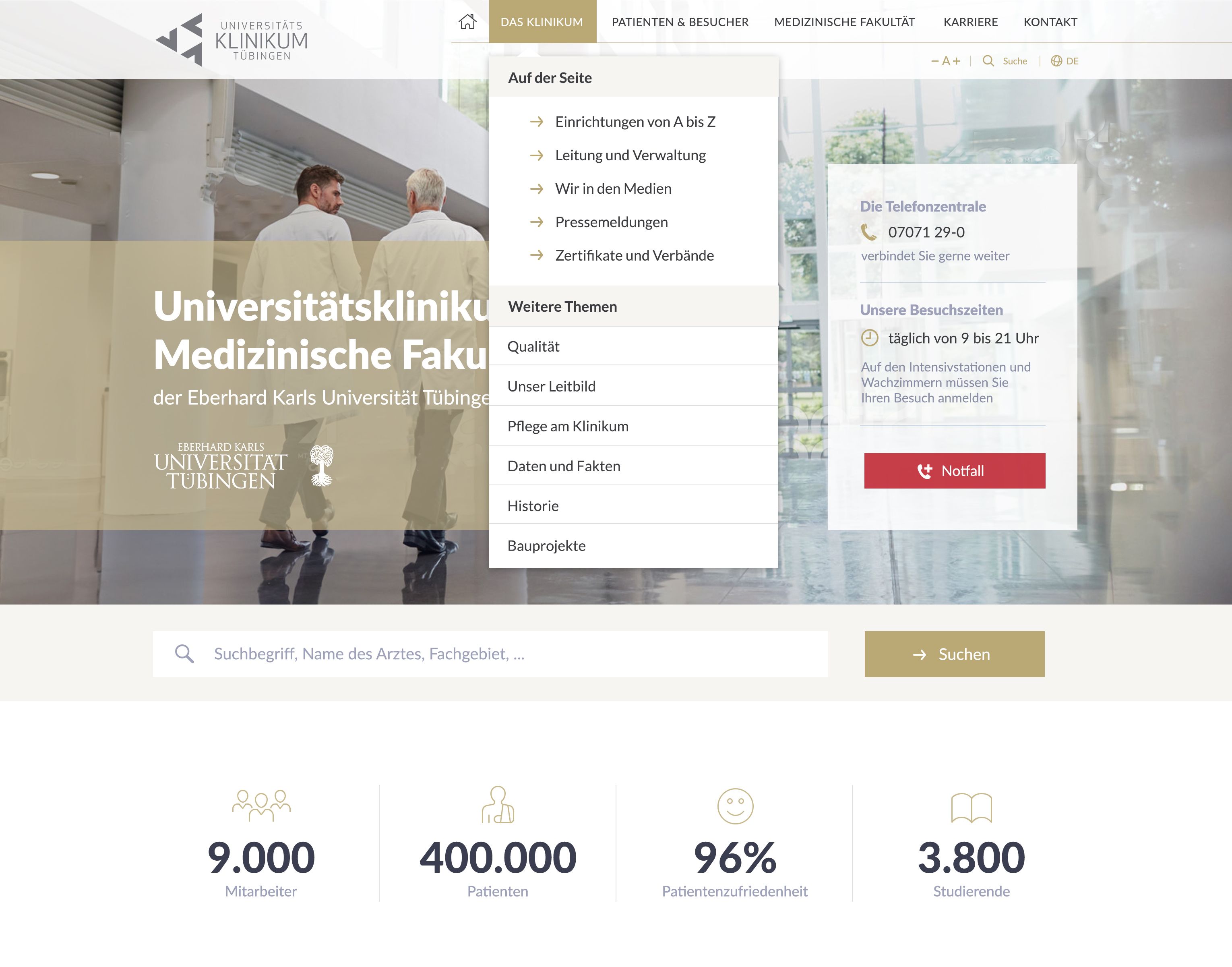

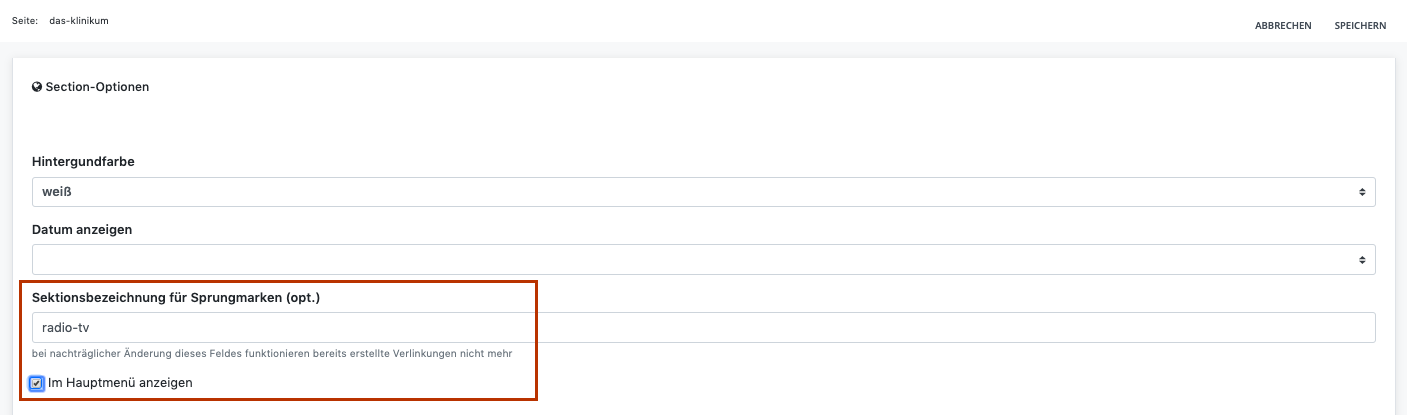
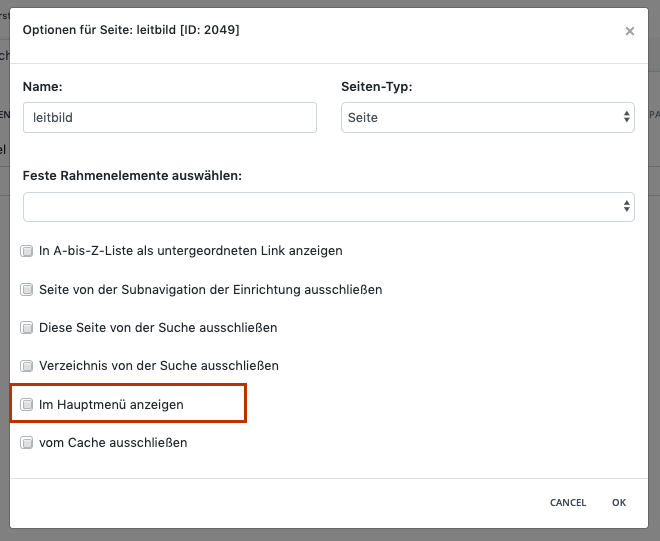
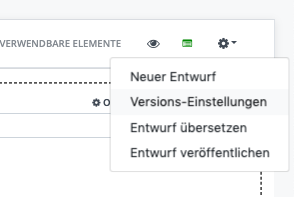
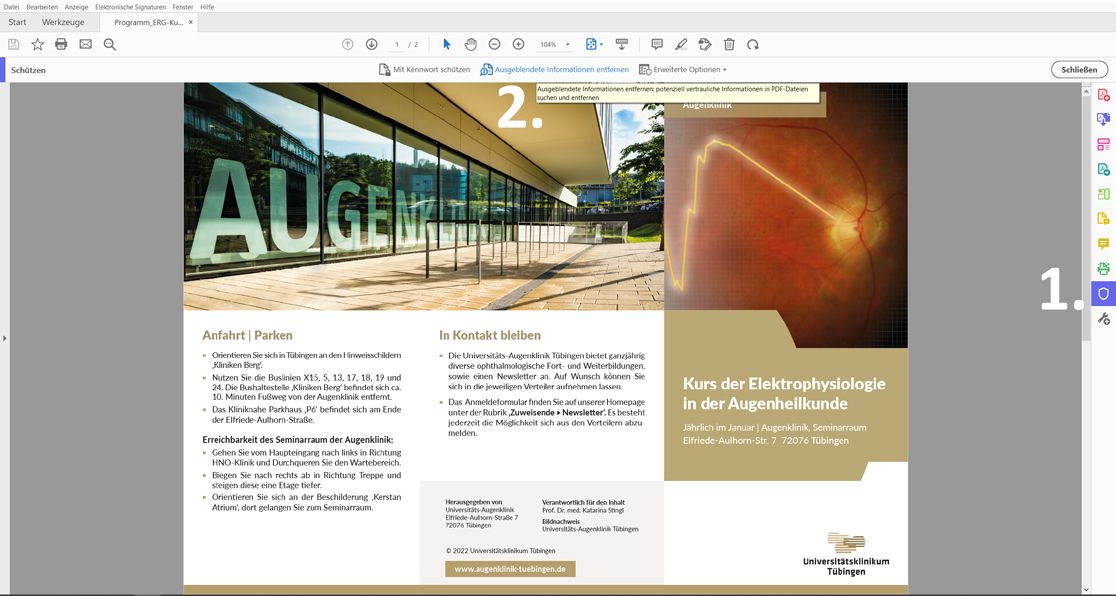
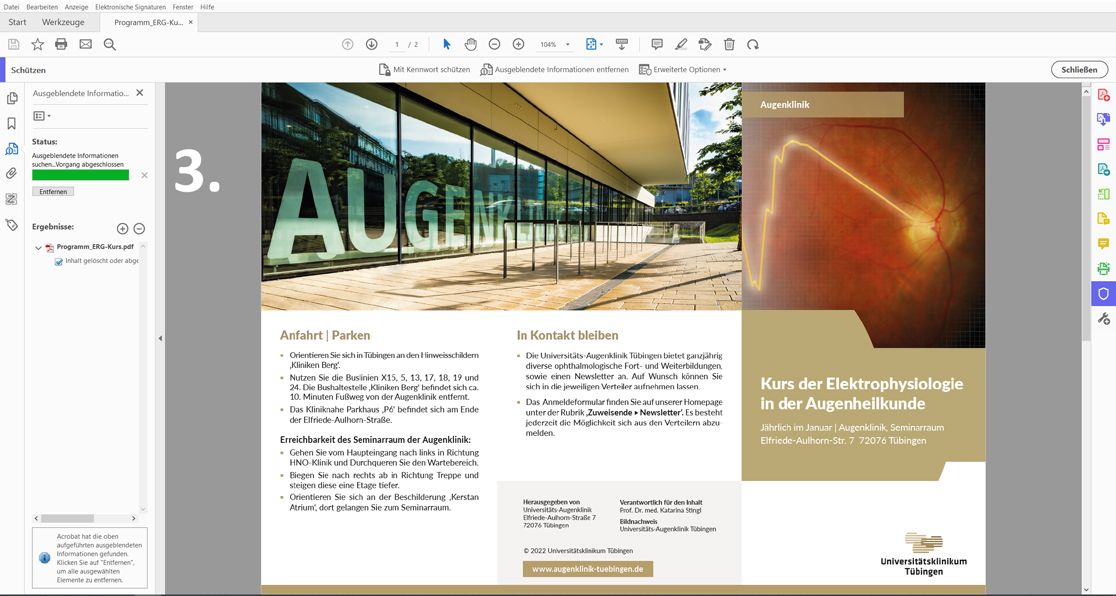
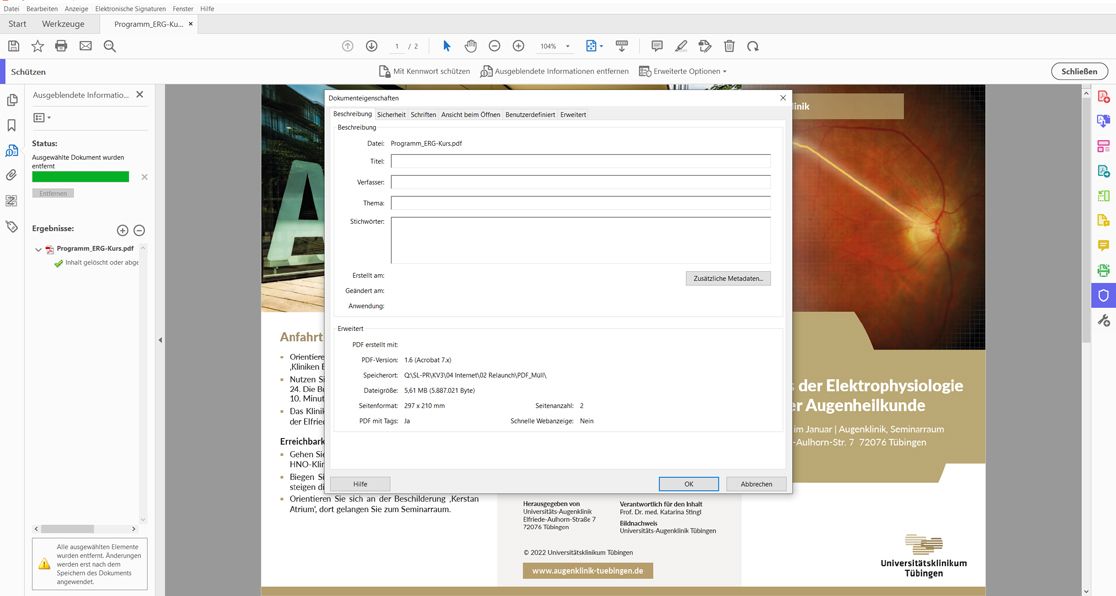
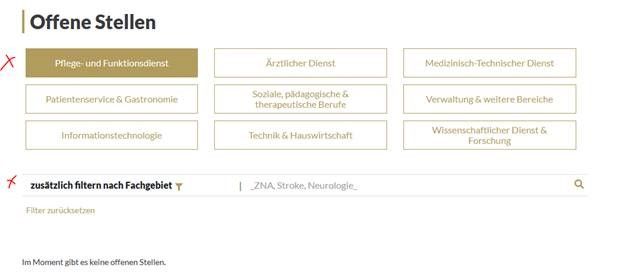
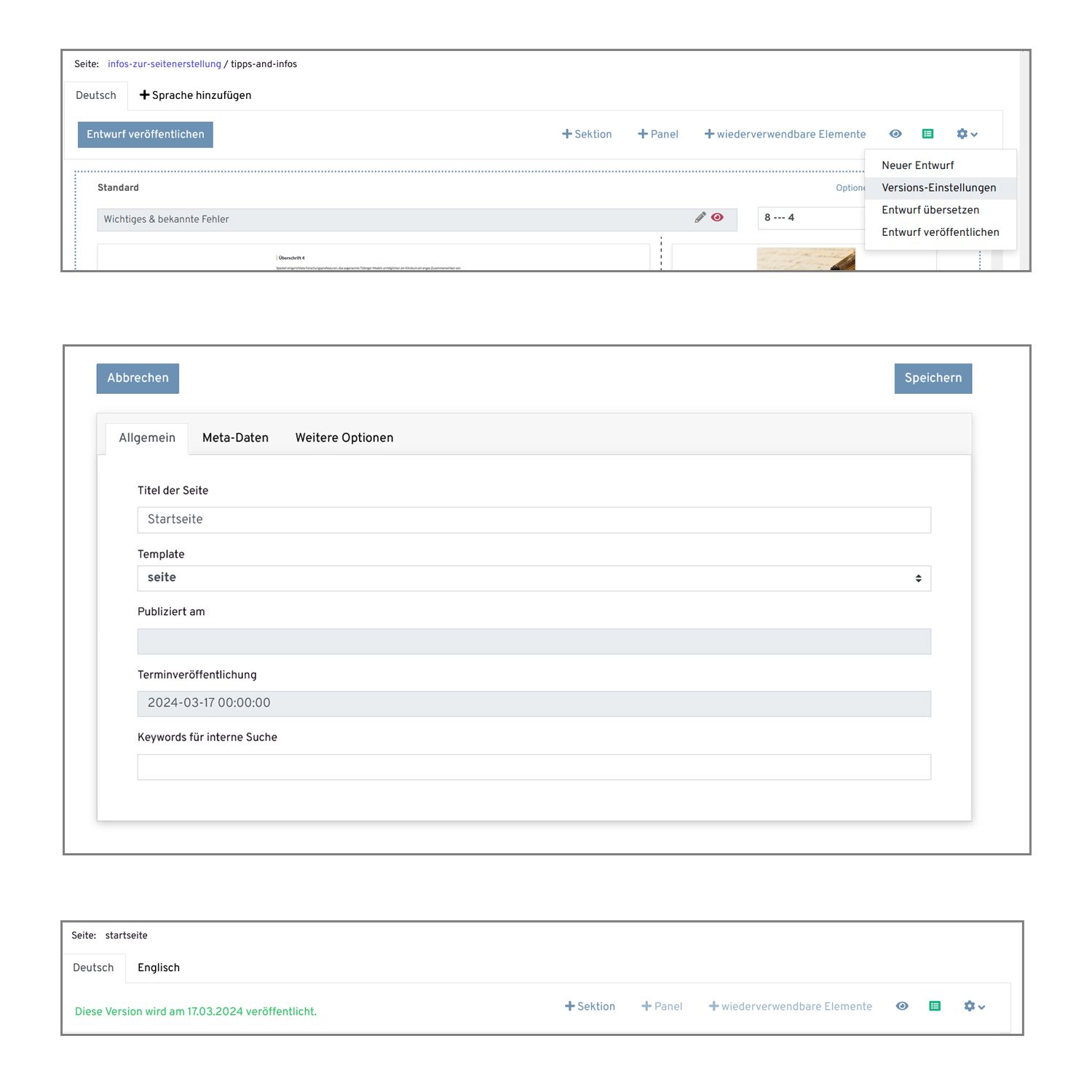
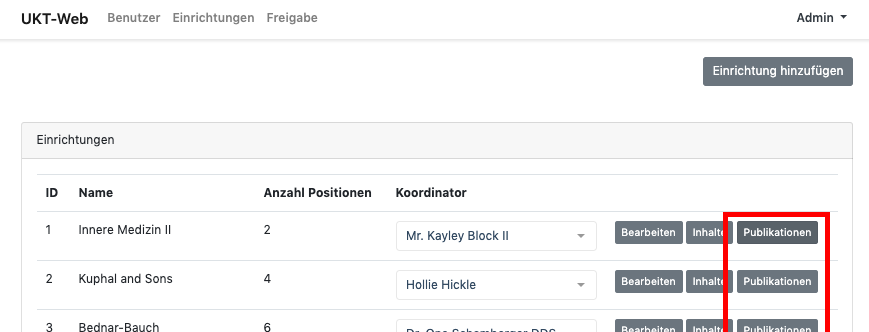
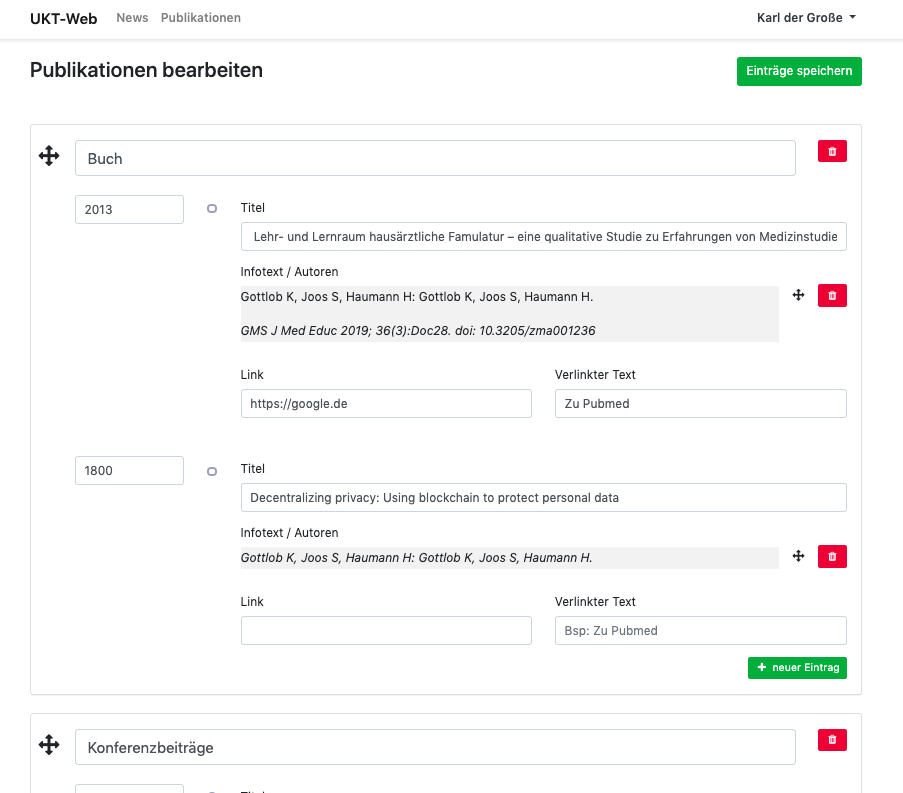
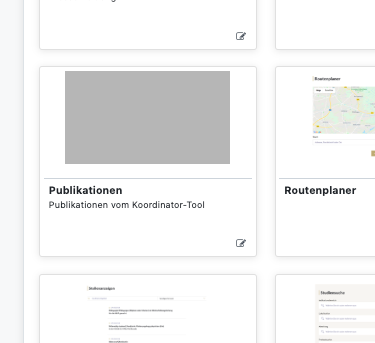
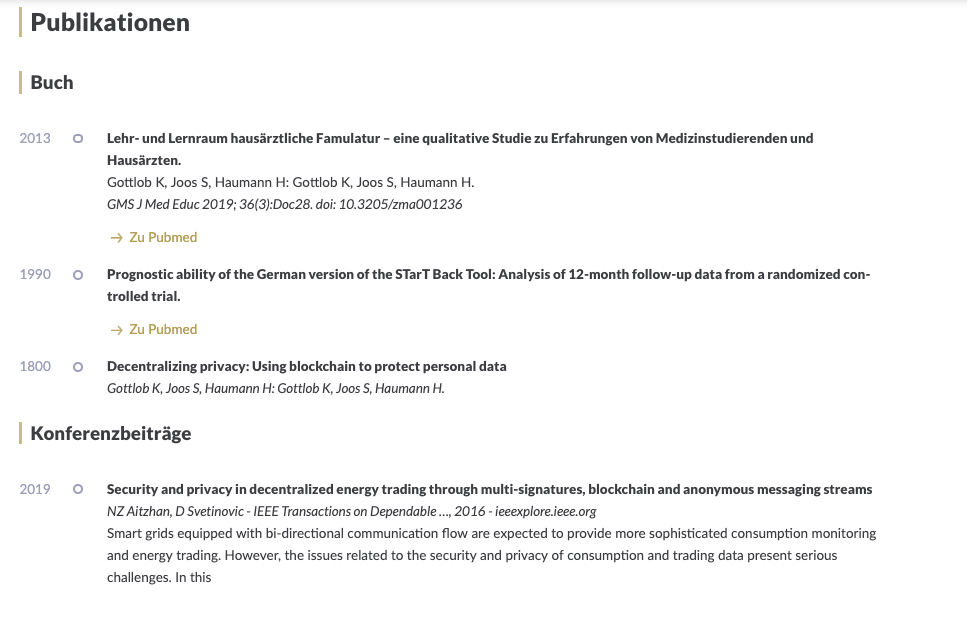
 Im Koordinatoren-Tool gibt es die Möglichkeit, für Einrichtungen Neuigkeiten anzulegen. Diese sind in der Administratoransicht unter "Einrichtungen" -> "Inhalte" zu erreichen:
Im Koordinatoren-Tool gibt es die Möglichkeit, für Einrichtungen Neuigkeiten anzulegen. Diese sind in der Administratoransicht unter "Einrichtungen" -> "Inhalte" zu erreichen: